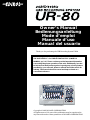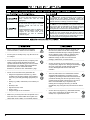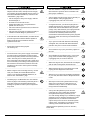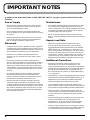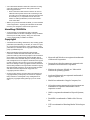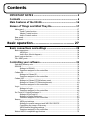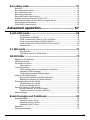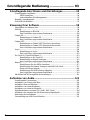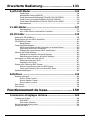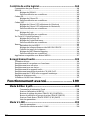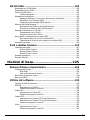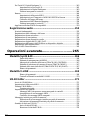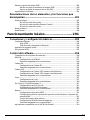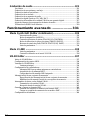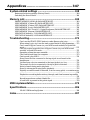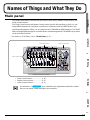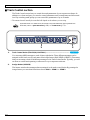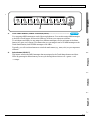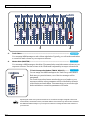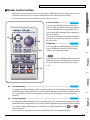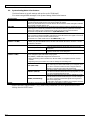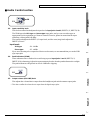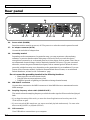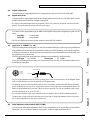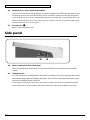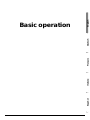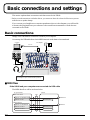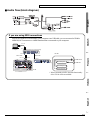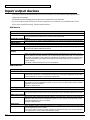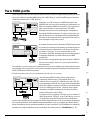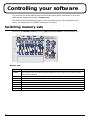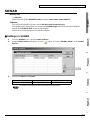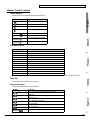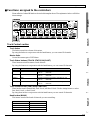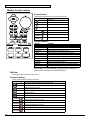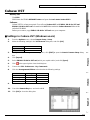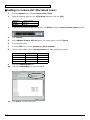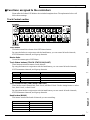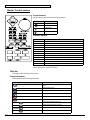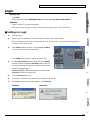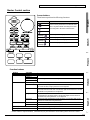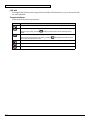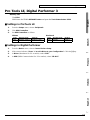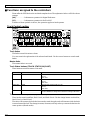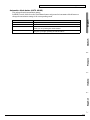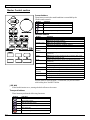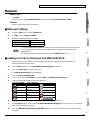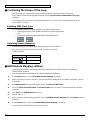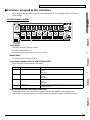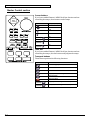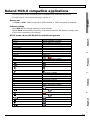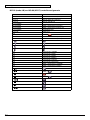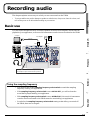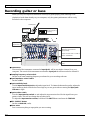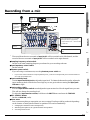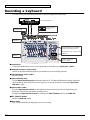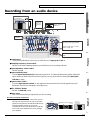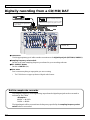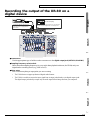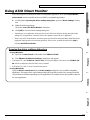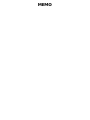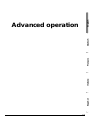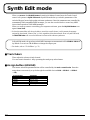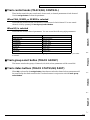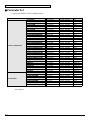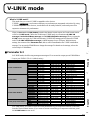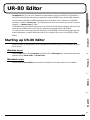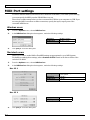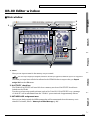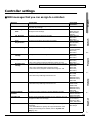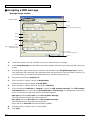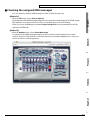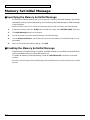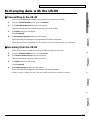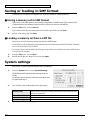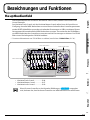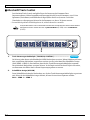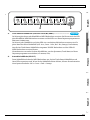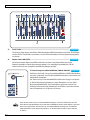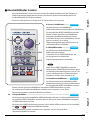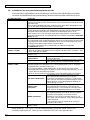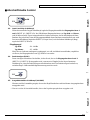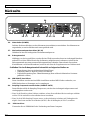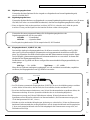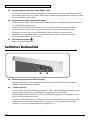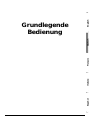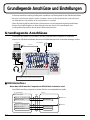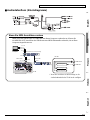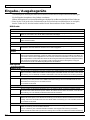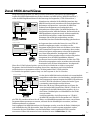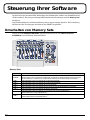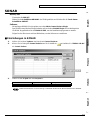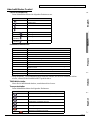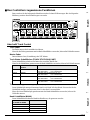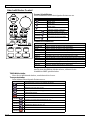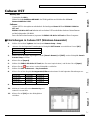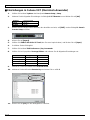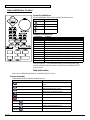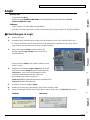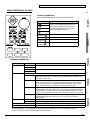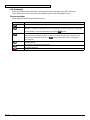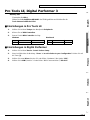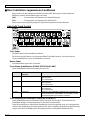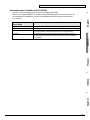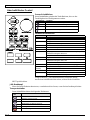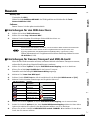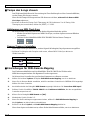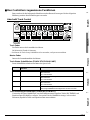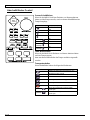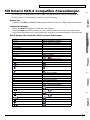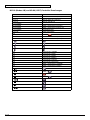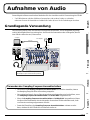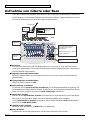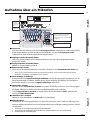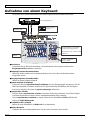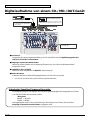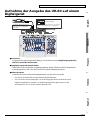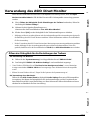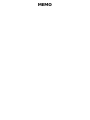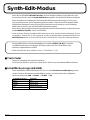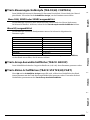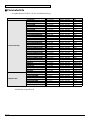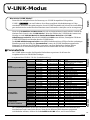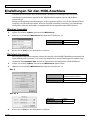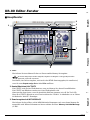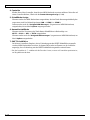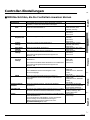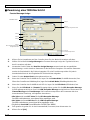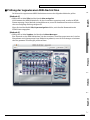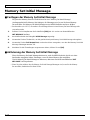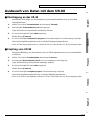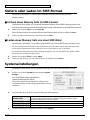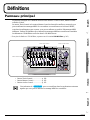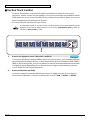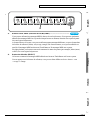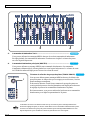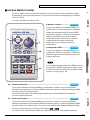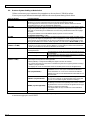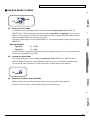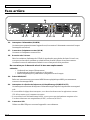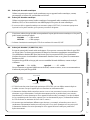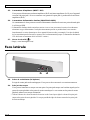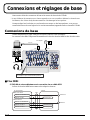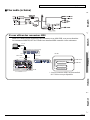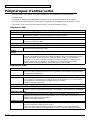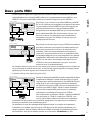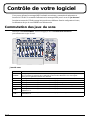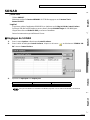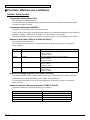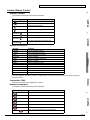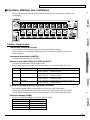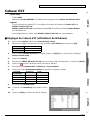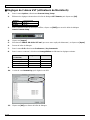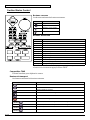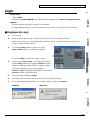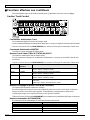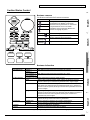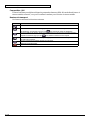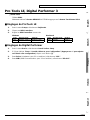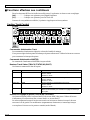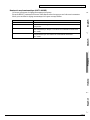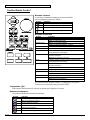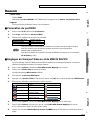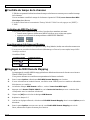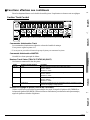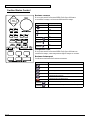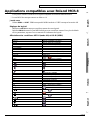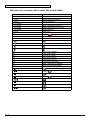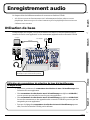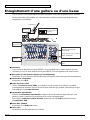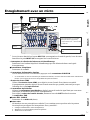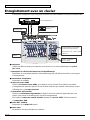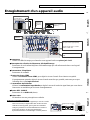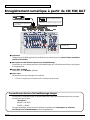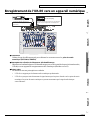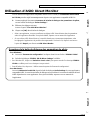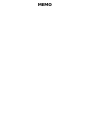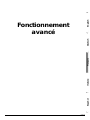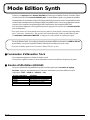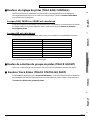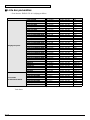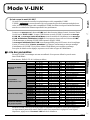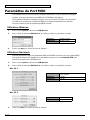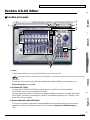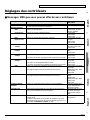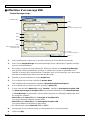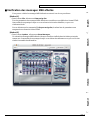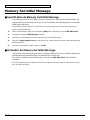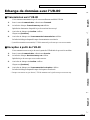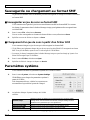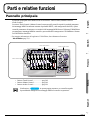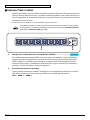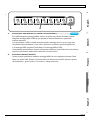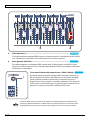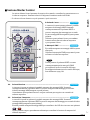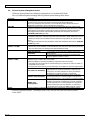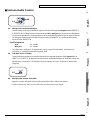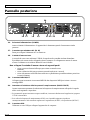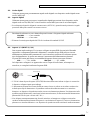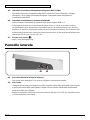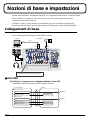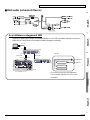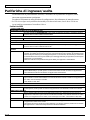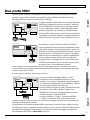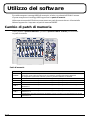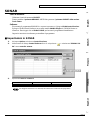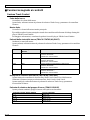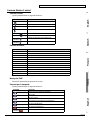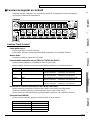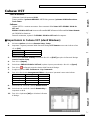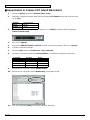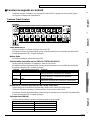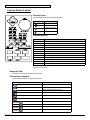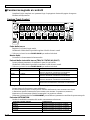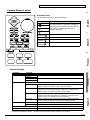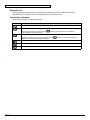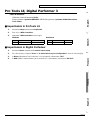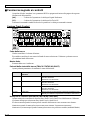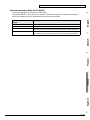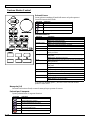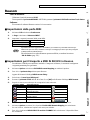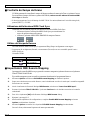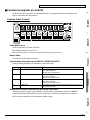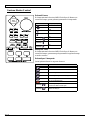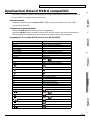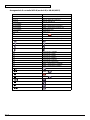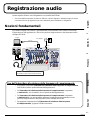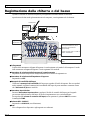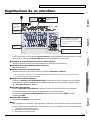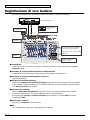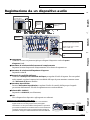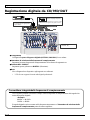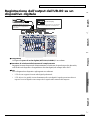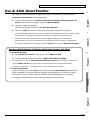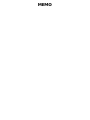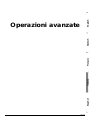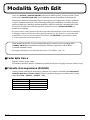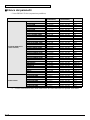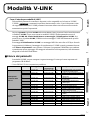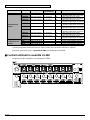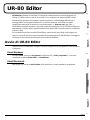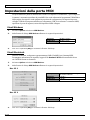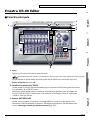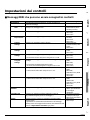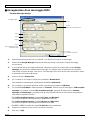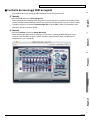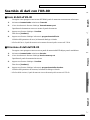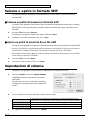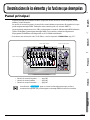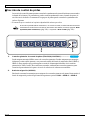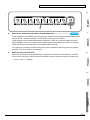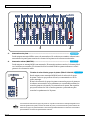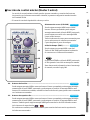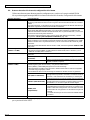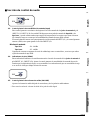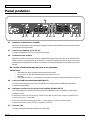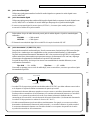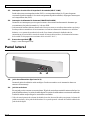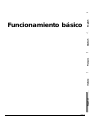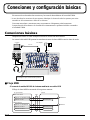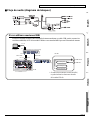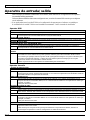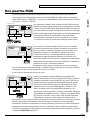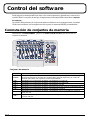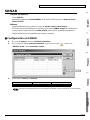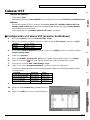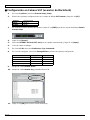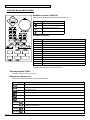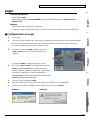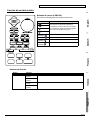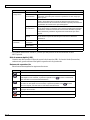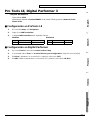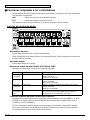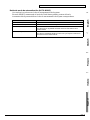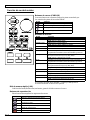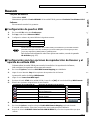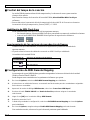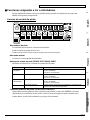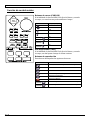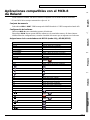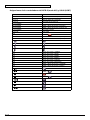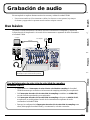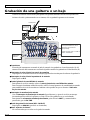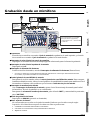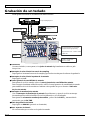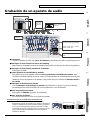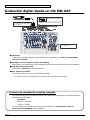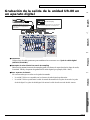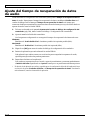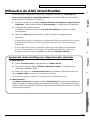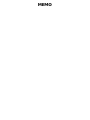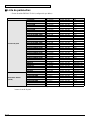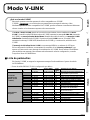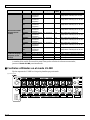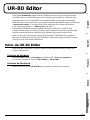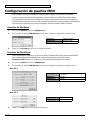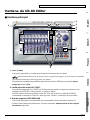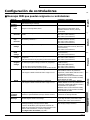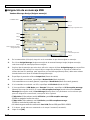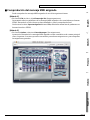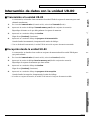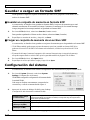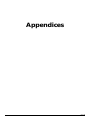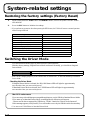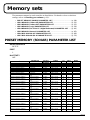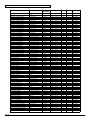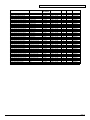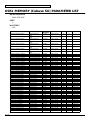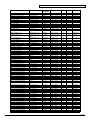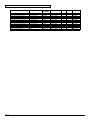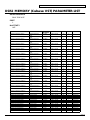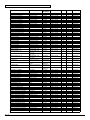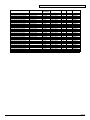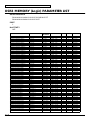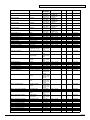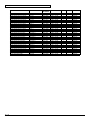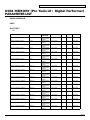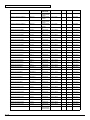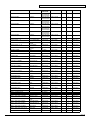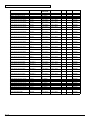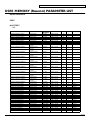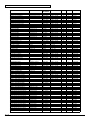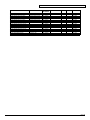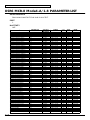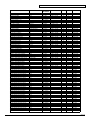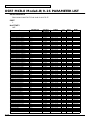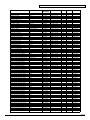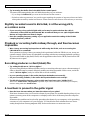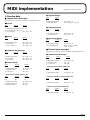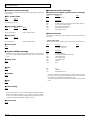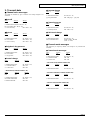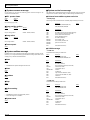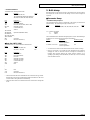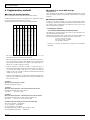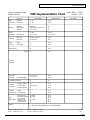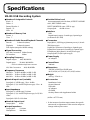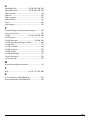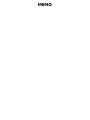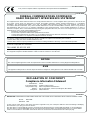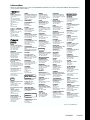Edirol UR-80 El manual del propietario
- Categoría
- Controladores de DJ
- Tipo
- El manual del propietario
La página se está cargando...
La página se está cargando...
La página se está cargando...
La página se está cargando...
La página se está cargando...
La página se está cargando...
La página se está cargando...
La página se está cargando...
La página se está cargando...
La página se está cargando...
La página se está cargando...
La página se está cargando...

13
Salvare o aprire in formato SMF....................................................................................280
Salvare un patch di memoria in formato SMF .................................................280
Aprire un patch di memoria da un file SMF ....................................................280
Impostazioni di sistema ..................................................................................................280
Denominaciones de los elementos y las funciones que
desempeñan.........................................................................281
Panel principal..................................................................................................................281
Sección de control de pistas ................................................................................282
Sección de control máster (Master Control) .....................................................285
Sección de control de audio ................................................................................287
Panel posterior..................................................................................................................288
Panel lateral.......................................................................................................................290
Funcionamiento básico.........................291
Conexiones y configuración básicas.................................292
Conexiones básicas ..........................................................................................................292
Flujo MIDI..............................................................................................................292
Flujo de audio (diagrama de bloques)...............................................................293
Aparatos de entrada/salida ...........................................................................................294
Dos puertos MIDI ............................................................................................................295
Control del software............................................................296
Conmutación de conjuntos de memoria.......................................................................296
SONAR..............................................................................................................................297
Configuración en SONAR...................................................................................297
Funciones asignadas a los controladores..........................................................298
Cubase SX..........................................................................................................................300
Configuración en Cubase SX...............................................................................300
Funciones asignadas a los controladores..........................................................301
Cubase VST.......................................................................................................................303
Configuración en Cubase VST (usuarios de Windows)..................................303
Configuración en Cubase VST (usuarios de Macintosh)................................304
Funciones asignadas a los controladores..........................................................305
Logic...................................................................................................................................307
Configuración en Logic........................................................................................307
Funciones asignadas a los controladores..........................................................308
Pro Tools LE, Digital Performer 3..................................................................................311
Configuración en ProTools LE............................................................................311
Configuración en Digital Performer ..................................................................311
Funciones asignadas a los controladores..........................................................312
Reason................................................................................................................................315
Configuración de puertos MIDI.........................................................................315
Configuración para las opciones de reproducción de Reason y el aparato de
entrada MIDI.........................................................................................................315
Control del tempo de la canción.........................................................................316
Configuración de MIDI Remote Mapping........................................................316
Funciones asignadas a los controladores..........................................................317
Aplicaciones compatibles con el MCR-8 de Roland ...................................................319

14
Grabación de audio .............................................................321
Uso básico .........................................................................................................................321
Grabación de una guitarra o un bajo.............................................................................322
Grabación desde un micrófono......................................................................................323
Grabación de un teclado .................................................................................................324
Grabación de un aparato de audio................................................................................325
Grabación digital desde un CD/MD/DAT .................................................................326
Grabación de la salida de la unidad UR-80 en un aparato digital............................327
Ajuste del tiempo de recuperación de datos de audio...............................................328
Utilización de ASIO Direct Monitor..............................................................................329
Funcionamiento avanzado ...................331
Modo Synth Edit (Editar sintetizador)................................332
Atenuadores de pistas..........................................................................................332
Botón de asignación (ASSIGN)...........................................................................332
Controles giratorios de pistas (TRACK/HQ CONTROL)..............................333
Botón de selección de grupo de pistas (TRACK GROUP)..............................333
Botones de estado de pista (TRACK STATUS/HQ PART)............................333
Lista de parámetros..............................................................................................334
Modo V-LINK ........................................................................335
Lista de parámetros..............................................................................................335
Controles utilizados en el modo V-LINK..........................................................336
UR-80 Editor.........................................................................337
Inicio de UR-80 Editor.....................................................................................................337
Configuración de puertos MIDI.....................................................................................338
Ventana de UR-80 Editor................................................................................................339
Ventana principal .................................................................................................339
Configuración de controladores ....................................................................................341
Mensajes MIDI que pueden asignarse a controladores ..................................341
Asignación de un mensaje MIDI........................................................................342
Comprobación del mensaje MIDI asignado .....................................................343
Mensaje inicial de un conjunto de memoria ................................................................344
Especificación del mensaje inicial de un conjunto de memoria.....................344
Habilitación del mensaje inicial de un conjunto de memoria........................344
Intercambio de datos con la unidad UR-80..................................................................345
Transmisión a la unidad UR-80..........................................................................345
Recepción desde la unidad UR-80......................................................................345
Gaurdar o cargar en formato SMF.................................................................................346
Guardar un conjunto de memoria en formato SMF........................................346
Cargar un conjunto de memoria de un archivo SMF......................................346
Configuración del sistema..............................................................................................346
La página se está cargando...
La página se está cargando...
La página se está cargando...
La página se está cargando...
La página se está cargando...
La página se está cargando...
La página se está cargando...
La página se está cargando...
La página se está cargando...
La página se está cargando...
La página se está cargando...
La página se está cargando...

27
Español Italiano Français Deutsch English
Basic operation
La página se está cargando...
La página se está cargando...
La página se está cargando...
La página se está cargando...
La página se está cargando...
La página se está cargando...
La página se está cargando...
La página se está cargando...
La página se está cargando...
La página se está cargando...
La página se está cargando...
La página se está cargando...
La página se está cargando...
La página se está cargando...
La página se está cargando...
La página se está cargando...
La página se está cargando...
La página se está cargando...
La página se está cargando...
La página se está cargando...
La página se está cargando...
La página se está cargando...
La página se está cargando...
La página se está cargando...
La página se está cargando...
La página se está cargando...
La página se está cargando...
La página se está cargando...
La página se está cargando...
La página se está cargando...
La página se está cargando...
La página se está cargando...
La página se está cargando...
La página se está cargando...
La página se está cargando...
La página se está cargando...
La página se está cargando...
La página se está cargando...
La página se está cargando...

Español Italiano Français Deutsch English
67
Advanced operation
La página se está cargando...
La página se está cargando...
La página se está cargando...
La página se está cargando...
La página se está cargando...
La página se está cargando...
La página se está cargando...
La página se está cargando...
La página se está cargando...
La página se está cargando...
La página se está cargando...
La página se está cargando...
La página se está cargando...
La página se está cargando...
La página se está cargando...
La página se está cargando...
La página se está cargando...
La página se está cargando...
La página se está cargando...
La página se está cargando...
La página se está cargando...
La página se está cargando...
La página se está cargando...
La página se está cargando...
La página se está cargando...
La página se está cargando...
La página se está cargando...
La página se está cargando...
La página se está cargando...
La página se está cargando...
La página se está cargando...
La página se está cargando...
La página se está cargando...
La página se está cargando...
La página se está cargando...
La página se está cargando...
La página se está cargando...
La página se está cargando...
La página se está cargando...
La página se está cargando...
La página se está cargando...
La página se está cargando...
La página se está cargando...
La página se está cargando...
La página se está cargando...
La página se está cargando...
La página se está cargando...
La página se está cargando...
La página se está cargando...
La página se está cargando...
La página se está cargando...
La página se está cargando...
La página se está cargando...
La página se está cargando...
La página se está cargando...
La página se está cargando...
La página se está cargando...
La página se está cargando...
La página se está cargando...
La página se está cargando...
La página se está cargando...
La página se está cargando...
La página se está cargando...
La página se está cargando...
La página se está cargando...
La página se está cargando...
La página se está cargando...
La página se está cargando...
La página se está cargando...
La página se está cargando...
La página se está cargando...
La página se está cargando...
La página se está cargando...
La página se está cargando...
La página se está cargando...
La página se está cargando...
La página se está cargando...
La página se está cargando...
La página se está cargando...
La página se está cargando...
La página se está cargando...
La página se está cargando...
La página se está cargando...
La página se está cargando...
La página se está cargando...
La página se está cargando...
La página se está cargando...
La página se está cargando...
La página se está cargando...
La página se está cargando...
La página se está cargando...
La página se está cargando...
La página se está cargando...
La página se está cargando...
La página se está cargando...
La página se está cargando...
La página se está cargando...
La página se está cargando...
La página se está cargando...
La página se está cargando...
La página se está cargando...
La página se está cargando...
La página se está cargando...
La página se está cargando...
La página se está cargando...
La página se está cargando...
La página se está cargando...
La página se está cargando...
La página se está cargando...
La página se está cargando...
La página se está cargando...
La página se está cargando...
La página se está cargando...
La página se está cargando...
La página se está cargando...
La página se está cargando...
La página se está cargando...
La página se está cargando...
La página se está cargando...
La página se está cargando...
La página se está cargando...
La página se está cargando...
La página se está cargando...
La página se está cargando...
La página se está cargando...
La página se está cargando...
La página se está cargando...
La página se está cargando...
La página se está cargando...
La página se está cargando...
La página se está cargando...
La página se está cargando...
La página se está cargando...
La página se está cargando...
La página se está cargando...
La página se está cargando...
La página se está cargando...
La página se está cargando...
La página se está cargando...
La página se está cargando...
La página se está cargando...
La página se está cargando...
La página se está cargando...
La página se está cargando...
La página se está cargando...
La página se está cargando...
La página se está cargando...
La página se está cargando...
La página se está cargando...
La página se está cargando...
La página se está cargando...
La página se está cargando...
La página se está cargando...
La página se está cargando...
La página se está cargando...
La página se está cargando...
La página se está cargando...

Español Italiano Français Deutsch English
225
Nozioni di base
La página se está cargando...
La página se está cargando...
La página se está cargando...
La página se está cargando...
La página se está cargando...
La página se está cargando...
La página se está cargando...
La página se está cargando...
La página se está cargando...
La página se está cargando...
La página se está cargando...
La página se está cargando...
La página se está cargando...
La página se está cargando...
La página se está cargando...
La página se está cargando...
La página se está cargando...
La página se está cargando...
La página se está cargando...
La página se está cargando...
La página se está cargando...
La página se está cargando...
La página se está cargando...
La página se está cargando...
La página se está cargando...
La página se está cargando...
La página se está cargando...
La página se está cargando...
La página se está cargando...
La página se está cargando...
La página se está cargando...
La página se está cargando...
La página se está cargando...
La página se está cargando...
La página se está cargando...
La página se está cargando...
La página se está cargando...
La página se está cargando...
La página se está cargando...

Español Italiano Français Deutsch English
265
Operazioni avanzate
La página se está cargando...
La página se está cargando...
La página se está cargando...
La página se está cargando...
La página se está cargando...
La página se está cargando...
La página se está cargando...
La página se está cargando...
La página se está cargando...
La página se está cargando...
La página se está cargando...
La página se está cargando...
La página se está cargando...
La página se está cargando...
La página se está cargando...

Español Italiano Français Deutsch English
281
Denominaciones de los elementos y las funciones que desempeñan
Panel principal
El panel principal de la unidad UR-80 se componen de tres secciones: control de pistas, control
máster y control de audio.
La sección de control de pistas y la sección de control máster proporcionan 43 controles a los que
puede asignar mensajes MIDI. Utilizando estos controles junto con el botón SHIFT y
proporcionando asignaciones a los LED, puede asignar un total de 136 mensajes MIDI diferentes.
Utilice UR-80 Editor para asignar mensajes MIDI a los controles y editar las asignaciones.
El programa UR-80 Editor está disponible en el CD-ROM suministrado.
* Para obtener más información sobre UR-80 Editor, consulte el apartado “UR-80 Editor (pág. 337)”.
• Sección de control de pistas .............pág. 282
• Sección de control máster ................pág. 285
• Sección de control de audio..............pág. 287
La indicación para un control en las explicaciones que se dan a
continuación significa que puede asignar un mensaje MIDI al control en cuestión.
Track Control section
Audio Control section
Master Control section
Assignable

282
Denominaciones de los elementos y las funciones que desempeñan
■ Sección de control de pistas
La sección de control de pistas permite controlar los parámetros de pista del software secuenciador.
Además del volumen y la panorámica, puede controlar parámetros como el estado de pista o el
nivel de envío de efectos. Conmutando los grupos de pistas puede controlar los parámetros de
incluso 32 pistas.
* El contenido que se controlará en la práctica dependerá del software que utilice.
En el modo Synth Edit (Editar sintetizador) o en el modo V-LINK, la unidad UR-80 funcionará de
forma diferente a la descrita en este manual. Para obtener más detalles, consulte el apartado “Modo
Synth Edit (Editar sintetizador) (pág. 332)” o el apartado “Modo V-LINK (pág. 335)”.
1. Controles giratorios de control de pistas (TRACK/HQ CONTROL)...................
Puede asignar mensajes MIDI a estos ocho controles giratorios. Pueden asignarse tres mensajes
diferentes a cada control giratorio; uno para cada estado del botón de asignación (PAN, SEND 1,
SEND 2). Esto significa que puede asignar un total de 24 mensajes diferentes a los controles
giratorios de Track Control. En condiciones normales, utilizará estos controles giratorios para
controlar la panorámica de la pista o el envío de efectos en el software secuenciador.
2. Botón de asignación (ASSIGN)
Este botón conmuta los mensajes que se asignan a los controles giratorios de pistas. Presionando el
botón de asignación puede escoger entre las siguientes opciones: PAN → SEND 1 → SEND 2.
fig.track-knob
1
2
Assignable

Español Italiano Français Deutsch English
283
Denominaciones de los elementos y las funciones que desempeñan
3. Botones de estado de pista (TRACK STATUS/HQ PART)..................................
Puede asignar mensajes MIDI a estos ocho botones. También puede asignar mensajes MIDI al LED
de cada botón y activar/desactivar los LED desde el software secuenciador.
Puede asignar cuatro mensajes diferentes a cada botón y LED; uno para cada estado del botón
Select (apagado, verde, rojo y naranja). Esto significa que puede asignar un total de 32 mensajes
MIDI a los botones de Track Status y 32 mensajes MIDI a los LED.
En condiciones normales, utilizará estos botones para conmutar el estado de pista (por ejemplo,
apagado, solo) en el software secuenciador.
4. Botón de selección (SELECT)
Este botón conmuta los mensajes MIDI que se asignan a los botones de Track Status y sus LED.
Presionando el botón de selección puede desplazarse entre las siguientes opciones: desactivado
→ verde → rojo → y naranja.
3
4
Assignable

284
Denominaciones de los elementos y las funciones que desempeñan
5. Atenuadores de pista.............................................................................................
Puede asignar mensajes MIDI a estos ocho atenuadores. En condiciones normales, utilizará estos
atenuadores de pistas para controlar el volumen de las pistas en el software secuenciador.
6. Atenuador máster (MASTER)................................................................................
Puede asignar un mensaje MIDI a este atenuador. El atenuador máster controla el volumen global
en el software secuenciador. El volumen final de la unidad UR-80 se ajusta mediante su control
giratorio de volumen de salida.
7.Botón de selección de grupo de pistas (TRACK GROUP)
Puede asignar cuatro mensajes MIDI al botón de selección de grupo
de pistas. Cada vez que presione el botón, se transmitirá uno de los
cuatro mensajes.
El botón de selección de grupo de pistas conmuta los grupos de pistas en
el software secuenciador cuyos parámetros se controlarán mediante los
controles giratorios de pistas y los atenuadores de pistas. Esto significa
que puede utilizar los ocho controles giratorios y atenuadores para
controlar los parámetros de 32 pistas.
Con el botón de selección de grupo de pistas no se pueden conmutar los mensajes asignados a los
controles giratorios de pistas, el botón de estado de pista y los atenuadores de pistas. El botón de
selección de grupo de pistas transfiere cuatro mensajes MIDI diferentes al software secuenciador
para modificar el número de pista base del software.
5
6
Assignable
Assignable
fig.track-ctrl
7
Assignable

Español Italiano Français Deutsch English
285
Denominaciones de los elementos y las funciones que desempeñan
■ Sección de control máster (Master Control)
La sección de control máster es donde pueden ejecutar comandos y controlar las funciones
de ejecución en el software secuenciador. Además, le permite configurar la interfaz de audio
de la unidad UR-80.
* El contenido controlado dependerá del software que utilice.
8.Botones de cursor (CURSOR)
Puede asignar mensajes MIDI a estos cuatro
botones. Puesto que también puede asignar
mensajes manteniendo el botón SHIFT presionado,
puede asignar un total de ocho mensajes MIDI
a estos cuatro botones.
Utilice los botones de cursor para conmutar la pista
que se selecciona en el software secuenciador
o para desplazar el punto de enfoque.
9.Dial de tiempo (TIME)..............
Puede asignar un mensaje MIDI a este dial.
Utilice el dial TIME para desplazar la ubicación
de canciones en el software secuenciador.
Si gira el dial TIME con el botón SHIFT presionado,
el dial ajustará el nivel del monitoraje de entrada.
Para obtener más información sobre el monitoraje
de entrada, consulte la pág. 286.
10. Botones de función................................................................................................
Puede asignar mensajes MIDI a estos seis botones. Puesto que también puede asignar mensajes
manteniendo el botón SHIFT presionado, puede asignar un total de 12 mensajes MIDI a estos
botones. En condiciones normales, utilizará los botones de función para ejecutar varios comandos
en el software secuenciador.
11. Botones de reproducción......................................................................................
Puede asignar mensajes MIDI a estos seis botones. Puesto que también puede asignar mensajes
manteniendo el botón SHIFT presionado, puede asignar un total de 12 mensajes MIDI a estos
botones. También puede asignar mensajes MIDI para controlar los dos LED situados encima
de los botones de reproducción y .
En condiciones normales, estos botones sirven para controlar las funciones de reproducción
del software secuenciador.
fig.master-ctrl
8
9
10
11
12
Assignable
Assignable
Assignable
Assignable

286
Denominaciones de los elementos y las funciones que desempeñan
12. Botones de selección de modo/configuración del sistema
Utilice estos botones para alternar entre las configuraciones y modos en la propia unidad UR-80.
No se pueden asignar mensajes MIDI a los botones de selección de modo/configuración del sistema.
* Los botones entre corchetes [ ] (por ejemplo, [MIDI CLK]) indican que debe utilizar el botón al mismo tiempo
que se presiona el botón SHIFT.
Nombre del botón Funcionamiento
MEMORY Manteniendo el botón MEMORY presionado y presionando a su vez un botón de TRACK
STATUS, puede alternar entre los ocho conjuntos de memoria almacenados en la unidad
UR-80.
Al pulsar este botón, se encenderá uno de los LED de los botones de TRACK STATUS que
indicará el conjunto de memoria seleccionado actualmente.
HQ/GM2 Cuando el botón HQ/GM2 está activado, la sección de control de pistas se encuentra en
modo Synth Edit (Editar sintetizador), lo que le permite controlar los parámetros del
software sintetizador utilizado. Presione el botón otra vez para desactivarlo y volver a las
funciones de control de pistas anteriores.
Para obtener más información sobre el modo Synth Edit (Editar sintetizador), consulte
el sapartado “Modo Synth Edit (Editar sintetizador) (pág. 332)”.
V-LINK Cuando el botón V-LINK está activado, la sección de control de pistas se encuentra en
modo V-LINK, lo que le permite controlar los aparatos de vídeo compatibles con V-LINK.
Presione el botón otra vez para desactivarlo y volver a las funciones de control de pistas
anteriores.
Para obtener más información sobre el modo V-LINK, consulte el apartado “Modo V-LINK
(pág. 335)”.
[MIDI CLK]
(SHIFT + V-LINK)
Con este botón, se activa o desactiva la transmisión del Reloj de sincronización MIDI (F8).
* Si presiona el botón SHIFT, el LED indicará el estado de F8 (activo o inactivo) y no el
estado de V-LINK (activo o inactivo).
REC SOURCE Alterna la señal de entrada que se enviará a través del USB al sistema como fuente de
grabación.
ANALOG (LED no
iluminado):
Sólo se enviará al sistema la señal de los jacks de entrada.
DIGITAL (LED iluminado):
Sólo se enviará al sistema la señal de los jacks de entrada
digital (coaxiales u ópticos).
[INPUT MONITOR LEVEL]
(SHIFT + TIME)
Determina si debe enviarse la señal de entrada de los jacks de entrada (1/2) y del jack de
entrada digital al jack de auriculares y a los jacks de salida máster.
Utilice [SHIFT] + dial TIME para ajustar el nivel de monitoraje.
* El monitoraje de entrada puede activarse o desactivarse desde un software compatible
con ASIO 2.0, por ejemplo, Cubase.
* La modificación del nivel de monitoraje de entrada no afectará al nivel de grabación.
OFF (LED no iluminado):
La señal de entrada no se emitirá como salida. Utilice esta
configuración si pretende “transferir” los datos de audio al
sistema, o si ha conectado un mezclador y lo utiliza para
emitir directamente la señal de entrada para el monitoraje.
STEREO (LED iluminado):
La señal de entrada se emitirá en estéreo. Utilice esta
configuración si ha conectado un aparato estéreo a los jacks
de entrada 1/2 o si utiliza el jack de entrada digital.
MONO (LED
parpadeando):
La señal de entrada de los jacks de entrada o del jack de
entrada digital se mezclará en monaural y se emitirá como
salida. Utilice esta configuración si ha conectado una señal
monoaural como una guitarra o un micrófono a los jacks de
entrada.
* La señal de audio que se envía a través de USB al sistema
es estéreo.
SHIFT Utilice este botón conjuntamente con los demás botones de la sección de control máster.

Español Italiano Français Deutsch English
287
Denominaciones de los elementos y las funciones que desempeñan
■ Sección de control de audio
13. Control giratorio de sensibilidad de entrada (Input)
Este control giratorio concéntrico dual ajusta el nivel de entrada de los jacks de entrada 1 y 2
(INPUT 1/L, INPUT 2/R). La unidad UR-80 proporciona jacks de entrada de tipo XLR y de
tipo fono, y puede utilizar ambos tipos según las exigencias de los equipos que desee conectar.
No obstante, tenga en cuenta que la sensibilidad de entrada de estos jacks variará.
El control giratorio interno sirve para ajustar el nivel de entrada de INPUT 1/L y el control giratorio
externo (anillo) sirve para ajustar el nivel de INPUT 2/R.
Niveles de entrada
Tipo XLR: -50– -10 dBu
Tipo fono: -35– +4 dBu
Si pretende conectar un aparato de nivel de salida bajo como un micrófono, conviene que utilice
el jack de entrada de tipo XLR.
14. Indicadores de pico (PEAK)
Estos indicadores indican si se está distorsionando el sonido de entrada de los jacks de entrada 1
y 2 (INPUT 1/L, INPUT 2/R). Ajuste el control giratorio de sensibilidad de entrada (Input) de
manera que los indicadores de pico no se enciendan. Los indicadores de pico se encenderán en rojo
a un nivel de -6 dB por debajo del nivel de recorte.
15. Control giratorio de volumen de salida (VOLUME)
Ajusta el volumen de salida del jack de auriculares y de los jacks de salida máster.
* Este control no afecta al volumen de salida de los jacks de salida digital.
13
14
15

288
Denominaciones de los elementos y las funciones que desempeñan
Panel posterior
16. Interruptor de alimentación (POWER)
Presione este interruptor para encender y apagar la unidad. La alimentación está conectada cuando
el interruptor está presionado.
17. Conector de adaptador de CA (DC IN)
Conecte el adaptador de CA que se proporciona aquí.
18. Terminal de toma de tierra
Según las condiciones en las que utilice la unidad UR-80, puede que oiga ruido en la señal de audio.
Si éste es el caso, es posible mejorar la situación si conecta el terminal de toma de tierra a una toma
de tierra externa. Póngase en contacto con el servicio al cliente de Roland si tiene dudas sobre cómo
hacerlo.
No conecte el terminal de toma de tierra en las siguientes
ubicaciones:
• Una tubería de agua (podrían producirse cortocircuitos)
• Un conducto de gas (podrían producirse una explosión o un
incendio)
• Una toma de teléfono o un pararrayos (podrían ser peligrosos durante tormentas eléctricas)
19. Conectores MIDI de entrada/salida (MIDI IN/OUT)
Conecte estos conectores a los conectores MIDI de los demás aparatos MIDI para transmitir
y recibir mensajes MIDI.
20. Interruptor de selección de frecuencia de sampling (SAMPLE RATE)
Con este interruptor se selecciona la frecuencia de sampling a la que se grabará o reproducirá
la señal de audio.
* Si modifica la posición de este interruptor, deberá cerrar todas las aplicaciones, apagar la unidad UR-80 y,
a continuación, volver a encenderla.
* Si utiliza la velocidad de sampling de 96 KHz, no podrá grabar y reproducir al mismo tiempo.
Deberá decidirse entre grabar (96 REC) o reproducir (96 PLAY).
21. Conector USB
Conecte la unidad al sistema mediante un cable USB.
fig.rear
16
17 18 19
20
21 22
24
25 26
27
23

Español Italiano Français Deutsch English
289
Denominaciones de los elementos y las funciones que desempeñan
22. Jacks de salida digital
Utilice estos jacks para transferir la señal de audio digital a un aparato de audio digital como
un CD/MD/DAT.
23. Jacks de entrada digital
Utilice estos jacks para poder recibir señal de audio digital desde un aparato de audio digital como
un CD/MD/DAT o un módulo de sonido MIDI que disponga de un jack de salida digital.
* Si conecta un aparato digital al conector óptico (OPTICAL), el conector óptico tendrá prioridad y no
se entrarán las señales de los jacks coaxiales.
24. Jacks de entrada 1, 2 (INPUT 1/L, 2/R)
Son jacks de entrada de audio analógico. Puede conectar tanto clavijas de tipo XLR como clavijas
de tipo fono. Ambos tipos son compatibles con las conexiones balanceadas y no balanceadas.
Se puede suministrar alimentación fantasma de 48 V a las conexiones de tipo XLR, lo cual permite
utilizar micrófonos electrostáticos que precisan este tipo de alimentación. En este caso, disponga
el interruptor de alimentación fantasma en la posición ON (activada).
Los jacks de tipo XLR y los de tipo fono tienen una sensibilidad de entrada diferentes, como
se muestra a continuación.
Tipo XLR ......-50– -10 dBu Tipo fono ...........-35– +4 dBu
Si conecta un aparato con un nivel de salida bajo, como un micrófono, conviene que utilice el jack
de entrada de tipo XLR.
Debe utilizar el tipo de cable adecuado para el jack de salida digital o el jack de entrada digital
utilizados.
COAXIAL............ Cable coaxial
OPTICAL ............ Cable óptico
* El formato de entrada/salida digital de la unidad UR-80 cumple el estándar S/P DIF.
fig.XLRTRS
* La unidad UR-80 proporciona jacks de entrada balanceados (XLR/TRS), que deben cablearse como se indica
en el diagrama. Asegúrese de cablear correctamente el aparato que conecte.
* La alimentación fantasma debe estar apagada a no ser que conecte un micrófono electroestático que la exija.
Pueden producirse anomalías en el funcionamiento si se suministra alimentación fantasma a un micrófono
dinámico o a un aparato de reproducción de audio. Para obtener información detallada sobre las
características de su micrófono, consulte el manual del usuario del micrófono. (La alimentación fantasma de
la unidad UR-80 proporciona un máximo de 10 mA a 48 V de CC.)
* No debe conectar diferentes tipos de micrófonos simultáneamente. Por ejemplo, no conecte un micrófono
electroestático de alimentación fantasma al jack de entrada 1 y un micrófono dinámico al jack de entrada 2.
Si suministra alimentación fantasma a un micrófono dinámico o a un aparato de reproducción de audio
se producirán anomalías en el funcionamiento.
1:GND
2:HOT
3:COLD
GND(SLEEVE)
HOT(TIP)
COLD(RING)

290
Denominaciones de los elementos y las funciones que desempeñan
25. Interruptor de selección de impedancia de entrada (INPUT 1 IMP)
Puede seleccionar una impedancia alta (Hi-Z) o una impedancia baja (Lo-Z) para el aparato
conectado al jack de entrada 1. Si conecta una guitarra al jack de entrada 1, disponga el interruptor
en la impedancia alta (Hi-Z).
26. Interruptor de alimentación fantasma (PHANTOM POWER)
Se trata de un interruptor que sirve para conectar o desconectar la alimentación fantasma que
se suministra a los jacks de entrada 1 y 2 de tipo XLR.
* La alimentación fantasma debe estar desactivada a no ser que conecte un micrófono electroestático que la exija.
Pueden producirse anomalías en el funcionamiento si suministra alimentación fantasma a un micrófono
dinámico o a un aparato de reproducción de audio. Para obtener información detallada sobre las
características de su micrófono, consulte el manual del usuario del micrófono. (La alimentación fantasma
de la unidad UR-80 proporciona un máximo de 10 mA a 48 V de CC.)
27. Ranura de seguridad ( )
* http://www.kensington.com/
Panel lateral
28. Jacks de salida máster (tipo fono RCA)
Se trata de jacks de salida de audio analógico. Puede conectarlos con el sistema de altavoces
externos de monitoraje.
29. Jack de auriculares
En este jack puede conectar unos auriculares. El jack de auriculares emitirá la misma señal que los
jacks de salida máster y los jacks de salida digital. Los jacks de salida máster continuarán emitiendo
la señal de salida aunque tenga los auriculares conectados.
* Utilice el control giratorio de volumen de salida de la sección de control de audio para ajustar el volumen del
jack de auriculares y de los jacks de salida máster. No se puede ajustar el volumen de la señal de salida de los
jacks de salida digital.
fig.side
28 29

Español Italiano Français Deutsch English
291
Funcionamiento básico

292
Conexiones y configuración básicas
En esta sección se describen las conexiones y las rutas de datos básicas de la unidad UR-80.
* Antes de realizar las conexiones de otros aparatos, debe bajar el volumen de todos los aparatos para evitar
anomalías en el funcionamiento o daños en los altavoces.
Si conecta auriculares o monitores como se muestra en el diagrama, podrá supervisar
la reproducción del software o de la señal de los instrumentos o aparatos de audio conectados
a la unidad UR-80.
Conexiones básicas
Simplemente utilice un cable USB para conectar la unidad UR-80 al sistema.
La conexión del cable USB permite la transferencia tanto de datos MIDI como de datos de audio.
fig.basic.e
■ Flujo MIDI
Si conecta la unidad UR-80 al sistema mediante un cable USB
El flujo de datos MIDI se mostrará de la siguiente manera:
fig.flow-USB.e_80
USB cable
Computer
USB
Headphones
Monitor speakers
AC adaptor
DC IN
This adjusts the volume that is output from
the headphone jack and the Monitor speakers.
UR-80PC (port name)
USB
EDIROL UR-80
EDIROL UR-80 MIDI OUT
EDIROL UR-80 2
EDIROL UR-80 1
EDIROL UR-80 MIDI IN
MIDI OUT
MIDI IN
Transmit port 1
Transmit port 2
MIDI OUT device
MIDI IN device
Receive port

Español Italiano Français Deutsch English
293
Conexiones y configuración básicas
■ Flujo de audio (diagrama de bloques)
fig.block
Si va a utilizar conexiones MIDI
Aunque la unidad UR-80 no esté conectada al sistema mediante un cable USB, puede conectar los
conectores MIDI IN/OUT de la unidad UR-80 con una interfaz MIDI que esté conectada al sistema.
fig.connect-midi.e_80fig.flow-MIDI.e_8
* Si realiza las conexiones a través de MIDI,
no podrá utilizar las funciones de audio
de la unidad UR-80.
MIDI sound module (sold separately)
MIDI interface (sold separately)
UR-80
MIDI OUT
MIDI OUT
MIDI OUT
MIDI cables MIDI cable
MIDI IN
MIDI IN
MIDI IN
USB cable
Computer
USB
UR-80
MIDI OUT
MIDI IN
Transmit port 2
Transmit port 2
Receive port

294
Conexiones y configuración básicas
Aparatos de entrada/salida
Para conseguir el máximo rendimiento del software, debe realizar las configuraciones de aparatos
de entrada/salida pertinentes.
Si desea obtener detalles sobre estas configuraciones, consulte el manual del usuario que se adjunta
con el software.
* Si no puede seleccionar la unidad UR-80 en la configuración de aparatos para el software, es posible que
el controlador de la unidad UR-80 no esté instalado correctamente. Vuelva a instalar el controlador.
Aparatos MIDI
Aparatos de audio
Aparato de salida MIDI
UR-80 MIDI OUT (Mac OS 9: UR-80 MIDI IN, OUT)
Si especifica UR-80 MIDI OUT como puerto de salida para el software secuenciador, se transferirán
los mensajes desde el conector MIDI OUT de la propia unidad UR-80.
UR-80 (Mac OS 9/8: UR-80 1)
Seleccione este puerto si desea enviar mensajes desde el software secuenciador a la propia unidad UR-80.
Aparato de entrada MIDI
UR-80 MIDI IN (Mac OS 9: UR-80 MIDI IN, OUT)
Si especifica UR-80 MIDI IN como puerto de entrada para el software secuenciador, se entrarán los
mensajes desde el conector MIDI IN de la unidad UR-80.
UR-80 1
UR-80 2
Seleccione uno de estos puertos si desea que el software secuenciador reciba los mensajes de los
controladores. Puede seleccionar el puerto que debe utilizarse para cada controlador. Puede resultar
conveniente (por ejemplo) utilizar el puerto UR-80 1 para grabar mensajes en una pista o utilizarlos para
controlar un sintetizador software, y utilizar el puerto UR-80 2 para los mensajes que sirven para
reproducir/detener el secuenciador o realizar mezclas.
Utilice el puerto UR-80 2 como aparato de entrada MIDI para UR-80 Editor.
Aparato de salida de audio
EDIROL UR-80
Este aparato envía señales de audio del sistema a la unidad UR-80. Si utiliza Media Player, normalmente
seleccionará este aparato. También debe utilizarlo, si va a utilizar una aplicación como SONAR en modo de
controlador WDM o una aplicación DirectSound.
MME EDIROL UR-80 OUT
Envía señales de audio del sistema a la unidad UR-80. Utilícelo si va a utilizar una aplicación que no
dispone de modo de controlador WDM, o si va a utilizar audio de 24 bits con una aplicación no ASIO (por
ejemplo, Cool Edit).
*Sólo para Windows XP/2000
Aparatos de entrada de audio
EDIROL UR-80
Recibe señales de audio enviadas desde la unidad UR-80 al sistema. En circunstancias normales, es el que
debe utilizar. También debe utilizarlo si usa una aplicación como SONAR en modo de controlador WDM.
MME EDIROL UR-80 IN
Recibe señales de audio enviadas desde la unidad UR-80 al sistema. Utilícelo si va a usar una aplicación que
no dispone de modo de controlador WDM o si va a usar audio de 24 bits con una aplicación no ASIO (por
ejemplo, Cool Edit).
*Sólo para Windows XP/2000
Aparato ASIO
Seleccione “EDIROL UR-80” como valor de ASIO para la aplicación si va a utilizar la unidad UR-80 con una
aplicación ASIO como Cubase.
*Para evitar que los loops de audio provoquen oscilaciones o reproducciones dobles, desactive el
monitoraje de la aplicación o utilice la configuración de ASIO Direct Monitor.

Español Italiano Français Deutsch English
295
Conexiones y configuración básicas
Dos puertos MIDI
Existen programas secuenciadores compatibles con los controladores MIDI, que permiten
especificar de forma independiente el puerto de entrada MIDI que debe utilizarse para grabar
pistas MIDI (el puerto “MIDI IN”) y el puerto de entrada MIDI que debe utilizarse para controlar
el software ( el puerto “CTRL IN”).
fig.midi-port.e
En condiciones normales, debe conectar el teclado MIDI al puerto
MIDI IN y utilizarlo para la grabación de su interpretación en pistas
o utilizar la función MIDI Thru (Retransmisión MIDI) del software
para tocar módulos de sonido o sintetizador software. Los mensajes
MIDI enviados aquí tienen el significado que se les asigna mediante
la especificación MIDI. En otras palabras, al tocar el teclado,
se transferirán los mensajes de notas y se grabarán en una pista,
y el módulo de sonido que reciba estos mensajes emitirá sonido.
fig.midi-port2.e
Por el contrario, los datos recibidos desde el puerto de entrada
de control se utilizarán para controlar el software al igual que se
hace con el ratón o el teclado del sistema; pero estos datos no se
guardarán en pistas o se “transferirán” al módulo de sonido
o sintetizador software. Los mensajes MIDI enviados aquí se
interpretan de manera totalmente diferente a la definida en la
especificación MIDI. sPor este motivo, normalmente los mensajes de
entrada del puerto de entrada de control (CTRL IN) se “transfieren”
al módulo de sonido o sintetizador software.
Por ejemplo, aunque toque el teclado para enviar un mensaje de
nota, el software que reciba este mensaje no emitirá la nota; en lugar de eso, puede que interprete
el mensaje como que se ha presionado el botón PLAY/STOP.
* El resultado final dependerá del software que utilice.
fig.midi-port3.e
Puesto que un mismo mensaje MIDI puede interpretarse de
maneras muy distintas, tal como se ha explicado antes, el software
le permite especificar el puerto MIDI IN y el puerto CTRL IN por
separado para que se puedan diferenciar ambos tipos de puerto.
Si conecta la unidad UR-80 a través de USB, puede seleccionar
cualquiera de los dos puertos MIDI (UR-80 1 o UR-80 2) como
destino de salida para los mensajes MIDI generados por los
atenuadores, controles giratorios y botones de la unidad UR-80. En
otras palabras, al establecer el puerto “UR-80 1” como puerto MIDI
IN y el puerto “UR-80 2” como puerto CTRL IN para el software,
puede realizar operaciones como utilizar las funciones de los
atenuadores o botones para controlar operaciones de mezcla en el software y utilizar los controles
giratorios para editar el sintetizador software. El destino de salida de los mensajes MIDI
transmitidos al utilizar los atenuadores, controles giratorios y botones de la unidad UR-80 puede
especificarse de forma independiente para cada controlador. Utilice UR-80 Editor para asignar
el destino de mensajes y de salida para los controladores. Para obtener más información, consulte
el apartado UR-80 Editor (pág. 337).
Sequencer software
MIDI IN port MIDI OUT port CTRL IN port
Record on tracks
Software
synthesizer
Tr ack
Tr ack
THRU
MIDI sound module
UR-80
Tr ack
Tr ack
THRU
Sequencer software
MIDI IN port MIDI OUT port CTRL IN port
Record on tracks
Software
synthesizer
UR-80
Tr ack
Tr ack
UR-80 1 UR-80 2
THRU
MIDI IN port MIDI OUT port CTRL IN port
Record on tracks
Software
synthesizer
MIDI sound module
Sequencer software

296
Control del software
Puede asignar los mensajes MIDI que desee a los controles giratorios, atenuadores y botones de la
unidad UR-80. Un conjunto de este tipo de asignaciones de mensajes MIDI se denomina “conjunto
de memoria”.
La unidad UR-80 contiene ocho conjuntos de memoria diferentes en su memoria interna. La unidad
UR-80 viene de fábrica con las asignaciones del conjunto de memoria PRESET preestablecidas.
Conmutación de conjuntos de memoria
Manteniendo el botón MEMORY, presione un botón TRACK STATUS para seleccionar un
conjunto de memoria.
fig.memory-set_120
Conjuntos de memoria
memoria Contenido
PRESET
Este es el conjunto de memoria básico de la unidad UR-80. No puede regrabar. Utilice este conjunto
de memoria para fijar los mensajes de la unidad UR-80 y efectuar asignaciones en el software.
También debe utilizar este conjunto de memoria para SONAR.
USR 1 Regrabable. En la configuración de fábrica, está establecido en Cubase SX.
USR 2 Regrabable. En la configuración de fábrica, está establecido en Cubase VST.
USR 3 Regrabable. En la configuración de fábrica, está establecido en Logic.
USR 4 Regrabable. En la configuración de fábrica, está establecido para Pro Tools LE y Digital Performer 3.
USR 5 Regrabable. En la configuración de fábrica, está establecido en Reason.
USR 6
Regrabable. En la configuración de fábrica, está establecido para ser compatible con el MCR-8
modo 4 A/1-8.
USR 7
Regrabable. En la configuración de fábrica, está establecido para ser compatible con el MCR-
16 modo 4 B/9-16.

Español Italiano Français Deutsch English
297
Control del software
SONAR
Conjunto de memoria
Utilice PRESET.
Manteniendo pulsado el botón MEMORY de la unidad UR-80, presione el botón de Track
Status PRESET.
Software
Necesitará SONAR 2.0 o posterior y el plug-in UR-80 Control Surface Plug-in.
El UR-80 Control Surface Plug-in se encuentra en la carpeta SONAR Plugin del CD-ROM que
se proporciona. Haga doble clic en UR80CSP.EXE para iniciar el programa de instalación.
Siga las instrucciones de la pantalla para instalar el software.
■ Configuración en SONAR
1. En el menú Options, seleccione External Controllers.
2. En el cuadro de diálogo External Controllers, haga clic en el botón y seleccione
“EDIROL UR-80” como controlador externo.
fig.SONAR.e
3. Especifique el In Port y el Out Port.
Para obtener más información sobre el funcionamiento de SONAR, consulte el manual del usuario de SONAR.
Control Surface In Port Out Port
EDIROL UR-80 EDIROL UR-80 2 EDIROL UR-80

298
Control del software
■ Funciones asignadas a los controladores
Sección de control de pistas
Atenuadores de pista
Controlan los volúmenes de las pistas.
Utilizando estos atenuadores con el botón de selección de grupo de pistas, puede controlar
32 pistas.
Atenuador de volumen global
Controla el volumen de canal virtual.
Puede elegir cuál es el canal virtual que desea controlar en el cuadro de diálogo de configuración
correspondiente al plug-in de la superficie de control de la unidad UR-80.
Para obtener información detallada, consulte la ayuda en línea del plug-in de la superficie de
control de la unidad UR-80.
Botones de estado de pista (TRACK STATUS/HQ PART)
Conmutan los estados de las pistas.
Utilizando estos botones con el botón de selección de grupo de pistas, puede controlar 32 pistas.
Controles giratorios de pistas (TRACK/HQ CONTROL)
Mediante estos controles giratorios se controla la panorámica PAN, el nivel de SEND 1 y el nivel
de SEND 2 de la pista. Utilice el botón ASSIGN para seleccionar la panorámica PAN, el nivel
de SEND 1 o el nivel de SEND 2.
Utilizando estos controles giratorios con el botón de selección de grupo de pistas, puede controlar
32 pistas.
Botón de selección de grupo de pistas (TRACK GROUP)
Este botón sirve para seleccionar el grupo de pistas que se quiere controlar.
Modo Estado del botón SELECT Función
MUTE (Apagado) OFF (No activo) Activa y desactiva el apagado (mute) de la pista.
Activo: iluminado
No activo: no iluminado
SOLO (Solo) GREEN (Verde) Activa y desactiva el solo de la pista.
Activo: iluminado
No activo: no iluminado
REC (Grabación) RED (Rojo) Activa y desactiva el estado de grabación para la pista.
Activo: iluminado
No activo: no iluminado
AUTO
(Automatización)
ORANGE (Naranja) Activa y desactiva la grabación automática de la pista.
Activo: iluminado
No activo: no iluminado
Estado del botón TRACK GROUP Pistas controladas
1–8 Pistas 1–8
9–16 Pistas 9-16
17–24 Pistas 17-24
25–32 Pistas 25-32

Español Italiano Français Deutsch English
299
Control del software
Sección de control máster
Botones de cursor (CURSOR)
Estos botones desempeñan las siguientes funciones.
Botones de función
* Los nombres de botón entre corchetes [ ] indican que debe presionar el botón manteniendo el botón SHIFT pulsado.
Dial temporizador (TIME)
Girando el dial se mueve el cursor.
Botones de reproducción
Estos botones desempeñan las siguientes funciones.
Botón Función
Desplazarse hacia arriba
Desplazarse hacia abajo
Desplazarse a la izquierda
Desplazarse a la derecha
[SHIFT]+
Disminuir la pantalla verticalmente
[SHIFT]+
Ampliar la pantalla verticalmente
[SHIFT]+
Disminuir la pantalla
horizontalmente
[SHIFT]+
Ampliar la pantalla horizontalmente
Botón Función
MIXER Abrir la ventana Console.
[NEXT] Ir a la siguiente ventana.
INST Abrir la ventana Synth Rack (Pista de sintetizador).
[CLOSE] Cerrar la ventana.
PREV Ir al marcador anterior.
[SET] Insertar un marcador.
NEXT Ir al siguiente marcador.
[LIST] Abrir la ventana Marker (Marcador).
UNDO Restablecer el estado anterior a la última operación de edición.
[REDO] Reejecutar la última operación de edición.
SAVE AS Realizar la operación Save As (Guardar como)
[SAVE] Guardar.
Botón Función
Desplazar el cursor al principio de la canción.
Rebobinar.
Avanzar rápidamente.
Detener la reproducción/grabación.
Iniciar la reproducción.
Iniciar la grabación.
[SHIFT]+
Iniciar la grabación automática.

300
Control del software
Cubase SX
Conjunto de memoria
Debe utilizar USR1.
Manteniendo pulsado el botón MEMORY de la unidad UR-80, presione el botón de Track
Status USR1.
Software
Necesitará Cubase SX y EDIROL UR-80 for SX.xml.
EDIROL UR-80 for SX.xml se encuentra en la carpeta SX dentro de la carpeta Cubase Remote
del CD-ROM que se proporciona.
Antes de proseguir, copie EDIROL UR-80 for SX.xml en el sistema.
■ Configuración en Cubase SX
1. En el menú Devices, seleccione Device Setup.
2. Haga clic en la ficha Add/Remove.
3. En la lista Devices classes, seleccione Generic Remote y haga clic en [Add].
4. En el campo Devices, seleccione Generic Remote, que ha especificado en el paso 3, y haga clic
en la ficha Setup.
5. Haga clic en [Import].
6. Seleccione EDIROL UR-80 for SX.xml (que ha copiado antes) y haga clic en [Open].
7. Especifique un valor para MIDI Input y para MIDI Output.
8. En el campo Devices del cuadro de diálogo Device Setup, seleccione All MIDI Inputs.
9. En el área Devices de la ficha Setup, haga clic en el campo EDIROL UR-80 2 Active y establézcalo
en No.
*A no ser que realice esta configuración, los mensajes MIDI transmitidos desde la unidad UR-80
se retransmitirán a las pistas MIDI.
10. Haga clic en [OK] para cerrar el cuadro de diálogo.
MIDI Input (Puerto de entrada MIDI) MIDI Output (Puerto de salida MIDI)
EDIROL UR-80 2 EDIROL UR-80

Español Italiano Français Deutsch English
301
Control del software
■ Funciones asignadas a los controladores
Fije las etiquetas de Cubase SX a la hoja de plantilla proporcionada. La explicación que sigue está
basada en la siguiente configuración.
fig.SxTrackControl_40
Sección de control de pistas
Atenuadores de pista
Los atenuadores controlan el volumen del mezclador.
Utilizando los atenuadores con el botón BANK, puede controlar 32 canales.
Atenuador de volumen global
Controla la ganancia principal del VST Mixer.
Botones de estado de pista (TRACK STATUS/HQ PART)
Mediante estos botones se conmutan los estados de cada canal.
Utilizando los botones con el botón BANK, puede controlar 32 canales.
Controles giratorios de pistas (TRACK/HQ CONTROL)
Mediante estos controles giratorios se controla la panorámica PAN, el nivel de SEND 1 y el nivel
de SEND 2 del canal. Utilice el botón ASSIGN para seleccionar la panorámica PAN, el nivel
de SEND 1 o el nivel de SEND 2.
Utilizando los controles giratorios con el botón BANK, puede controlar 32 canales.
Botón de banco (BANK)
Este botón sirve para seleccionar el banco de canales que se quiere controlar.
Modo Estado del botón SELECT Función
MUTE
(Apagado)
OFF (No activo) Activa y desactiva el apagado (mute) del canal.
Activo: iluminado No activo: no iluminado
SOLO (Solo) GREEN (Verde)) Activa y desactiva el solo del canal.
Activo: iluminado No activo: no iluminado
READ
(Lectura)
RED (Rojo) Activa y desactiva la reproducción automática del canal.
Activo: iluminado No activo: no iluminado
WRITE
(Grabación)
ORANGE (Naranja) Activa y desactiva la grabación automática del canal.
Activo: iluminado No activo: no iluminado
Estado del botón BANK Canales controlados
CH1–8 Canales del 1 al 8
CH9–16 Canales del 9 al 16
CH17–24 Canales del 17 al 24
CH25–32 Canales del 25 al 32

302
Control del software
Sección de control máster
Botones de cursor (CURSOR)
Estos botones desempeñan las siguientes funciones.
Botones de función
Los nombres de botón entre corchetes [ ] indican que debe
presionar el botón manteniendo el botón SHIFT pulsado.
Dial temporizador (TIME)
Girando el dial se mueve el cursor.
Botones de reproducción
Estos botones desempeñan las siguientes funciones.
Botón Función
Desplazarse hacia arriba
Desplazarse hacia abajo
Desplazarse a la izquierda
Desplazarse a la derecha
[SHIFT]+
Disminuir la pantalla verticalmente
[SHIFT]+ Ampliar la pantalla verticalmente
[SHIFT]+
Disminuir la pantalla horizontalmente
[SHIFT]+
Ampliar la pantalla horizontalmente
Botón Función
MIXER Abrir/cerrar la ventana Mixer (Mezclador).
[EFFECTS]
Abrir/cerrar la ventana VST Send Effect (Efecto de envío VST).
INST Abrir/cerrar la ventana VST Instruments (Entrada VST).
[INPUTS] Abrir/cerrar la ventana VST Input (Entrada VST).
LEFT Desplazar el cursor a la posición del localizador izquierdo.
[SET L]
Establecer la ubicación del cursor actual como localizador izquierdo.
RIGHT Desplazar el cursor a la posición del localizador derecho.
[SET R]
Establecer la ubicación del cursor actual como localizador derecho.
COPY Copiar el objeto seleccionado actualmente.
[UNDO] Deshacer la operación anterior.
PASTE Pegar el objeto copiado en la ubicación especificada.
[SAVE] Guardar el proyecto actual en un archivo.
Botón Función
Desplazar el cursor al principio de la canción.
Atrasar el cursor.
Avanzar el cursor.
Detener la reproducción/grabación.
Iniciar la reproducción.
Iniciar la grabación.
[SHIFT]+
Desplazar el cursor al final de la canción.
[SHIFT]+
Activar/desactivar la función automática punch-in (grabar el segmento de una pista mientras se reproduce).
[SHIFT]+
Activar/desactivar la función automática punch-out (dejar de grabar el segmento de una pista mientras se reproduce).
[SHIFT]+
Activar/desactivar el metrónomo.
[SHIFT]+
Activar/desactivar el ciclo.
[SHIFT]+
Activar/desactivar el “Start Record at Left Locator”.

Español Italiano Français Deutsch English
303
Control del software
Cubase VST
Conjunto de memoria
Debe utilizar USR2.
Manteniendo pulsado el botón MEMORY de la unidad UR-80, presione el botón de Track Status USR2.
Software
Es necesario Cubase VST 5.1 o posterior. Necesitará Cubase VST y EDIROL UR-80 for VST.xml.
EDIROL UR-80 for VST.xml se encuentra en la carpeta VST dentro de la carpeta Cubase Remote
del CD-ROM que se proporciona.
Antes de proseguir, copie EDIROL UR-80 for VST.xml en el sistema.
■ Configuración en Cubase VST (usuarios de Windows)
1. En el menú Options, seleccione Remote Setup - Setup.
2. Efectúe las siguientes configuraciones en el cuadro de diálogo VST Remote y haga clic en [OK].
3. En la ventana [Generic Remote] que aparece, haga clic en [EDIT] para abrir el cuadro de diálogo
Generic Remote Setup.
4. Haga clic en [Import].
5. Seleccione EDIROL UR-80 for VST.xml (que ha copiado anteriormente) y haga clic en [Open].
6. Haga clic en el botón de la parte superior derecha del cuadro de diálogo para cerrarlo.
7. Seleccione el comando Edit - Initial Settings - Keys.
8. Haga clic en la ficha Arrangements/Editors y efectúe la siguiente configuración.
Si utiliza un sistema Macintosh, seleccione Arrangements/Editors en la lista desplegable y efectúe
la configuración.
9. Marque la casilla Remote Active.
fig.cibase.e
10. Marque la casilla Remote Key y establézcala en C-
2.
11. Haga clic en [OK] para cerrar el cuadro de diálogo.
Remote Generic Remote
Input EDIROL UR-80 2
Output EDIROL UR-80
Command Event type Event
Cursor hacia la izquierda Controlador Control 28
Cursor hacia la derecha Controlador Control 29
Cursor hacia arriba Controlador Control 26
Cursor hacia abajo Controlador Control 27

304
Control del software
■ Configuración en Cubase VST (usuarios de Macintosh)
1. En el menú Options, seleccione Remote Setup | Setup.
2. Efectúe las siguientes configuraciones en el cuadro de diálogo VST Remote y haga clic en [OK].
3. En la ventana Generic Remote que aparece, haga clic en [EDIT] para abrir el cuadro de diálogo Generic
Remote Setup.
fig.cubase-mac
4. Haga clic en [Import].
5. Seleccione EDIROL UR-80 for VST.xml (que ha copiado anteriormente) y haga clic en [Open].
6. Cierre el cuadro de diálogo.
7. En el menú Edit, seleccione Preferences | Key Commands.
8. En el menú emergente, seleccione Arrange/Editors y efectúe la siguiente configuración.
9. Marque la casilla Remote Active.
10. Marque la casilla Remote Key y establézcala en C-2.
fig.cubaseVST
11. Haga clic en [OK] para cerrar el cuadro de diálogo.
Remote Generic Remote
Input UR-80 2
Output UR-80 1
Command Ev. Type Event
Cursor hacia la izquierda Controlador 28
Cursor hacia la derecha Controlador 29
Cursor hacia arriba Controlador 26
Cursor hacia abajo Controlador 27

Español Italiano Français Deutsch English
305
Control del software
■ Funciones asignadas a los controladores
Fije las etiquetas de Cubase VST a la hoja de plantilla proporcionada. La explicación que sigue está
basada en la siguiente configuración.
Sección de control de pistas
fig.VSTTrackControl_50
Atenuadores de pista
Los atenuadores controlan el volumen del mezclador de canales VST.
Utilizando los atenuadores junto con el botón BANK, puede controlar 16 canales de audio,
8 canales de instrumento VST y 8 canales de grupo.
Atenuador máster
Controla la ganancia principal del mezclador VST.
Botones de estado de pista (TRACK STATUS/HQ PART)
Mediante estos botones se conmutan los estados de cada canal.
Utilizando los botones junto con el botón BANK, puede controlar 16 canales de audio, 8 canales
de instrumento VST y 8 canales de grupo.
Controles giratorios de pistas (TRACK/HQ CONTROL)
Mediante estos controles giratorios se controla la panorámica PAN, el nivel de SEND 1 y el nivel
de SEND 2 del canal. Utilice el botón ASSIGN para seleccionar la panorámica PAN, el nivel de
SEND 1 o el nivel de SEND 2.
Utilizando estos controles giratorios junto con el botón BANK, puede controlar 16 canales de audio,
8 canales de instrumento VST y 8 canales de grupo.
Botón de banco (BANK)
Este botón sirve para seleccionar el banco de canales que se quiere controlar.
Modo Estado del botón SELECT Función
MUTE
(Apagado)
OFF (No activo) Activar y desactivar el apagado (mute) del canal.
Activo: iluminado. No activo: no iluminado
SOLO (Solo) GREEN (Verde) Activar y desactivar el solo del canal.
Activo: iluminado No activo: no iluminado
SELECT
(Selección)
RED (Rojo) Seleccionar el canal.
Seleccionado: iluminado No seleccionado: no iluminado
- ORANGE (Naranja) No utilizado.
Estado del botón BANK Canales controlados
CH 1–8 Canales de audio del 1 al 8
CH 9-16 Canales de audio del 9 al 16
INST 1–8 Canales de instrumento VST del 1 al 8
GRP 1–8 Canales de grupo del 1 al 8

306
Control del software
Sección de control máster
fig.VSTMasterControl_50
Botones de cursor (CURSOR)
Estos botones desempeñan las siguientes funciones.
Botones de función
*Los nombres de botón entre corchetes [ ] indican que debe presionar
el botón manteniendo el botón SHIFT pulsado.
Dial temporizador (TIME)
Girando el dial se mueve el cursor.
Botones de reproducción
Estos botones desempeñan las siguientes funciones.
Botón Función
Desplazarse hacia arriba
Desplazarse hacia abajo
Desplazarse a la izquierda
Desplazarse a la derecha
Botón Función
MIXER Abrir/cerrar la ventana VST Channel Mixer.
[EFFECTS] Abrir/cerrar la ventana VST Send Effect.
INST Abrir/cerrar la ventana VST Instruments.
[INPUTS] Abrir/cerrar la ventana VST Inputs.
LEFT Desplazar el cursor a la posición del localizador izquierdo.
[SET L] Establecer la ubicación del cursor actual como marcador izquierdo.
RIGHT Desplazar el cursor a la posición del marcador derecho.
[SET R] Establecer la ubicación del cursor actual como marcador derecho.
COPY Copiar el objeto seleccionado actualmente.
[UNDO] Deshacer la operación anterior.
PASTE Pegar el objeto copiado en la ubicación especificada.
[SAVE] Guardar el proyecto actual en un archivo.
Botón Función
Desplazar el cursor al principio de la canción.
Atrasar el cursor.
Avanzar el cursor.
Detener la reproducción/grabación.
Iniciar la reproducción.
Iniciar la grabación.
[SHIFT]+
Activar/desactivar la función automática punch-in (grabar el segmento de una pista mientras se reproduce).
[SHIFT]+
Activar/desactivar la función automática punch-out (dejar de grabar el segmento de una pista
mientras se reproduce).
[SHIFT]+
Activar/desactivar el metrónomo.
[SHIFT]+
Activar/desactivar el ciclo.

Español Italiano Français Deutsch English
307
Control del software
Logic
Conjunto de memoria
Debe utilizar URS3.
Manteniendo pulsado el botón MEMORY de la unidad UR-80, presione el botón de Track
Status USR3.
Software
Es necesario Logic 5 versión 5.5 o superior.
* Cada vez que inicie Logic, debe seleccionar el conjunto de memoria para Logic en la propia unidad UR-80.
■ Configuración en Logic
1. Inicie Logic.
2. Una vez se haya iniciado Logic, seleccione el conjunto de memoria para Logic en la unidad UR-80.
* Incluso si el conjunto de memoria para Logic ya está seleccionado en la unidad UR-80, debe seleccionar
el conjunto de memoria de Logic cada vez que inicie Logic.
fig.logic-setup
3. Si aparece la ventana Setup, haga clic en el icono
Logic Control que hay en la parte derecha de la
ventana.
* Si la ventana Setup no aparece, prosiga por el paso 7.
4. En el área Logic Control a la izquierda de la ventana
Setup, configure Out Port de la siguiente manera.
Incluso aunque la pantalla ya indique los valores que se
muestran a continuación, vuelva a establecerlos.
Out Port: EDIROL UR-80 (para Windows o Mac OS X)
Out Port: UR-80 1 (para Mac OS 9)
5. Cierre el cuadro de diálogo Setup .
6. Seleccione otra vez el conjunto de memoria de Logic (USR3) en la unidad UR-80.
7. Si aparece un cuadro de diálogo como el siguiente, haga clic en [Cancel] .
Windows Macintosh
fig.logic-win fig.logic-mac

308
Control del software
■ Funciones asignadas a los controladores
Fije las etiquetas de Logic a la hoja de plantilla proporcionada. La explicación que sigue está basada
en la siguiente configuración.
Sección de control de pistas
Atenuadores de pista
Ajustan el volumen de cada canal.
Conmutando los bancos de atenuadores puede ajustar el volumen de todos los canales.
* Utilice los botones de función FADER BANK para conmutar los bancos de atenuadores.
Atenuador máster
Controla el volumen global del mezclador de audio.
Botones de estado de pista (TRACK STATUS/HQ PART)
Mediante estos botones se conmutan los estados de cada canal.
Conmutando los bancos de atenuadores puede controlar el estado de todos los canales.
* Utilice los botones de función FADER BANK para conmutar los bancos de atenuadores.
Controles giratorios de pistas (TRACK/HQ CONTROL)
Estos controles giratorios funcionan como codificadores.
Su valor aumentará a medida que gire el control a la derecha y disminuirá a medida que lo gire a la izquierda.
La modificación (aumento/disminución) cesará si vuelve a disponer el control giratorio en la posición central.
Utilice el botón de función ASSIGNMENT para conmutar los parámetros que puede controlar
con estos controles giratorios.
Botón de automatización (AUTOMATION)
Con este botón se conmuta el modo de automatización del canal seleccionado actualmente.
Modo Estado del botón SELECT Función
MUTE (Apagado) OFF (No activo) Activar y desactivar el apagado (mute) del canal.
Activo: iluminado No activo: no iluminado
SOLO (Solo) GREEN (Verde) Activar y desactivar el solo del canal.
Activo: iluminado No activo: no iluminado
REC/RDY
(Grabación)
RED (Rojo) Activa y desactiva el estado de grabación del canal.
Activo: iluminado No activo: no iluminado
SELECT (Selección) ORANGE (Naranja) Seleccione el canal sobre el que se efectuará una
operación de forma individual.
Seleccionado: iluminado No seleccionado: no iluminado
Estado del botón AUTOMATION Canal/pista operativos
READ (Lectura) Conmuta el modo de automatización a READ.
WRITE (Grabación) Conmuta el modo de automatización a WRITE.
TOUCH (Contacto) Conmuta el modo de automatización a TOUCH.
LATCH (Bloqueo) Conmuta el modo de automatización a LATCH.

Español Italiano Français Deutsch English
309
Control del software
Sección de control máster
fig.LogicMasterControl_50
Botones de cursor (CURSOR)
Estos botones desempeñan las siguientes funciones.
Botones de función
Botón Función
Cuando aparece Track Mixer en pantalla,
estos botones seleccionan parámetros
o conmutan la ranura de envío o la banda
de ecualización según la función asignada
a los controles giratorios de pista.
[SHIFT]+
Disminuir la pantalla verticalmente
[SHIFT]+
Ampliar la pantalla verticalmente
[SHIFT]+
Disminuir la pantalla horizontalmente
[SHIFT]+
Ampliar la pantalla horizontalmente
Botón Función
FADER BANK BANK <
(Banco)
Seleccionar el canal controlado a intervalos de 8 canales.
BANK >
(Banco)
[CHANNEL <]
(Canal)
Seleccionar el canal controlado a intervalos de 1 canal.
[CHANNEL >]
(Canal)

310
Control del software
* Los nombres de botón entre corchetes [ ] indican que debe presionar el botón manteniendo el botón
SHIFT pulsado.
Dial de avance rápido (JOG)
Girando este dial se mueve la línea de posición de la canción (SPL). Si el modo Scrub (Preescucha)
está activado, puede utilizar el dial para la reproducción de preescucha.
Botones de reproducción
Estos botones desempeñan las siguientes funciones.
ASSIGNMENT
(Asignación)
Conmutar los parámetros controlados por los controles giratorios de control de pistas.
PAN
(Panorámica)
Ajustar la Pan/Angle de cada canal. Utilice los botones de cursor hacia
la derecha/izquierda para conmutar el parámetro de Pan/Angle que
desee ajustar.
SEND (Envío) Ajustar el nivel de envío de cada canal. Utilice los botones de cursor hacia
arriba y hacia abajo para conmutar las diferentes ranuras de envío.
Utilice los botones de cursor hacia la derecha/izquierda para conmutar
el parámetro de nivel de envío que desee ajustar.
[EQ]
(Ecualizador)
Ajustar la ganancia de ecualización de cada canal. Utilice los botones de
cursor hacia arriba y hacia abajo para conmutar las diferentes bandas de
ecualización. Utilice los botones de cursor hacia la derecha/izquierda
para conmutar el parámetro de ganancia de ecualización que desee
ajustar.
[TRACK]
(Pista)
Ajustar los parámetros de pista para cada canal. Utilice los botones de
cursor hacia la izquierda/derecha para conmutar los diferentes
parámetros.
WINDOW
(Ventana)
ARRANGE
(Arreglar)
Activa y desactiva la ventana Arrangement.
MIXER
(Mezclador)
Activa/desactiva la ventana Track Mixer.
[UNDO] (Deshacer) Deshacer la operación de edición anterior.
[SAVE Guardar la canción actual en un archivo.
Botón Función
Activar/desactivar el modo Scrub (Preescucha).
Rebobinar la canción. Si presiona repetidas veces este botón, el rebobinado irá cada vez
más rápido. Por el contrario, si presiona repetidas veces durante el rebobinado,
éste será cada vez más lento hasta detenerse.
Avanzar la canción rápidamente. Si presiona repetidas veces este botón, el rebobinado
irá cada vez más rápido. Por el contrario, si presiona repetidas veces durante
el avance rápido, éste será cada vez más lento hasta detenerse.
Detener todas las funciones de reproducción. Presiónelo otra vez para volver al
principio de la canción.
Reproducir desde la posición actual en la canción.
Iniciar la grabación.
Botón Función

Español Italiano Français Deutsch English
311
Control del software
Pro Tools LE, Digital Performer 3
Conjunto de memoria
Debe utilizar USR4.
Manteniendo pulsado el botón MEMORY de la unidad UR-80, presione el botón de Track
Status USR4.
■ Configuración en ProTools LE
1. En el menú Setups, elija Peripherals.
2. Haga clic en MIDI Controllers.
3. Configure MIDI Controllers de la siguiente manera.
Windows Macintosh
■ Configuración en Digital Performer
1. En el menú Basics, seleccione Control Surface Setup.
2. Si la pantalla indica “Press ‘+’ to add a Driver to your Configuration”. haga clic en la tecla [+].
3. En Driver (”Hardware” en la versión 3.1 o anterior), seleccione “HUI”.
4. En MIDI (”MIDI Communication” en la versión 3.1 o anterior), seleccione “UR-80 1”.
Type Receive From Send To Type Receive From Send To
HUI EDIROL UR-80 1 EDIROL UR-80 HUI UR-80 1 UR-80 1

312
Control del software
■ Funciones asignadas a los controladores
Fije las etiquetas de HUI a la hoja de plantilla proporcionada. La explicación que sigue está basada
en la siguiente configuración.
[DP]...................... Indica una operación para Digital Performer.
[PT]...................... Indica una operación para ProTools LE.
Si no aparece ninguno de estos símbolos, la operación se aplica a ambos sistemas.
Sección de control de pistas
Atenuadores de pista
Los atenuadores controlan el volumen del mezclador.
Puede controlar las ocho pistas del banco de pistas seleccionado. Utilice los botones de cursor para
activar los bancos de pistas.
Atenuador máster
El atenuador máster no se utiliza.
Botones de estado de pista (TRACK STATUS/HQ PART)
Mediante estos botones se conmutan los estados de las pistas.
Controles giratorios de pistas (TRACK/HQ CONTROL)
Mediante estos controles giratorios se controla la panorámica PAN, el nivel de SEND 1 y el nivel
de SEND 2 de la pista. Utilice el botón ASSIGN para seleccionar la panorámica PAN, el nivel
de SEND 1 o el nivel de SEND 2.
Su valor aumentará a medida que gire el control giratorio a la derecha y disminuirá a medida
que lo gire a la izquierda. La modificación (aumento/disminución) cesará si vuelve a disponer
el control giratorio en la posición central (modo Shuttle).
Modo Estado del botón SELECT Función
MUTE
(Apagado)
OFF (No activo) Activar y desactivar el apagado (mute) de la pista.
Activo: iluminado
No activo: no iluminado
SOLO (Solo) GREEN (Verde) Activar y desactivar el solo de la pista.
Activo: iluminado
No activo: no iluminado
REC RDY
(Grabación)
RED (Rojo) Activar y desactivar el estado de grabación para la pista.
Activo: iluminado
No activo: no iluminado
AUTO
(Automatiza
ción)
ORANGE (Naranja) Manteniendo este botón pulsado, presione el botón de modo
de automatización (AUTO MODE) para modificar la
configuración de automatización de la pista.

Español Italiano Français Deutsch English
313
Control del software
Botón de modo de automatización (AUTO MODE)
Con este botón se selecciona el valor de automatización de las pistas.
En modo SELECT, manteniendo el botón de Track Status pulsado, presione el botón
Automation Mode para modificar el valor de automatización de la pista correspondiente.
Estado del botón AUTO MODE Función
READ (Lectura) Reproducir la automatización.
WRITE (Grabación) Grabar la automatización. Se regrabará toda automatización.
TOUCH (Contacto) Grabar la automatización en modo Touch Sense (Sentido de contacto).
Los datos sólo se regrabarán mientras utilice los atenuadores de la
unidad UR-80.
LATCH (Bloqueo) Grabar la automatización en modo Touch Sense (Sentido de contacto).
Los datos se regrabarán desde el punto en el que empiece a utilizar los
atenuadores de la unidad UR-80.

314
Control del software
Sección de control máster
fig.ProMasterControl_50
Botones de cursor (CURSOR)
Con estos botones se conmuta el banco de pistas controlado por
los controles de pistas de la unidad UR-80.
Botones de función
*Los nombres de botón entre corchetes [ ] indican que debe presionar
el botón manteniendo el botón SHIFT pulsado.
Dial de avance rápido (JOG)
Si la función Scrub (Preescucha) está activa, girando el dial se mueve el cursor.
Botones de reproducción
Estos botones desempeñan las siguientes funciones.
Botón Función
Retroceder una pista el banco de pistas.
Avanzar una pista el banco de pistas.
Ir al siguiente banco de pistas.
Ir al banco de pistas anterior.
Botón Función
EDIT [DP] Abrir la ventana Editor.
[PT] Abrir la ventana Track.
[MEM LOCT] [DP] Abrir la ventana Marker.
[PT] Abrir la ventana Memory Location.
MIXER Abrir/cerrar la ventana Mixer.
[TRANSPORT] Abrir la ventana Transport.
IN: Establecer la posición actual como punto para el inicio de
la grabación automática (Auto Record Start) (punch-in).
[PRE] [DP] Establecer la posición actual como punto de inicio
de reproducción de loop (Loop Play Start).
[PT] Activar y desactivar el pre-roll.
OUT: Establecer la posición actual como punto para el fin de
la grabación automática (Auto Record End) (punch-in).
[POST] [DP] Establecer la posición actual como punto de fin
de reproducción de loop (Loop Play End).
[PT] Activar y desactivar el post-roll.
UNDO Deshacer la última operación ejecutada.
[EDIT MODE] [DP] Abrir la ventana Nudge.
[PT] Conmutar el modo de edición.
SAVE Guardar el proyecto actual en un archivo.
[EDIT TOOL] [DP] Abrir la ventana Track.
[PT] Conmutar la herramienta de edición.
Botón Función
Activar y desactivar la función Scrub.
Atrasar el cursor.
Avanzar el cursor.
Detener la reproducción/grabación.
Iniciar la reproducción.
Iniciar la grabación.

Español Italiano Français Deutsch English
315
Control del software
Reason
Conjunto de memoria
Debe utilizar USR5.
Manteniendo pulsado el botón MEMORY de la unidad UR-80, presione el botón de Track Status USR5.
Software
Es necesaria la versión 2.0 o posterior.
■ Configuración de puertos MIDI
1. En el menú Edit, seleccione Preferences.
2. En Page, seleccione “Advanced MIDI”.
3. Configure los valores de puerto MIDI de la siguiente manera.
Puede utilizar el software Editor de la unidad UR-80 para modificar el puerto MIDI utilizado
para MIDI Clock Sync. Para ello, modifique el puerto de salida para los mensajes Sync Start
y Sync Stop asignados a [SHIFT]+STOP y [SHIFT]+PLAY.
Para obtener más información sobre cómo aplicar este cambio, consulte el apartado
UR-80 Editor (pág. 337).
■ Configuración para las opciones de reproducción de Reason y el
aparato de entrada MIDI
Si desea utilizar la unidad UR-80 para controlar los módulos o la reproducción de Reason,
debe configurar los siguientes valores para cada canción.
1. En el menú Options, seleccione Edit MIDI Remote Mapping para habilitarlo.
2. Haga clic en el bmotón Stop de las opciones de reproducción de Reason.
Aparecerá el cuadro de diálogo MIDI Remote.
3. Haga clic en “Learn from MIDI Input”.
4. Presione el botón STOP de la unidad UR-80 y haga clic en [OK] del cuadro de diálogo MIDI Remote.
5. Efectúe las siguientes asignaciones de esta manera.
6. En el menú Options, seleccione Edit MIDI Remote Mapping para inhabilitarlo.
7. En el menú Options, asegúrese de que Enable MIDI Remote Mapping esté seleccionado.
Si no está seleccionado, seleccione la opción de menú pertinente para habilitarla.
8.
Haga clic en el botón
CHANNEL 16 del módulo MIDI IN DEVICE
y seleccione el aparato Mixer que quiere
controlar.
Any one of Bus A–D EDIROL UR-80 1
Remote Control EDIROL UR-80 2
MIDI Clock Sync EDIROL UR-80 1
Controlador de la unidad UR-80 Opciones de reproducción de Reason
Stop (Detener)
Play (Reproducir)
Rewind (Rebobinar)
Forward (Avanzar)
Record (Grabar)
Loop ON/Off (Activar/desactivar loop)

316
Control del software
■ Control del tempo de la canción
La unidad UR-80 permite utilizar el dial temporizador y los botones de cursor para controlar
el tempo de la canción.
Para controlar el tempo de la canción de la unidad UR-80, deberá habilitar MIDI Clock Sync
en Reason.
* Primero debe activar la transmisión del reloj de temporización de la unidad UR-80. Para activar o desactivar
la transmisión del reloj de temporización, presione [SHIFT] + V-LINK.
Habilitación de MIDI Clock Sync
Puede habilitar MIDI Clock Sync de una de las siguientes maneras.
• En el menú Options, seleccione MIDI Clock Sync para añadir una marca de verificación al mismo.
• Active el botón MIDI SYNC ENABLE de las opciones de reproducción de Reason.
fig.reason-sync_50 →
Funcionamiento de las opciones de reproducción de Reason
Si MIDI Clock Sync está habilitado, los botones de reproducción y detención actuarán de la
siguiente manera.
* No puede utilizar los botones de rebobinado o avanzado con MIDI Clock Sync inhabilitado.
Controlador de la unidad UR-80
■ Configuración de MIDI Remote Mapping
Los mensajes de control MIDI de fines generales se asignarán a los botones de función de la unidad
UR-80 y el botón TRACK GROUP.
Puede asignar estos controladores a los parámetros de Reason que quiera.
1. En el menú Options, seleccione Edit MIDI Remote Mapping para habilitarlo.
2. Al seleccionar un módulo de Reason, se mostrará una flecha verde para los controladores asignables.
Seleccione un controlador.
3. Aparecerá el cuadro de diálogo MIDI Remote; seleccione “Learn from MIDI Input”.
4. Presione el botón TRACK GROUP o el botón de función que desee asignar al controlador
seleccionado.
5. Haga clic en [OK] en el cuadro de diálogo MIDI Remote.
6. Repita los pasos del 2 al 5.
7. Cuando haya acabado la configuración, seleccione Edit MIDI Remote Mapping en el menú Options
para inhabilitarlo.
8. En el menú Options, asegúrese de que Enable MIDI Remote Mapping esté seleccionado.
Si no está seleccionado, seleccione la opción de menú pertinente para habilitarla.
Controlador de
la unidad UR-80
Opciones de reproducción de Reason
[SHIFT]+
Stop (Detener)
[SHIFT]+
Play (Reproducir)

Español Italiano Français Deutsch English
317
Control del software
■ Funciones asignadas a los controladores
Fije las etiquetas de Reason a la hoja de plantilla proporcionada. La explicación que sigue está
basada en la siguiente configuración.
Sección de control de pistas
Atenuadores de pista
Los atenuadores controlan el volumen del mezclador.
Puede controlar las pistas de la 1 a la 8.
* También puede utilizar el botón de grupo de pistas para conmutar las pistas.
Atenuador máster
Controla el volumen global del mezclador.
Botones de estado de pista (TRACK STATUS/HQ PART)
Mediante estos botones se conmutan los estados de las pistas.
Controles giratorios de pistas (TRACK/HQ CONTROL)
Utilice estos controles giratorios para controlar la panorámica, los altos (EQ TREBLE) y los bajos
(EQ BASS) de la ecualización de los canales. Utilice el botón de asignación para conmutar entre
la panorámica, los altos del ecualizador y los bajos del ecualizador.
Modo Estado del botón SELECT Función
MUTE
(Apagado)
OFF (No activo) Activar y desactivar el apagado (mute) de la pista.
Activo: iluminado
No activo: no iluminado
SOLO (Solo) GREEN (Verde) Activar y desactivar el solo de la pista.
Activo: iluminado
No activo: no iluminado
EQ
(Ecualizador)
RED (Rojo) Activar/desactivar el ecualizador (EQ).
Activo: iluminado
No activo: no iluminado
— ORANGE (Naranja) Puede asignar cualquiera de los parámetros de Reason como
botones de control de fines generales.

318
Control del software
Sección de control máster
fig.reasonMasterControl_50
Botones de cursor (CURSOR)
Si ha habilitado la función MIDI Clock Sync de Reason y controla
el tempo, con estos botones puede establecer el tempo.
Dial temporizador (TIME)
Si ha habilitado la función MIDI Clock Sync de Reason y controla
el tempo, este dial ajusta el tempo de forma continua.
Botones de reproducción
Estos botones desempeñan las siguientes funciones.
Botón Tempo (BPM)
80
120
145
100
[SHIFT]+
20
[SHIFT]+
180
[SHIFT]+
250
[SHIFT]+
60
Botón Función
Activar/desactivar la reproducción de loop.
Atrasar el cursor.
Avanzar el cursor.
Detener la reproducción/grabación.
Iniciar la reproducción.
Iniciar la grabación.
[SHIFT]+
Detener la reproducción durante MIDI Clock Sync.
[SHIFT]+
Iniciar la reproducción durante MIDI Clock Sync.

Español Italiano Français Deutsch English
319
Control del software
Aplicaciones compatibles con el MCR-8
de Roland
Puede utilizar la unidad UR-80 con software compatible con el MCR-8 modo 4 de Roland.
* El canal MIDI de los mensajes transmitidos se fija en el 16.
Conjunto de memoria
Debe utilizar
USR6
o
USR7
. USR6 corresponde al MCR-8 modo 4-A. USR7 corresponde al modo 4-B.
Configuración del software
Seleccione MCR-8 como controlador externo del software.
Especifique UR-80 2 como puerto MIDI a utilizar por el controlador externo. Si desea obtener
detalles sobre las configuraciones, consulte el manual del usuario que se adjunta con el software.
Asignaciones de los controladores de MCR-8 (modo 4-A) y UR-80 (USR6)
MCR-8 UR-80
C1 1-8 TRACK CONTROL 1-8 [PAN]
S1 1-8 TRACK STATUS 1-8 [MUTE]
S2 1-8 TRACK STATUS 1-8 [MUTE]
C2 1-8 TRACK FADER 1-8
C1 MASTER –
S1 MASTER SHIFT + Botón de función 5 [UNDO]
S2 MASTER SHIFT + Botón de función 6 [SAVE AS]
C2 MASTER Atenuador máster
VALUE Dial TIME
S3
[SHIFT]+
DEC SHIFT + Botón de función 3 [PREV]
INC SHIFT + Botón de función 4 [NEXT]
F1 Botón de función 1 [MIXER]
F2 Botón de función 2 [INST]
F3 Botón de función 3 [PREV]
F4 Botón de función 4 [NEXT]
F5 Botón de función 5 [UNDO]
F6 Botón de función 6 [SAVE AS]
F7 SHIFT + Botón de función 1 [MIXER]
F8 SHIFT + Botón de función 2 [INST]
SHIFT +
SHIFT +

320
Control del software
Asignaciones de los controladores del MCR-8 (modo 4-B) y UR-80 (USR7)
MCR-8 UR-80
C1 9-16 TRACK CONTROL 1-8 [PAN]
S1 9-16 TRACK STATUS 1-8 [MUTE]
S2 9-16 TRACK STATUS 1-8 [MUTE]
C2 9-16 Atenuadores de pista 1-8
C1 MASTER –
S1 MASTER SHIFT + Botón de función 5 [UNDO]
S2 MASTER SHIFT + Botón de función 6 [SAVE AS]
C2 MASTER Atenuador máster
VALUE Dial TIME
S3
SHIFT +
DEC SHIFT + Botón de función 3 [PREV]
INC SHIFT + Botón de función 4 [NEXT]
F1 Botón de función 1 [MIXER]
F2 Botón de función 2 [INST]
F3 Botón de función 3 [PREV]
F4 Botón de función 4 [NEXT]
F5 Botón de función 5 [UNDO]
F6 Botón de función 6 [SAVE AS]
F7 SHIFT + Botón de función 1 [MIXER]
F8 SHIFT + Botón de función 2 [INST]
SHIFT +
SHIFT +

Español Italiano Français Deutsch English
321
Grabación de audio
En este capítulo se explican distintos modos de conectar y utilizar la unidad UR-80.
* Para evitar anomalías en el funcionamiento o daños a los altavoces u otros aparatos, baje siempre
el volumen y apague todos los aparatos antes de realizar cualquier conexión.
Uso básico
Se pueden conectar auriculares o monitores tal como se muestra en el diagrama, y supervisar
la reproducción de la aplicación o el sonido de los instrumentos o aparatos de audio conectados
a la unidad UR-80.
fig.basic.e
USB cable
Computer
USB
Headphones
Monitor speakers
AC adaptor
DC IN
This adjusts the volume that is output from
the headphone jack and the Monitor speakers.
Uso del interruptor de selección de velocidad de sampling
(SAMPLE RATE)
• Debe establecer el interruptor de selección de velocidad de sampling de la unidad
UR-80 de manera que coincida con la frecuencia de sampling utilizada por su aplicación.
• Si el interruptor de selección de velocidad de sampling se establece en 96 KHz REC,
no oirá el sonido reproducido por su aplicación.
• Si el interruptor de selección de velocidad de sampling se dispone en 96 KHz PLAY,
su aplicación no podrá grabar el sonido de los instrumentos o aparatos de audio
conectados a la unidad UR-80.
• Para que la configuración delinterruptor de selección de velocidad de sampling surta
efecto, debe apagar la unidad UR-80 y, a continuación, volverla a encender.

322
Grabación de audio
Grabación de una guitarra o un bajo
Si utiliza el software secuenciador para grabar una guitarra mientras escucha una reproducción
de datos de audio ya almacenados en su sistema, sólo se grabará la guitarra en el sistema.
fig.guitar.e
●Conexiones
El sonido del instrumento conectado al jack de entrada 1 se grabará en el canal izquierdo (L) del
sistema. El sonido del instrumento conectado al jack de entrada 2 se grabará en el canal derecho (R).
●Interruptor de selección de frecuencia de sampling
Dispóngalo en la misma frecuencia de sampling que la seleccionada para el software de grabación.
●Interruptor de selección de impendancia de entrada
Dispóngalo en Hi-Z.
●Control giratorio de sensibilidad de entrada
Para ajustar el nivel de entrada, utilice el control giratorio de sensibilidad de entrada.
Para conseguir la máxima calidad de sonido, utilice el control giratorio de sensibilidad de entrada
para establecer el nivel de entrada en el máximo valor posible sin que se ilumine el indicador
de pico de entrada.
●Interruptor de monitoraje de entrada
Gire el interruptor de monitoraje de entrada (Input Monitor) y ajuste el nivel de monitoraje
de entrada para la señal de la guitarra o el bajo. El nivel de grabación no se verá afectado.
Para ajustar el volumen de monitoraje de entrada, pulse el botón SHIFT y, manteniéndolo
presionado, gire el dial TIME.
●Botón de grabación de fuente (REC SOURCE)
Dispóngalo en ANALOG (posición no iluminada).
●Otros aspectos de interés
No conecte nada que no utilice en los jacks de entrada.
Guitar/Bass
Adjust the
input level
Adjust the
volume
Connect to
INPUT 1/L
Set the sampling
frequency
Turn input monitor on, and
adjust the input volume
appropriately
* Input monitor level -> SHIFT
button + TIME dial
Set REC SOURCE to ANALOG
(unlit)

Español Italiano Français Deutsch English
323
Grabación de audio
Grabación desde un micrófono
fig.mic.e
●Conexiones
El sonido de un micrófono conectado al jack de entrada 1 se grabará en el canal izquierdo; y el sonido
de un micrófono conectado al jack de entrada 2 se grabará en el canal derecho.
●Interruptor de selección de frecuencia de sampling
Dispóngalo en la misma frecuencia de sampling que la seleccionada para el software de grabación.
●Interruptor de selección de impedancia de entrada
Dispóngalo en Lo-Z.
●Interruptor de alimentación fantasma
Si utiliza un micrófono electrostático, encienda el
interruptor de alimentación fantasma
(Phantom Power).
* Si conecta un aparato que no exige alimentación fantasma, debe desactivar el interruptor de alimentación fantasma.
De no hacerlo, se producirán anomalías en el funcionamiento.
●Control giratorio de sensibilidad de entrada
Para ajustar el nivel de entrada, utilice el control giratorio de sensibilidad de entrada. Para conseguir
la máxima calidad de sonido, utilice el control giratorio de sensibilidad de entrada para establecer el nivel
de entrada en el máximo valor posible sin que se ilumine el indicador de pico de entrada.
●Interruptor de monitoraje de entrada
Gire el interruptor de monitoraje de entrada y ajuste el nivel de monitoraje de entrada para la señal
del micrófono. El nivel de grabación no se verá afectado.
Para ajustar el volumen de monitoraje de entrada, pulse el botón SHIFT y, manteniéndolo presionado,
gire el dial TIME.
●Botón de grabación de fuente
Dispóngalo en ANALOG (posición no iluminada).
●Otros aspectos de interés
No conecte nada que no utilice en los jacks de entrada. Puede ser que el sonido se acople según
la posición de los micrófonos respecto a los altavoces. Esto se puede evitar:
1. Cambiando la orientación del micrófono o micrófonos.
2. Colocando el o los micrófonos a mayor distancia de los altavoces.
3. Bajando el volumen.
Turn input monitor on, and adjust
the input volume appropriately
* Input monitor level -> SHIFT button
+ TIME dial
Adjust the
input level
Turn ON if
you have
connected a
condenser
mic
Adjust the
volume
Connect to
INPUT 1/L or
INPUT 2/R
Set the sampling
frequency
Set REC SOURCE to ANALOG
(unlit)

324
Grabación de audio
Grabación de un teclado
Puede grabar un teclado en el sistema como datos de audio.
fig.keyboard.e
●Conexiones
Conecte el teclado (u otro aparato) a los jacks de entrada 1 y 2 mediante un cable con jack
de tipo fono.
●Interruptor de selección de frecuencia de sampling
Dispóngalo en la misma frecuencia de sampling que la seleccionada para el software de grabación.
●Interruptor de selección de impedancia de entrada
Dispóngalo en Lo-Z.
●Control giratorio de sensibilidad de entrada
Para ajustar el nivel de entrada, utilice el control giratorio de sensibilidad de entrada.
Para conseguir la máxima calidad de sonido, utilice el control giratorio de sensibilidad de entrada
para establecer el nivel de entrada en el máximo valor posible sin que se ilumine el indicador
de pico de entrada.
●Interruptor de monitoraje de entrada
Gire el interruptor de monitoraje de entrada (Input Monitor) y ajuste el nivel de monitoraje
de entrada para la señal del teclado. El nivel de grabación no se verá afectado.
Para ajustar el volumen de monitoraje de entrada , pulse el botón SHIFT y, manteniéndolo
presionado, gire el dial TIME.
●Botón de grabación de fuente
Dispóngalo en ANALOG (posición no iluminada).
●Otros aspectos de interés
No conecte nada que no utilice en los jacks de entrada.
Adjust the
input level
Adjust the
volume
Connect to INPUT 1/L
and INPUT 2/R
Set the sampling
frequency
Keyboard/digital piano
OUTPUT
Turn input monitor on, and adjust
the input volume appropriately
* Input monitor level -> SHIFT button
+ TIME dial
Set REC SOURCE to
ANALOG (unlit)

Español Italiano Français Deutsch English
325
Grabación de audio
Grabación de un aparato de audio
fig.analog.e
●Conexiones
Conecte el aparato de audio a los jacks de entrada 1 y 2 mediante un cable con jack de tipo fono.
●Interruptor de selección de frecuencia de sampling
Dispóngalo en la misma frecuencia de sampling que la seleccionada para el software de grabación.
●Interruptor de selección de impedancia de entrada
Dispóngalo en Lo-Z.
●Control giratorio de sensibilidad de entrada
Para ajustar el nivel de entrada, utilice el control giratorio de sensibilidad de entrada. Para
conseguir la máxima calidad de sonido, utilice el control giratorio de sensibilidad de entrada para
establecer el nivel de entrada en el máximo valor posible sin que se ilumine el indicador de pico
de entrada.
●Interruptor de monitoraje de entrada
Gire el interruptor de monitoraje de entrada (Input Monitor) y ajuste el nivel de monitoraje
de entrada para la señal del teclado. El nivel de grabación no se verá afectado.
●Botón de grabación de fuente
Dispóngalo en ANALOG (posición no iluminada).
●Otros aspectos de interés
No conecte nada que no utilice en los jacks de entrada.
Asegúrese de que no se produzcan conexiones loop
Si conecta la unidad UR-80 a un aparato que emite
directamente el audio de entrada por su salida, se formará un
loop de la señal de audio entre la unidad UR-80 y el aparato,
lo que provocará oscilaciones. Podría producirse un ruido
inesperado muy fuerte. Asegúrese de que no se forme el loop,
ya que podría conllevar anomalías en el funcionamiento
o dañar los altavoces.
Adjust the
input level
Turn input monitor on, and adjust
the input volume appropriately
* Input monitor level -> SHIFT
button + TIME dial
Connect to
INPUT 1/L
and INPUT
2/R
Stereo set/
cassette deck/
MIDI sound module
Set the sampling
frequency
Set REC SOURCE to ANALOG
(unlit)
Stereo sets
(cassette deck,
record player)
LINE OUT
OUTPUT
UR-80
LINE IN
INPUT
Example of loop connection

326
Grabación de audio
Grabación digital desde un CD/MD/DAT
fig.digital.e
●Conexiones
Utilice el tipo de cable pertinente para establecer las conexiones con el jack de entrada digital
(OPTICAL/COAXIAL).
●Interruptor de selección de frecuencia de sampling
Dispóngalo en la misma frecuencia de sampling que la seleccionada para el software de grabación.
●Botón de grabación de fuente
Dispóngalo en DIGITAL (posición iluminada).
●Otros aspectos de interés
No conecte nada que no utilice en los jacks de entrada.
* La unidad UR-80 no es compatible con los formatos de audio digitales profesionales.
CD/MD/DAT player, etc.
Connect to either the OPTICAL
or COAXIAL IN as appropriate
for your device
Set the sampling frequency
* Match the sampling frequencies of your recording
software and your digital audio playback device
Set REC SOURCE to
DIGITAL (lit)
Conversor de velocidad de sampling integrado
La unidad UR-80 puede convertir en tiempo real la frecuencia de sampling de la señal de entrada
del jack de entrada digital.
<Ejemplos>
48 KHz → 44,1 KHz
32 KHz → 48 KHz
La señal digital se convertirá a la frecuencia especificada en el interruptor de selección
de frecuencia de sampling antes de grabarse.

Español Italiano Français Deutsch English
327
Grabación de audio
Grabación de la salida de la unidad UR-80 en
un aparato digital
fig.digital2.e
●Conexiones
Utilice el tipo de cable pertinente para establecer las conexiones con el jack de salida digital
(OPTICAL/COAXIAL).
●Interruptor de selección de frecuencia de sampling
Seleccione la misma frecuencia de sampling para el software de reproducción de datos de audio,
la unidad UR-80 y el aparato de grabación de audio digital (por ejemplo, MD o DAT).
●Otros aspectos de interés
No conecte nada que no utilice en los jacks de entrada.
* La unidad UR-80 no es compatible con los formatos de audio digitales profesionales.
* La unidad UR-80 no puede emitir la señal de entrada directamente de los jacks de entrada a los jacks
de salida digital. Los jacks de salida digital sólo emiten la señal de audio enviada desde el sistema.
CD/MD/DAT player, etc.
Connect to either the OPTICAL or
COAXIAL OUT as appropriate for
your device
Set the sampling
* Match the sampling frequencies of your playback
software and your digital audio recording device

328
Grabación de audio
Ajuste del tiempo de recuperación de datos
de audio
Puede modificar la configuración del controlador para ajustar el tiempo de recuperación de los
datos de audio. Para ajustar el tiempo de recuperación de datos, modifique el Buffer Size en el
cuadro de diálogo Driver Settings. El tiempo de recuperación de datos es el tiempo que
transcurre desde que una aplicación reproduce datos de audio hasta que se oye el sonido desde un
aparato de audio como la unidad UR-80.
1. Tal como se describe en el apartado Apertura del cuadro de diálogo de configuración del
controlador (pág. 329), abra el cuadro de diálogo ”Configuración del controlador”.
2. Ajuste el tamaño del búfer del controlador.
Con la siguiente configuración se conseguirá el tiempo de recuperación de datos más corto.
Windows:
Establezca el “Audio Buffer Size” el máximo posible a la izquierda posible (Mín.).
Macintosh:
Establezca el “Buffer Size” el máximo posible a la izquierda (Mín.).
3. Haga clic en [OK] para cerrar el cuadro de diálogo de configuración del controlador.
4. Reinicie la aplicación que esté utilizando la unidad UR-80.
Si la aplicación que utiliza cuenta con una función para comprobar los aparatos de audio,
ejecútela para que realice las pruebas pertinentes.
5. Reproduzca los datos en la aplicación.
Si se producen interrupciones en el sonido, repita el procedimiento y aumente gradualmente
el tamaño del búfer especificado en el paso 2 hasta que no se produzcan más interrupciones.
* En función de la aplicación que utilice, es posible que en la configuración del audio de la aplicación haya
una función de ajuste del tamaño del búfer o del tiempo de recuperación de datos. Para obtener
más información, consulte el manual de la aplicación.

Español Italiano Français Deutsch English
329
Grabación de audio
Utilización de ASIO Direct Monitor
Si utiliza la unidad UR-80 desde una aplicación compatible con ASIO 2.0, el interruptor de
selección de monitoraje de entrada (Input Monitor) de la unidad UR-80 se puede controlar
desde la aplicación compatible con ASIO 2.0.
1. Tal como se describe en el apartado ”Apertura del cuadro de diálogo de configuración del
controlador”, abra el cuadro de diálogo “Driver Settings” (Configuración del controlador).
2. Configúrelo de la siguiente manera:
Compruebe la casilla de verificación “Use ASIO Direct Monitor” (Utilización de ASIO
Direct Monitor).
3. Haga clic en [OK] (Aceptar) para cerrar el cuadro de diálogo de configuración del
controlador.
* En función de la aplicación, es posible que en la configuración del audio de la aplicación haya una opción
de configuración de ASIO Direct Monitor. Para obtener más información, consulte el manual de
la aplicación.
* Si utiliza ASIO Direct Monitor, es posible que el monitoraje se active/desactive inesperadamente,
en función de la configuración de la aplicación y del procedimiento de grabación. Si esto ocurre,
desmarque la casilla de verificación del paso 2 para desactivar ASIO Direct Monitor.
Apertura del cuadro de diálogo de configuración del controlador
Si utiliza Windows:
1. Abra el “Panel de control” y haga doble clic en “EDIROL UR-80”.
2. Aparecerá el cuadro de diálogo “EDIROL UR-80 Driver Settings” “Configuración de
controlador de EDIROL UR-80”.
* En Windows XP, haga clic en “Cambiar a Vista clásica” para establecer la pantalla en modo de vista
clásica. EDIROL UR-80 no aparecerá si no selecciona la vista clásica.
* En Windows Me, haga clic en la opción “Vea todas las opciones del Panel de Control”.
Si utiliza Macintosh:
Abra ASIO Control Panel del cuadro de diálogo Audio Settings de la aplicación compatible con
ASIO. El nombre del cuadro de diálogo de configuración del audio y el procedimiento para abrir
el ASIO Control Panel variarán en función de la aplicación. Para obtener más información, consulte
el manual de la aplicación.
La página se está cargando...

Español Italiano Français Deutsch English
331
Funcionamiento
avanzado

332
Modo Synth Edit (Editar sintetizador)
Si activa el botón HQ/GM2 situado en la sección de control máster, la sección de control de pistas
funcionará en modo Synth Edit (Editar sintetizador) . El modo Synth Edit (Editar sintetizador)
permite editar los parámetros del sintetizador software de alta calidad Hyper Canvas que se
proporciona. Puesto que los parámetros se controlan transmitiendo mensajes MIDI compatibles
con GM2, también puede utilizar este modo para controlar cualquier aparato MIDI que responda
a los mensajes MIDI GM2.
Si desea volver a controlar el software secuenciador, presione el botón HQ/GM2 de nuevo para
desactivarlo.
* Para que el atenuador máster pueda siempre controlar el volumen general, transmitirá el mensaje asignado
por el “Conjunto de memoria” seleccionado (pág. 349), independientemente del modo seleccionado. Incluso
en modo Synth Edit (Editar sintetizador), el atenuador MASTER no controlará el volumen máster del
sintetizador software.
■ Atenuadores de pistas
Ajustan el volumen de cada canal.
Puede controlar los canales del 1 al 16 mediante el botón de selección de grupo de pistas.
■ Botón de asignación (ASSIGN)
Con este botón se seleccionan los parámetros que se controlarán mediante loscontroles giratorios
de pistas. Presione el botón de asignación varias veces para desplazarse entre las opciones
disponibles: PAN → SEND 1 → SEND 2 → HQ.
Botón Assign Parámetro
PAN Panorámica
SEND1 Envío de reverb
SEND2 Envío de chorus
HQ Parámetro de canal
En el modo Synth Edit (Editar sintetizador), los mensajes MIDI se transfieren por defecto desde
el puerto EDIROL UR-80 1. Puede modificar el puerto de salida con UR-80 Editor.
* Para obtener más información, consulte el apartado “UR-80 Editor” (pág. 337).

Español Italiano Français Deutsch English
333
Modo Synth Edit (Editar sintetizador)
■ Controles giratorios de pistas (TRACK/HQ CONTROL)
Estos controles giratorios controlan la panorámica, el envío de reverb, el envío de chorus o los
parámetros de cada canal. Utilice el botón de asignación para seleccionar el parámetro.
Si selecciona PAN, SEND1 o SEND2
Los controles giratorios controlarán la panorámica, el envío de reverb o el envío de chorus de cada
canal. Puede controlar los canales del 1 al 16 mediante el botón de selección de grupo de pistas.
Si selecciona HQ
Los controles giratorios controlarán los parámetros de canal. Puede controlar los ocho parámetros
siguientes.
Utilice los botones de estado de pista y el botón de selección de grupo de pistas para
seleccionar el canal que desea controlar.
■ Botón de selección de grupo de pistas (TRACK GROUP)
Este botón conmuta el grupo de canales (del 1 al 8 o del 9 al 16) cuyos parámetros se controlarán.
■ Botones de estado de pista (TRACK STATUS/HQ PART)
Si selecciona HQ con el botón de asignación, estos botones seleccionan el canal cuyos parámetros
se controlarán mediante los controles de pista. Utilice estos botones junto con el botón de
selección de grupo de pistas.
Controles giratorios de Track Control Parámetro
CUTOFF Corte de filtro
RESONANCE Resonancia de filtro
VIB RATE Velocidad de vibrato
VIB DEPTH Profundidad de vibrato
VIB DELAY Retardo de vibrato
ATTACK Tiempo de ataque
DECAY Tiempo de decaimiento
RELEASE Tiempo de desvanecimiento

334
Modo Synth Edit (Editar sintetizador)
■ Lista de parámetros
* Puerto de salida: EDIROL UR-80 1 (configuración por defecto)
* 1: El canal de transmisión será el mismo canal MIDI que el canal seleccionado (HQ PART) mediante los
botones de estado de pista.
Mensaje (HEX) Rango (HEX) Canal
Control de pista
CH 1/9 PAN CC 10 (0A) 0 (00) - 127 (7F) 1/9
CH 2/10 PAN CC 10 (0A) 0 (00) - 127 (7F) 2/10
CH 3/11 PAN CC 10 (0A) 0 (00) - 127 (7F) 3/11
CH 4/12 PAN CC 10 (0A) 0 (00) - 127 (7F) 4/12
CH 5/13 PAN CC 10 (0A) 0 (00) - 127 (7F) 5/13
CH 6/14 PAN CC 10 (0A) 0 (00) - 127 (7F) 6/14
CH 7/15 PAN CC 10 (0A) 0 (00) - 127 (7F) 7/15
CH 8/16 PAN CC 10 (0A) 0 (00) - 127 (7F) 8/16
CH 1/ 9 REVERB SEND CC 91 (5B) 0 (00) - 127 (7F) 1/9
CH 2/ 10 REVERB SEND CC 91 (5B) 0 (00) - 127 (7F) 2/10
CH 3/ 11 REVERB SEND CC 91 (5B) 0 (00) - 127 (7F) 3/11
CH 4/ 12 REVERB SEND CC 91 (5B) 0 (00) - 127 (7F) 4/12
CH 5/ 13 REVERB SEND CC 91 (5B) 0 (00) - 127 (7F) 5/13
CH 6/ 14 REVERB SEND CC 91 (5B) 0 (00) - 127 (7F) 6/14
CH 7/ 15 REVERB SEND CC 91 (5B) 0 (00) - 127 (7F) 7/15
CH 8/ 16 REVERB SEND CC 91 (5B) 0 (00) - 127 (7F) 8/16
CH 1/9 CHORUS SEND CC 93 (5D) 0 (00) - 127 (7F) 1/9
CH 2/10 CHORUS SEND CC 93 (5D) 0 (00) - 127 (7F) 2/10
CH 3/11 CHORUS SEND CC 93 (5D) 0 (00) - 127 (7F) 3/11
CH 4/12 CHORUS SEND CC 93 (5D) 0 (00) - 127 (7F) 4/12
CH 5/13 CHORUS SEND CC 93 (5D) 0 (00) - 127 (7F) 5/13
CH 6/14 CHORUS SEND CC 93 (5D) 0 (00) - 127 (7F) 6/14
CH 7/15 CHORUS SEND CC 93 (5D) 0 (00) - 127 (7F) 7/15
CH 8/16 CHORUS SEND CC 93 (5D) 0 (00) - 127 (7F) 8/16
CUTOFF CC 74 (4A) 0 (00) - 127 (7F) seleccione (*1)
RESONANCE CC 71 (5D) 0 (00) - 127 (7F) seleccione (*1)
VIB RATE CC 76 (4C) 0 (00) - 127 (7F) seleccione (*1)
VIB DEPTH CC 77 (4D) 0 (00) - 127 (7F) seleccione (*1)
VIB DELAY CC 78 (4E) 0 (00) - 127 (7F) seleccione (*1)
ATTACK CC 73 (49) 0 (00) - 127 (7F) seleccione (*1)
DECAY CC 75 (4B) 0 (00) - 127 (7F) seleccione (*1)
RELEASE CC 72 (48) 0 (00) - 127 (7F) seleccione (*1)
Atenuador TRACK
(Pista)
CH 1/9 VOLUME CC 7 (07) 0 (00) - 127 (7F) 1/9
CH 2/10 VOLUME CC 7 (07) 0 (00) - 127 (7F) 2/10
CH 3/11 VOLUME CC 7 (07) 0 (00) - 127 (7F) 3/11
CH 4/12 VOLUME CC 7 (07) 0 (00) - 127 (7F) 4/12
CH 5/13 VOLUME CC 7 (07) 0 (00) - 127 (7F) 5/13
CH 6/14 VOLUME CC 7 (07) 0 (00) - 127 (7F) 6/14
CH 7/15 VOLUME CC 7 (07) 0 (00) - 127 (7F) 7/15
CH 8/16 VOLUME CC 7 (07) 0 (00) - 127 (7F) 8/16

Español Italiano Français Deutsch English
335
Modo V-LINK
Al
activar
el
botón V-LINK
situado en la sección de control máster, ésta se establecerá en
“modo
V-LINK”.
Cuando la unidad UR-80 inicia el modo V-LINK, transmite un mensaje
V-LINK ON
(Activación
de V-LINK), un
mensaje Sender Model Name
(Nombre de modelo de emisor) y un
mensaje V-LINK
Initialization
(Inicialización de V-LINK). Si presiona el botón
V-LINK
otra vez, la unidad UR-80
transmitirá un mensaje V-LINK OFF (Desactivación de V-LINK) y, a continuación, saldrá del modo
V-LINK.
El mensaje de inicialización de V-LINK es un mensaje MIDI de un máximo de 255 bytes.
En la configuración de fábrica, se transmitirá el contenido de la “Lista de parámetros” que
aparece a continuación como mensaje de inicialización de V-LINK. Puede utilizar UR-80 Editor
para modificar este mensaje. Para obtener más información sobre la configuración, consulte
la ayuda en línea de UR-80 Editor.
■ Lista de parámetros
En el modo V-LINK, se asignan los siguientes mensajes. Puede establecer el puerto de salida
de UR-80 Editor.
* Puerto de salida: EDIROL UR-80 1 (configuración por defecto)
Mensaje Rango (HEX) Cana
l (CH)
Asignación por defecto
Controles
giratorios de
pistas (Track
control)
1 CC 16 (10) 0 (00)–127 (7F) 16 Playback Speed Ctrl (Control de la
velocidad de reproducción)
2 CC 17 (11) 0 (00)–127 (7F) 16 Color Cr Ctrl (Control Cr de color)
3 CC 18 (12) 0 (00)–127 (7F) 16 Color Cb Ctrl (Control Cb de color)
4 CC 19 (13) 0 (00)–127 (7F) 16 Brightness Ctrl (Control de brillo)
5 CC 20 (14) 0 (00)–127 (7F) 16 Output Fade (Fundido de salida)
6 CC 21 (15) 0 (00)–127 (7F) 16 (sin asignación)
7 CC 22 (16) 0 (00)–127 (7F) 16 (sin asignación)
8 CC 23 (17) 0 (00)–127 (7F) 16 (sin asignación)
Atenuadores
de pista
1 CC 24 (18) 0 (00)–127 (7F) 16 Dissolve Time Ctrl (Control
de tiempo de encadenado)
2 CC 25 (19) 0 (00)–127 (7F) 16 Audio Level Ctrl (Control
de nivel de audio)
3 CC 26 (1A) 0 (00)–127 (7F) 16 VFX 1 Ctrl (Control de VFX 1)
4 CC 27 (1B) 0 (00)–127 (7F) 16 VFX 2 Ctrl (Control de VFX 2)
5 CC 28 (1C) 0 (00)–127 (7F) 16 VFX 3 Ctrl (Control de VFX 3)
6 CC 29 (1D) 0 (00)–127 (7F) 16 VFX 4 Ctrl (Control de VFX 4)
7 CC 30 (1E) 0 (00)–127 (7F) 16 (sin asignación)
8 CC 31 (1F) 0 (00)–127 (7F) 16 (sin asignación)
¿Qué es el modo V-LINK?
Este modo permite controlar aparatos de vídeo compatibles con V-LINK.
V-LINK ( ) es una función que permite hacer montajes de música y vídeo.
Mediante aparatos de vídeo compatibles con V-LINK, pueden enlazarse e introducirse fácilmente
efectos visuales en los elementos expresivos de una actuación.

336
Modo V-LINK
En el modo V-LINK, no podrá controlar los parámetros de pista del software secuenciador
(o similar) de la sección de control de pistas. Para poder controlar el software secuenciador,
presione el botón V-LINK para desactivarlo.
■ Controles utilizados en el modo V-LINK
Fije las etiquetas de V-LINK en la hoja de plantillas proporcionada.
fig.VLinkTrackControl
Botones de estado
de pista (Track
Status)
1/9/17/25 Program Change
(Cambio de
programa)
1/9/17/25 16 Play video clip 1/9/17/25
(Reproducir videoclip 1/9/17/25)
2/10/18/
26
Program Change
(Cambio de
programa)
2/10/18/26 16 Play video clip 2/10/18/26
(Reproducir videoclip 2/10/18/26)
3/11/19/
27
Program Change
(Cambio de
programa)
3/11/19/27 16 Play video clip 3/11/19/27
(Reproducir videoclip 3/11/19/27)
4/12/20/
28
Program Change
(Cambio de
programa)
4/12/20/28 16 Play video clip 4/12/20/28
(Reproducir videoclip 4/12/20/28)
5/13/21/
29
Program Change
(Cambio de
programa)
5/13/21/29 16 Play video clip 5/13/21/29
(Reproducir videoclip 5/13/21/29)
6/14/22/
30
Program Change
(Cambio de
programa)
6/14/22/30 16 Play video clip 6/14/22/30
(Reproducir videoclip 6/14/22/30)
7/15/23/
31
Program Change
(Cambio de
programa)
7/15/23/31 16 Play video clip 7/15/23/31
(Reproducir videoclip 7/15/23/31)
8/16/24/
32
Program Change
(Cambio de
programa)
8/16/24/32 16 Play video clip 8/16/24/32
(Reproducir videoclip 8/16/24/32)
Botón de
selección de grupo
de pistas (Track
Group)
1-8 BF 00 00 BF 20 00 – – Video palette1 (Paleta de vídeo 1)
9-16 BF 00 01 BF 20 00 – – Video palette 2 (Paleta de vídeo 2)
17-24 BF 00 02 BF 20 00 – – Video palette 3 (Paleta de vídeo 3)
25-32 BF 00 03 BF 20 00 – – Video palette 4 (Paleta de vídeo 4)
Mensaje Rango (HEX) Cana
l (CH)
Asignación por defecto

Español Italiano Français Deutsch English
337
UR-80 Editor
El programa UR-80 Editor permite utilizar el sistema para crear conjuntos de memoria para
la unidad UR-80. La unidad UR-80 dispone de un total de 43 controladores. Utilizando estos
controladores junto con el botón SHIFT y los indicadores LED, puede asignar 136 mensajes
MIDI diferentes a estos controladores. Un conjunto de 136 mensajes MIDI de este tipo se denomina
“conjunto de memoria”, La unidad UR-80 puede almacenar siete conjuntos de memoria
y una memoria predefinida. (→”Memory sets (pág. 349)” )
El programa UR-80 Editor permite transferir conjuntos de memoria a la unidad UR-80
y desde la misma, editar los valores y guardar/cargar conjuntos de memoria en formato SMF.
También permite modificar la configuración del sistema para la propia unidad UR-80.
Puede ver la ayuda en línea desde el menú Help (Ayuda) de UR-80 Editor. En las páginas
siguientes se describen las funciones de UR-80 Editor. Para obtener más información, consulte
la ayuda en línea de la unidad UR-80 Editor.
Inicio de UR-80 Editor
Antes de iniciar UR-80 Editor, conecte la unidad UR-80 al sistema mediante un cable USB
y active la alimentación.
Usuarios de Windows
En el menú Inicio, seleccione Programas (en Windows XP, “Todos los programas”),
y en el menú que aparece, seleccione UR-80 Editor → UR-80 Editor.
Usuarios de Macintosh
Haga doble clic en el icono UR-80 Editor de la carpeta de instalación del software.

338
UR-80 Editor
Configuración de puertos MIDI
Para transferir conjuntos de memoria entre la unidad UR-80 y el programa UR-80 Editor,
o para configurar el sistema, debe especificar el puerto MIDI que UR-80 Editor debe utilizar.
A continuación se describe cómo realizar las configuraciones pertinentes una vez conectado la
unidad UR-80 al sistema a través de USB. Si pretende utilizar los conectores MIDI para establecer
las conexiones, especifique los puertos de entrada /salida del aparato MIDI conectado.
Usuarios de Windows
1. En el menú Options, seleccione MIDI Devices.
2. En el cuadro de diálogo MIDI Devices que aparece, efectúe las siguientes configuraciones.
fig.editor-midi.e
3. Haga clic en [Aceptar] para cerrar el cuadro de diálogo.
Usuarios de Macintosh
Antes de proseguir, configure los valores de OMS o FreeMIDI adecuados para el sistema MIDI.
Para obtener información detallada sobre estas configuraciones, consulte el archivo
Readme-E.HTM ubicado en la carpeta de controladores del CD-ROM suministrado.
1. En el menú Options, seleccione MIDI Devices.
2. En el cuadro de diálogo MIDI Devices que aparece, efectúe las siguientes configuraciones.
Mac OS 9
fig.editor-midi2.e
Mac OS X
fig.editor-midi3.e
3. Haga clic en [OK] para cerrar el cuadro de diálogo.
Input Port EDIROL UR-80 2
Output Port EDIROL UR-80
MIDI System: Efectúe la selección adecuada para
el sistema.
Input port: UR-80 2
Output port: UR-80 1
Input port: UR-80 2
Output port: UR-80

Español Italiano Français Deutsch English
339
UR-80 Editor
Ventana de UR-80 Editor
■ Ventana principal
fig.editor1
1. TITLE (Título)
Aquí puede especificar un nombre para el conjunto de memoria que ha creado.
Debe especificar caracteres de un solo byte (como los ingleses, por ejemplo). No se da soporte a las entradas
con caracteres de doble byte (como los japoneses, por ejemplo).
El nombre que especifique aquí también aparecerá en el archivo HTML que se emite al Export
assign list del menú File.
2. Casilla de verificación H-ACTIVITY
La casilla de verificación H-ACTIVITY de UR-80 se activará cuando el conjunto de memoria, cuyo
parámetro H-ACTIVITY se haya activado, se cargue en UR-80.
Actívela si utiliza software específico (comoo Pro Tools LE). Si activa la casilla H-ACTIVITY,
se tranmitirá un mensaje de “90 00 7F” desde el puerto “UR-80 1” a intervalos de unos 500 ms.
3. Área de asignación NIT MESSAGE
Aquí puede especificar el mensaje MIDI que se transmitirá al seleccionar dicho conjunto de
memoria. Para obtener más información, consulte el apartado “Mensaje inicial de un conjunto
de memoria (pág. 344)”.
1
2
3
5
6
7
4

340
UR-80 Editor
4. Controladores
Haga clic en el controlador al que desee asignar un mensaje MIDI. Al hacer clic en un controlador,
se abrirá la “Ventana Message Assign (Asignar mensaje) (pág. 342)”.
5. Botón de asignación (ASSIGN)
Con este botón, se conmutan los mensajes MIDI asignados a los controles giratorios de pistas en
el siguiente orden: PAN → SEND 1 → SEND 2.
También conmutará la visualización de “Assigned MIDI messages” (Mensajes MIDI asignados)
del menú Options (Opciones).
6. Botón de selección
Con este botón, se conmuta la asignación de los botones de estado de pistas (Track Status)
en el siguiente orden:
MUTE → SOLO → REC → AUTO.
También conmutará la visualización de “Assigned MIDI messages” (Mensajes MIDI asignados)
del menú Options (Opciones).
7. Botón SHIFT
Puede asignar mensajes MIDI a controladores utilizados en combinación con el botón SHIFT.
En este caso, la ventana sólo mostrará los controladores que pueden utilizarse en combinación con
el botón SHIFT.
* En los controladores del 4 al 7, el cursor de ratón cambiará de forma para los que puedan utilizarse con
el botón SHIFT.

Español Italiano Français Deutsch English
341
UR-80 Editor
Configuración de controladores
■ Mensajes MIDI que pueden asignarse a controladores
Mensaje Explicación Parámetros asignables
NO ASSIGN Impide la asignación. Al utilizar el controlador, no se
transmitirá ningún mensaje.
Channel
Message
Note Asigna un mensaje Note (Nota). MIDI Channel (Canal MIDI), Note
Number (Número de nota), Velocity
(Velocidad)
Ch.
Pressure
Asigna un mensaje Channel Pressure (Presión de
canal).
MIDI Channel (Canal MIDI),
Min Value (Valor mínimo),
Max Value (Valor máximo)
Poly.
Key
Pressure
Asigna un mensaje Polyphonic Key Pressure (Presión
de teclado polifónico).
MIDI Channel (Canal MIDI), Note
Number (Número de nota),
Min Value (Valor mínimo),
Max Value (Valor máximo)
Control
Change
Asigna un mensaje Control Change (Cambio de control).
MIDI Channnel (Canal MIDI), Control
Number (Número de control), Min Value
(Valor mínimo),
Max Value (Valor máximo)
Pitch
Bend
Change
Asigna un mensaje Pitch Bend (Variación de tono). MIDI Channnel (Canal MIDI), Min Value
(Valor mínimo),
Max Value (Valor máximo)
Program
Change
Asigna un mensaje Program Change (Cambio de
programa).
* El valor del número de programa puede ser del 1 al 128.
MIDI Channel (Canal MIDI),
Min Value (Valor mínimo),
Max Value (Valor máximo)
Bank/
Program
Change
Asigna un mensaje Bank Select (Selección de banco) y
un mensaje Program Change (Cambio de programa).
* El valor del mensaje Bank Select es fijo.
* El valor del número de programa puede ser del 1 al 128.
MIDI Channnel (Canal MIDI), Bank MSB
(MSB de banco),
Bank LSB (LSB de banco),
Min Value (Valor mínimo),
Max Value (Valor máximo),
RPN Asigna un Número de parámetro registrado.
* El rango de LSB de entrada de datos se fija en 0-127.
MIDI Channnel (Canal MIDI), MSB de
RPN (MSB de número de parámetro
registrado), LSB de RPN (LSB de número
de parámetro registrado),
MSB Min Value (Valor mínimo de MSB),
MSB Max Value (Valor máximo de MSB),
Send LSB (Enviar LSB)
NRPN Asigna un Número de parámetro no registrado.
* El rango de LSB de entrada de datos se fija en 0-127.
MIDI Channnel (Canal MIDI), MSB de
NRPN (MSB de número de parámetro no
registrado), NRPN LSB (LSB de núemero
de parámetro no registrado),
MSB Min Value (Valor mínimo de MSB),
MSB Max Value (Valor máximo de MSB),
Send LSB (Enviar LSB)
System
Common/
Realtime
Asigna un mensaje System Common (Común del
sistema) o System Realtime (Tiempo real del sistema).
Utilice el campo Status: (Estado:) para
seleccionar el mensaje deseado.
Free
Message
Asigne el mensaje MIDI que desee de hasta 24 bytes.
(Puede asignar más de un mensaje).
Mensaje MIDI de hasta 24 bytes, Data
Type (Tipo de datos), Min Value (Valor
mínimo), Max Value (Valor máximo)
Tempo Asigna control de tempo para la transmisión de
mensajes del Reloj de temporización MIDI.
* Utilice UR-80 Editor para especificar el destino de
salida de los mensajes del reloj de temporización. Para
obtener más información, consulte el apartado
“Configuración del sistema (pág. 346)”.
Min Tempo (Tempo mínimo),
Max Tempo (Tempo máximo)

342
UR-80 Editor
■ Asignación de un mensaje MIDI
Ventana Message Assign (Asignar mensaje)
1. En la ventana Main (Principal), haga clic en el controlador al que desea asignar un mensaje.
2. En el área Assign Message (Asignar mensaje) de la ventana Message Assign (Asignar mensaje),
seleccione el tipo de mensaje que desea asignar.
3. Según el tipo de mensaje que seleccione, utilice los campos del área Assign Message para especificar
los parámetros del mensaje. La mayoría de los campos de parámetros se especifican mediante un
número decimal. Sin embargo, para especificar un Free Message (Mensaje libre), debe entrar valores
hexadecimales en el área de entrada Message (Mensaje).
4. Especifique el puerto de salida en Output Port (Puerto de salida).
5. Si el controlador es un botón, especifique el Button Mode (Modo de botón).
Si el controlador es un control giratorio, especifique el Knob Mode (Modo de control giratorio).
6. Si el controlador es un botón con LED, especifique el LED Mode (Modo de LED).
7. Si ha especificado el LED Mode como “Remote” (Remoto), especifique el LED reception message
(Mensaje de recepción de LED). El campo LED reception message permite seleccionar Channel
Message (Mensaje de canal) o Free Message (Mensaje libre). Los parámetros son los mismos que
para una asignación convencional, a excepción de lo siguiente.
• El Min Value (Valor mínimo) será el OFF Value para LED reception message.
El LED se apagará al recibir este valor.
• El Max Value (Valor máximo) será el ON Value para LED reception message.
El LED se encenderá al recibir este valor.
• No habrá ninguna casilla de verificación Send LSB (Enviar LSB) para RPN o NRPN.
8. Si lo desea, puede entrar un comentario en el campo Comment (Comentario).
9. Haga clic en [OK].
Controller name
Step 2
Step 8
Comment input area
Step 4
Step 5
Step 6
Step 3
Message assignment area
Step 7
Step 9
LED reception message
assignment area

Español Italiano Français Deutsch English
343
UR-80 Editor
■ Comprobación del mensaje MIDI asignado
Puede comprobar los mensajes MIDI asignados de una de las siguientes formas:
[Método 1]
• En el menú File (Archivo), elija View assign list (Listar asignaciones).
Se mostrarán todos los parámetros de los mensajes MIDI asignados a los controladores en formato
HTML. Este método es útil si desea ver datos detallados o para la comprobación final.
Si selecciona la orden Export assign list del menú File, obtendrá la misma lista de parámetros en
formato de archivo HTML.
[Método 2]
• En el menú Options, seleccione Show Messages (Ver asignaciones).
Aparecerá un resumen de los mensajes MIDI asignados a cada controlador en la ventana principal
como el siguiente. Conviene que utilice este método para efectuar asignaciones o para comprobar
las asignaciones generales.
fig.message-list

344
UR-80 Editor
Mensaje inicial de un conjunto de memoria
■ Especificación del mensaje inicial de un conjunto de memoria
Para cada conjunto de memoria de la unidad UR-80, puede especificar un “Memory Set Initial
Message” (Mensaje inicial de conjunto de memoria) que se transmitirá al seleccionar dicho
conjunto de memoria. El mensaje inicial de un conjunto de memoria es un mensaje MIDI de
hasta 48 bytes.
* En un mensaje inicial de un conjunto de memoria no pueden utilizarse caracteres especiales (como DT,
utilizados en Free Message).
1. En la ventana principal, presione el botón [Edit] (Editar) situado a la derecha de la casilla de verificación
INIT MESSAGE (Mensaje inicial)
2. Aparecerá el cuadro de diálogo Initial Message (Mensaje incial).
3. Utilice el área de texto para especificar el mensaje inicial que desee para el conjunto de memoria.
4. Utilice el campo Output Port (Puerto de salida) para especificar el puerto desde el que debe transmitirse
el mensaje inicial del conjunto de memoria.
5. Una vez haya finalizado la configuración, haga clic en [OK] (Aceptar).
■ Habilitación del mensaje inicial de un conjunto de memoria
Si habilita el mensaje inicial de un conjunto de memoria, al seleccionar el conjunto de memoria
se transmitirá el mensaje MIDI especificado siguiendo el procedimiento anterior.
Para habilitar el mensaje inicial de un conjunto de memoria, seleccione la casilla de verificación
“INIT MESSAGE” (Mensaje inicial) de la ventana principal.
* Si no quiere que se transmita el mensaje inicial de un conjunto de memoria al seleccionar el conjunto
de memoria, desmarque este elemento.

Español Italiano Français Deutsch English
345
UR-80 Editor
Intercambio de datos con la unidad UR-80
■ Transmisión a la unidad UR-80
A continuación, se describe cómo transmitir a la unidad UR-80 el conjunto de memoria que se está
editando actualmente.
1. En el menú Communication (Comunicación), seleccione Transmit (Enviar).
2. Aparecerá el cuadro de diálogo Transmit memory set (Enviar conjunto de memoria).
Especifique el destino en el que debe grabarse el conjunto de memoria.
3. Aparecerá un cuadro de diálogo de Confirm.
Haga clic en [Continue] (Continuar).
4. Aparecerá un cuadro de diálogo de progreso de la transmisión.
Cuando finalice la transmisión, desaparecerá el cuadro de diálogo.
* Una vez finalizada la transmisión, la unidad UR-80 activará el conjunto de memoria transmitido.
■ Recepción desde la unidad UR-80
A continuación, se describe cómo recibir un conjunto de memoria desde la unidad UR-80 para
que pueda editarlo.
1. En el menú Communication (Comunicación), seleccione Receive (Recibir).
2. Aparecerá el cuadro de diálogo Receive memory set (Recibir conjunto de memoria).
Especifique el conjunto de memoria que desee recibir.
3. Aparecerá un cuadro de diálogo de Confirm.
Haga clic en [Continue] (Continuar).
4. Aparecerá un cuadro de diálogo de progreso de la recepción.
Cuando finalice la recepción, desaparecerá el cuadro de diálogo.
* Al recibir un conjunto de memoria, la unidad UR-80 activará el conjunto de memoria recibido.

346
UR-80 Editor
Gaurdar o cargar en formato SMF
Puede guardar o cargar un conjunto de memoria que edite con el programa UR-80 Editor en un
archivo de formato SMF.
■ Guardar un conjunto de memoria en formato SMF
A continuación, se describe cómo guardar en formato SMF el conjunto de memoria que se está
editando actualmente. El contenido del campo Comment (Comentario) de la ventana Message
Assign (Asignación de mensaje) también se guardará en formato SMF.
1. En el menú File (Archivo), seleccione Save As (Guardar como).
Para guardar regrabando el último archivo abierto, seleccione Save (Guardar).
2. Especifique un nombre de archivo y, haga clic, en Save.
■ Cargar un conjunto de memoria de un archivo SMF
A continuación, se describe cómo guardar un conjunto de memoria que se ha guardado en formato SMF.
* UR-80 Editor también puede cargar conjuntos de memoria que se han guardado en formato SMF de los
productos de la serie PCR de Edirol. Para obtener más información, consulte la ayuda en línea de UR-80
Editor.
* El contenido del campo Comment (Comentario) de la ventana Message Assign (Asignación de mensaje)
sólo puede cargarse desde un archivo SMF que se ha guardado mediante el programa UR-80 Editor.
1. En el menú File (Archivo), elija Open (Abrir).
2. Especifique el archivo que desee cargar y haga clic en Open.
Configuración del sistema
A continuación, se describe cómo editar la configuración del sistema desde la propia unidad UR-80.
fig.system-setting.e
1. En el menú System (Sistema), seleccione System
Settings (Configuración del sistema).
UR-80 Editor cargará la configuración del sistema desde
la unidad UR-80.
Si la carga no finaliza correctamente, compruebe las
conexiones y vuélvalo a intentar desde el paso 1.
2. Aparecerá el cuadro de diálogo UR-80 System Settings
(Configuración del sistema de la unidad UR-80).
3. Para aplicar la configuración, haga clic en [Apply] (Aplicar).
Default Tempo (Tempo
predeterminado)
Especifica el tempo predeterminado para la transmisión de mensajes del Reloj de
temporización MIDI. Al encender la unidad, el tempo del reloj de temporización
incial será el especificado aquí.
MIDI Clock (Reloj MIDI) Especifique el puerto de salida para los mensajes del Reloj de temporización MIDI.
HQ/GM2 messages
(Mensajes HQ/GM2)
Especifica el puerto de salida para los mensajes en modo Editar sintetizador.
V-LINK messages
(Mensajes V-LINK)
Especifica el puerto de salida para los mensajes en modo V-LINK.
La página se está cargando...
La página se está cargando...
La página se está cargando...
La página se está cargando...
La página se está cargando...
La página se está cargando...
La página se está cargando...
La página se está cargando...
La página se está cargando...
La página se está cargando...
La página se está cargando...
La página se está cargando...
La página se está cargando...
La página se está cargando...
La página se está cargando...
La página se está cargando...
La página se está cargando...
La página se está cargando...
La página se está cargando...
La página se está cargando...
La página se está cargando...
La página se está cargando...
La página se está cargando...
La página se está cargando...
La página se está cargando...
La página se está cargando...
La página se está cargando...
La página se está cargando...
La página se está cargando...
La página se está cargando...
La página se está cargando...
La página se está cargando...
La página se está cargando...
La página se está cargando...
La página se está cargando...
La página se está cargando...
La página se está cargando...
La página se está cargando...
La página se está cargando...
La página se está cargando...

387
Index
Numerics
24-bit ...................................................................... 375
A
Abschnitt Audio Control ......................................... 89
Abschnitt Master Control ................. 87, 101, 111, 116
Abschnitt Track Control
.................................. 84, 100, 103, 107, 110, 114, 119
AC adaptor connector .............................................. 24
ANALOG ................................... 22, 88, 154, 220, 286
Aparato de entrada MIDI ....................................... 294
Aparato de salida MIDI ......................................... 294
Aparatos de audio .................................................. 294
Aparatos MIDI ....................................................... 294
Área de asignación NIT MESSAGE ....................... 339
ASIO .......................................... 30, 96, 162, 228, 294
ASIO 2.0 ................................................................. 375
ASIO Direct Monitor ................ 65, 131, 197, 263, 329
ASIO Driver ........................................................... 378
Assegnazione ......................................................... 216
ASSIGN .............................................. 18, 84, 150, 282
Assign button ............................................... 18, 68, 76
Assign, pulsante ..................................... 216, 266, 274
Atenuador máster (MASTER) ................................ 284
Atenuadores de pista ..... 298, 301, 305, 308, 312, 317
Atenuadores de pistas .................................... 284, 332
Audio Control section .............................................. 23
Audio Control, sezione .......................................... 221
Audio devices .......................................................... 30
Audio flow ............................................................... 29
Audio latency ........................................................... 64
Audio, dati ............................................................. 227
Audio, periferiche .................................................. 228
Audiodatenfluss ....................................................... 95
Audiogeräte ............................................................. 96
Audiolatenz ........................................................... 130
Ausgabe ................................................................... 96
Ausgabelautstärke-Schaltknopf (VOLUME) ............ 89
Auswahlschaltfläche ........................................ 85, 142
Automatikmodus-Schaltfläche ............................... 115
Automatikschaltfläche ........................................... 110
Automation button .................................................. 44
Automation Mode button ......................................... 49
Automation Mode, pulsante ................................... 247
Automation, pulsante ............................................. 242
B
Bank button ........................................................ 37, 41
Bank Select message ................................................. 77
Bank Select, messaggio ........................................... 275
Bank, pulsante ................................................ 235, 239
Bank/Program Change ..................... 77, 143, 209, 275
Bank/Program Change
(Cambio de banco/programa)
................................ 341
BANK-Schaltfläche ......................................... 103, 107
Bank-Select-Nachricht ............................................ 143
block diagram ........................................................... 29
Blockdiagramm ........................................................ 95
Borne de mise à la terre ........................................... 156
Botón de asignación (ASSIGN) ............................... 340
Botón de asignación (Assign) .......................... 282, 332
Botón de automatización (Automation) .................. 308
Botón de banco (Bank) .................................... 301, 305
Botón de grabación de fuente ......................... 323-326
Botón de grabación de fuente (REC SOURCE) ....... 322
Botón de modo de automatización
(Automation Mode)
................................................ 313
Botón de selección .................................................. 340
Botón de selección (Select) ...................................... 283
Botón de selección de grupo de pistas
(Track Group)
......................................... 284, 298, 333
Botón SHIFT ........................................................... 340
Botón V-LINK ......................................................... 336
Botones de cursor ........... 299, 302, 306, 309, 314, 318
Botones de cursor (CURSOR) ................................. 285
Botones de estado de pista (Track Status)
......................... 283, 298, 301, 305, 308, 312, 317, 333
Botones de función ................. 285, 299, 302, 306, 314
Botones de reproducción
................................. 285, 299, 302, 306, 310, 314, 318
Botones de selección de modo/
configuración del sistema
....................................... 286
Bouton d'automation .............................................. 176
Bouton d’affectation ....................................... 150, 200
Bouton d’affectation (ASSIGN) ............................... 208

388
Bouton de banque .......................................... 169, 173
Bouton de niveau SENS .......................... 155, 190-193
Bouton de sélection ................................................ 151
Bouton de sélection (SELECT) ............................... 208
Bouton de sélection du groupe de pistes 152, 166, 201
Bouton de transport ............... 153, 167, 170, 174, 182
bouton de transport ............................................... 178
Bouton de volume de sortie (VOLUME) ................ 155
Bouton du mode automatique ............................... 181
Bouton REC SOURCE ..................................... 190-194
bouton SHIFT ......................................................... 208
Bouton V-LINK ...................................................... 203
Boutons de fonction ............... 153, 167, 170, 174, 182
Boutons de réglage de pistes
........................ 150, 166, 169, 173, 176, 180, 185, 201
Boutons de transport .............................................. 186
Boutons System Setting et Mode Select .................. 154
Boutons Track Status
........................ 151, 166, 169, 173, 176, 180, 185, 201
Boutons-curseurs ... 153, 167, 170, 174, 177, 182, 186
Buffer Size ........................................................ 64, 378
C
Casilla de verificación H-ACTIVITY ...................... 339
Ch. Pressure ..................................... 77, 143, 209, 275
Ch. Pressure (Presión de canal) .............................. 341
Channel Message ..................................... 77, 143, 275
Channel Message (Mensaje de canal) ..................... 341
Channel Pressure message ....................................... 77
Channel Pressure, messaggio ................................. 275
Channel-Pressure-Nachricht .................................. 143
COAXIAL .................................. 25, 91, 157, 223, 289
Commande d’atténuation principale ..................... 152
Commandes d’atténuation Track .. 152, 166, 169, 173,
176, 180, 185, 200
Commutateur d'alimentation fantôme ........... 158, 191
Commutateur d’impédance .................... 158, 190-193
Commutateur Input Monitor .................. 190-193, 197
Composition JOG ........................................... 178, 182
Composition TIME ................. 153, 167, 170, 174, 186
Conector de adaptador de CA ............................... 288
Conector USB ......................................................... 288
Conectores MIDI de entrada/salida (MIDI IN/OUT)
................................................................................ 288
Conjunto de memoria ............................................ 296
Connecteur d'adaptateur secteur ........................... 156
Connecteur USB ..................................................... 156
Connettore per adattatore AC ................................ 222
Contatto di messa a terra ........................................ 222
Control Change ................................. 77, 143, 209, 275
Control Change (Cambio de control) ...................... 341
Control Change message .......................................... 77
Control Change, messaggio .................................... 275
Control giratorio de sensibilidad de entrada .. 322-325
Control giratorio de sensibilidad de entrada (Input)
................................................................................. 287
Control giratorio de volumen de salida (VOLUME)
................................................................................. 287
Controladores ......................................................... 340
Control-Change-Nachricht ..................................... 143
Controles giratorios de control de pistas (Track Control)
................................................................................. 282
Controles giratorios de pistas (Track Control)
......................................... 298, 301, 305, 312, 317, 333
Controles giratorios de pistas (Track control) ......... 308
Contrôleurs ............................................................. 208
Controller ................................................................ 142
Controllers ................................................................ 76
Controlli .................................................................. 274
Conversor de velocidad de sampling ..................... 326
Convertisseur de taux d'échantillonnage ................ 194
Cursor buttons ...................... 21, 35, 38, 42, 45, 50, 54
Cursor, pulsanti ...... 219, 233, 236, 240, 243, 248, 252
Cursor-Schaltflächen . 87, 101, 104, 108, 111, 116, 120
D
Data Set 1 ................................................ 380, 382-383
Default Tempo .................................. 82, 148, 214, 280
Default Tempo (Tempo predeterminado) ............... 346
Diagrama de bloques .............................................. 293
Dial de avance rápido (JOG) ........................... 310, 314
Dial temporizador (TIME) ...... 285, 299, 302, 306, 318
DIGITAL ..................................... 22, 88, 154, 220, 286
Digital input jacks ..................................................... 25
Digital output jacks ................................................... 25
Digitalausgangsbuchsen ........................................... 91
Digitaleingangsbuchsen ............................................ 91
Dimensioni del buffer ............................................. 262
Driver Mode ........................................................... 348

389
E
EDIROL UA-700 ...................................................... 65
EDIROL UR-80 ............................... 131, 197, 263, 329
Eingabe .................................................................... 96
Eingangsbuchsen 1, 2 ............................................... 91
Eingangsimpedanz-Auswahlschalter ....... 92, 124-127
Elenco dei parametri ....................................... 268-269
Entrada .................................................................. 294
Entrée ..................................................................... 162
Erdungsterminal ...................................................... 90
F
Face arrière ............................................................. 156
Face latérale ........................................................... 158
Factory Reset .......................................................... 348
Fader delle tracce
........................ 218, 232, 235, 239, 242, 246, 251, 266
Fader generale ........................................................ 218
Fenêtre Message Assign ......................................... 210
Fenster Message Assign ......................................... 144
Flujo de audio ........................................................ 293
Flujo MIDI .............................................................. 292
Flux audio .............................................................. 161
Flux MIDI ............................................................... 160
Fono ....................................................................... 289
Free Message .................................... 77, 143, 209, 275
Free Message (Mensaje libre) ................................. 341
Frequenza di campionamento, convertitore .......... 260
Frequenza di campionamento, interruttore di selezione
................................................................. 222, 256-261
Function buttons .............................. 21, 35, 38, 42, 50
Funktionsschaltflächen ............ 87, 101, 104, 108, 116
Funzione, pulsanti ......................... 219, 233, 236, 240
G
Grounding terminal ................................................. 24
H
H-ACTIVITY check box ........................................... 75
H-ACTIVITY, casella di controllo .......................... 273
Hauptbedienfeld ...................................................... 83
Headphone jack ....................................................... 26
HQ/GM2 ................................... 22, 88, 154, 220, 286
HQ/GM2 Messages ................................. 82, 148, 280
HQ/GM2 Messages (Mensajes HQ/GM2) ............ 346
I
Impedenza d'ingresso, interruttore di selezione
................................................................. 224, 256-259
Indicadores de pico (Peak) ...................................... 287
Indicatori di picco ................................................... 221
Ingressi 1, 2 ............................................................. 223
Ingressi digitali ....................................................... 223
Ingresso .................................................................. 228
INIT MESSAGE assignment area .............................. 75
INIT MESSAGE, sezione ......................................... 273
Input ......................................................................... 30
Input impedance select switch ...................... 25, 58-61
Input jacks 1, 2 .......................................................... 25
INPUT MONITOR LEVEL ......... 22, 88, 154, 220, 286
Input Monitor select switch ...................................... 65
Input monitor switch .......................................... 58-61
Input Monitor, interruttore ..................... 256-259, 263
Input sensitivity knob ................................... 23, 58-61
Input, manopola di sensibilità ................ 221, 256-259
Input-Monitor-Auswahlschalter ............................. 131
Input-Monitor-Schalter ................................... 124-127
Input-Sensitivity-Schaltknopf ................... 89, 124-127
Interrupteur d’alimentation .................................... 156
Interrupteur de sélection de fréquences
d’échantillonnage
................................... 156, 190-195
Interruptor de alimentación (POWER) ................... 288
Interruptor de alimentación fantasma .................... 323
Interruptor de alimentación fantasma (Phantom power)
................................................................................. 290
Interruptor de monitoraje de entrada ............. 322-325
Interruptor de selección de frecuencia de sampling
................................................................. 288, 322-327
Interruptor de selección de impedancia de entrada
................................................................. 322, 324-325
Interruptor de selección de impedancia de entrada
(Input 1 Imp)
........................................................... 290
Interruptor de selección de monitoraje de entrada
(Input Monitor)
....................................................... 329
Interruptor de selección de velocidad de sampling
(Sample Rate)
.......................................................... 321
Interruptor de selección impedancia de entrada .... 323
Interruttore di alimentazione .................................. 222

390
J
Jack de auriculares ................................................. 290
Jacks de entrada 1, 2 ............................................... 289
Jacks de entrada digital .......................................... 289
Jacks de salida digital ............................................. 289
Jacks de salida máster ............................................ 290
Jeu de sons ............................................................. 164
JOG dial ............................................................. 46, 50
JOG, manopola ............................................... 244, 248
JOG-Drehknopf .............................................. 112, 116
K
Kontrollkästchen H-ACTIVITY .............................. 141
Kopfhörer-Buchse .................................................... 92
L
Latence ................................................................... 196
Latence audio ......................................................... 196
Latency ..................................................................... 64
Latenz .................................................................... 130
Latenza ................................................................... 262
Latenza audio ........................................................ 262
Lista de parámetros ......................................... 334-335
Liste des paramètres ....................................... 202-203
M
Main panel ............................................................... 17
MASTER .................................... 20, 86, 152, 218, 284
Master Control section ........................... 21, 35, 45, 50
Master Control, sezione ................. 219, 233, 243, 248
Master Fader ............................................................ 86
Master fader ............................................................. 20
Master output jacks .................................................. 26
Master-Ausgangsbuchsen ........................................ 92
MEMORY ................................... 22, 88, 154, 220, 286
Memory Set .............................................................. 98
memory set .............................................................. 32
Mensaje Bank Select (Selección de banco) .............. 341
Mensaje Channel Pressure (Presión de canal) ........ 341
Mensaje Control Change (Cambio de control) ....... 341
Mensaje Note (Nota) .............................................. 341
Mensaje Pitch Bend (Variación de tono) ................ 341
Mensaje Polyphonic Key Pressure (Presión de teclado
polifónico)
.............................................................. 341
Mensaje Program Change (Cambio de programa) . 341
Mensaje System Realtime (Tiempo real del sistema)
................................................................................ 341
Message Assign window .......................................... 78
Message Assign, finestra ......................................... 276
Message Bank Select ............................................... 209
message Channel .................................................... 209
Message Channel Pressure ..................................... 209
Message Control Change ........................................ 209
Message Note ......................................................... 209
Message Pitch Bend ................................................ 209
Message Polyphonic Key Pressure ......................... 209
Message Program Change ...................................... 209
Message System Realtime ....................................... 209
Messages HQ/GM2 ................................................ 214
Messages V-LINK ................................................... 214
MIDI CLK ................................... 22, 88, 154, 220, 286
MIDI Clock ....................................... 82, 148, 214, 280
MIDI Clock (Reloj MIDI) ........................................ 346
MIDI devices ............................................................. 30
MIDI flow ................................................................. 28
MIDI IN device ......................................................... 30
MIDI IN, periferica ................................................. 228
MIDI IN/OUT connectors ........................................ 24
MIDI IN/OUT, connettori ...................................... 222
MIDI IN/OUT-Anschlüsse ....................................... 90
MIDI OUT device ..................................................... 30
MIDI OUT, periferica .............................................. 228
MIDI, dati ............................................................... 226
MIDI, periferiche .................................................... 228
MIDI-Datenfluss ....................................................... 94
MIDI-Geräte .............................................................. 96
MIDI-IN-Gerät .......................................................... 96
MIDI-OUT-Gerät ...................................................... 96
Mini jack ................................................................. 223
MME EDIROL UR-80 IN ........................................ 294
MME EDIROL UR-80 In ..................... 30, 96, 162, 228
MME EDIROL UR-80 OUT ..................................... 294
MME EDIROL UR-80 Out .................. 30, 96, 162, 228
Mode Edition Synth ................................................ 200
Mode V-LINK ......................................................... 203
Modo Synth Edit (Editar sintetizador) .................... 332
Modo V-LINK ......................................................... 335
La página se está cargando...

392
Schaltfläche REC SOURCE ............................. 124-128
Schaltflächen für Systemeinstellung/Modusauswahl
.................................................................................. 88
Schéma ................................................................... 161
Schema di flusso .................................................... 227
Sección de control de audio ................................... 287
Sección de control de pistas
................................ 282, 298, 301, 305, 308, 312, 317
Sección de control máster ....................... 299, 309, 314
Sección de control máster (Master Control ) .......... 285
Section Audio Control ........................................... 155
Section H-ACTIVITY ............................................. 207
Section Master Control ........................... 153, 167, 182
section Master Control ........................................... 177
Section Track Control
................................ 150, 166, 169, 173, 176, 180, 185
Security slot .............................................................. 26
Seitliches Bedienfeld ................................................ 92
SELECT ...................................... 19, 85, 151, 217, 283
Select button ....................................................... 19, 76
Select, pulsante ............................................... 217, 274
Sélecteur de taux d'échantillonnage ....................... 189
SHIFT button ........................................................... 76
SHIFT, pulsante ..................................................... 274
SHIFT-Schaltfläche ................................................. 142
Sicherheits-Steckplatz .............................................. 92
Side panel ................................................................. 26
Slot per la sicurezza ............................................... 224
SONAR ...................................... 33, 99, 165, 231, 297
Sortie ...................................................................... 162
Standard Driver Mode ........................................... 348
Synth Edit mode ...................................................... 68
Synth Edit, modalità .............................................. 266
Synth-Edit-Modus .................................................. 134
System Common .............................. 77, 143, 209, 275
System Common (Común del sistema) .................. 341
System Common/Realtime .............. 77, 143, 209, 275
System Common/Realtime (Tiempo real del sistema/
común del sistema)
................................................ 341
System exclusive messages .................................... 379
System Realtime message ........................................ 77
System Realtime, messaggio .................................. 275
System Setting/Mode Select buttons ....................... 22
System Setting/Mode Select, pulsanti ................... 220
System-Realtime-Nachricht ................................... 143
T
Taille des buffers ..................................................... 196
Tamaño del búfer .................................................... 328
Tempo ............................................... 77, 143, 209, 275
Tempo (Tempo) ...................................................... 341
Terminal de toma de tierra ..................................... 288
Tiempo de recuperación de datos ........................... 328
Tiempo de recuperación de datos de audio ............ 328
TIME dial .......................................... 21, 35, 38, 42, 54
TIME, manopola ..................... 219, 233, 236, 240, 252
TIME-Wählscheibe ................... 87, 101, 104, 108, 120
Tipo fono RCA ........................................................ 290
TITEL ...................................................................... 141
TITLE ................................................................ 75, 273
TITLE (Título) ......................................................... 339
TITRE ...................................................................... 207
Tracce, manopole di controllo
......................... 216, 232, 235, 239, 242, 246, 251, 267
Track Control knobs ................... 18, 34, 37, 41, 48, 53
Track control knobs ............................................ 44, 69
Track Control section ............ 18, 34, 37, 41, 44, 48, 53
Track Control, sezione
................................. 216, 232, 235, 239, 242, 246, 251
Track Fader ....... 86, 100, 103, 107, 110, 114, 119, 134
Track faders .................... 20, 34, 37, 41, 44, 48, 53, 68
TRACK GROUP ......................... 20, 86, 152, 218, 284
Track Group select button .................................. 20, 34
Track group select button ......................................... 69
Track Group, pulsante ............................ 218, 232, 267
Track Status buttons ............. 19, 34, 37, 41, 44, 48, 53
Track status buttons .................................................. 69
Track Status, pulsanti
......................... 217, 232, 235, 239, 242, 246, 251, 267
TRACK STATUS/HQ PART ...... 19, 85, 151, 217, 283
TRACK/HQ CONTROL ............ 18, 84, 150, 216, 282
Track-Group-Auswahlschaltfläche ........... 86, 100, 135
Track-Status-Schaltflächen
........................... 85, 100, 103, 107, 110, 114, 119, 135
Track-Steuerungsschaltknöpfe
........................... 84, 100, 103, 107, 110, 114, 119, 135
Transport buttons ................. 21, 35, 38, 42, 46, 50, 54
Transportschalter ...... 87, 101, 104, 108, 112, 116, 120
Trasporto, pulsanti . 219, 233, 236, 240, 244, 248, 252
La página se está cargando...
La página se está cargando...
La página se está cargando...
La página se está cargando...
Transcripción de documentos
Salvare o aprire in formato SMF .................................................................................... 280 Salvare un patch di memoria in formato SMF ................................................. 280 Aprire un patch di memoria da un file SMF .................................................... 280 Impostazioni di sistema .................................................................................................. 280 Denominaciones de los elementos y las funciones que desempeñan ......................................................................... 281 Panel principal.................................................................................................................. 281 Sección de control de pistas ................................................................................ 282 Sección de control máster (Master Control) ..................................................... 285 Sección de control de audio ................................................................................ 287 Panel posterior.................................................................................................................. 288 Panel lateral....................................................................................................................... 290 Funcionamiento básico ......................... 291 Conexiones y configuración básicas................................. 292 Conexiones básicas .......................................................................................................... 292 Flujo MIDI.............................................................................................................. 292 Flujo de audio (diagrama de bloques)............................................................... 293 Aparatos de entrada/salida ........................................................................................... 294 Dos puertos MIDI ............................................................................................................ 295 Control del software ............................................................ 296 Conmutación de conjuntos de memoria....................................................................... 296 SONAR .............................................................................................................................. 297 Configuración en SONAR ................................................................................... 297 Funciones asignadas a los controladores .......................................................... 298 Cubase SX.......................................................................................................................... 300 Configuración en Cubase SX............................................................................... 300 Funciones asignadas a los controladores .......................................................... 301 Cubase VST ....................................................................................................................... 303 Configuración en Cubase VST (usuarios de Windows).................................. 303 Configuración en Cubase VST (usuarios de Macintosh) ................................ 304 Funciones asignadas a los controladores .......................................................... 305 Logic................................................................................................................................... 307 Configuración en Logic........................................................................................ 307 Funciones asignadas a los controladores .......................................................... 308 Pro Tools LE, Digital Performer 3.................................................................................. 311 Configuración en ProTools LE............................................................................ 311 Configuración en Digital Performer .................................................................. 311 Funciones asignadas a los controladores .......................................................... 312 Reason................................................................................................................................ 315 Configuración de puertos MIDI ......................................................................... 315 Configuración para las opciones de reproducción de Reason y el aparato de entrada MIDI ......................................................................................................... 315 Control del tempo de la canción......................................................................... 316 Configuración de MIDI Remote Mapping........................................................ 316 Funciones asignadas a los controladores .......................................................... 317 Aplicaciones compatibles con el MCR-8 de Roland ................................................... 319 13 Grabación de audio ............................................................. 321 Uso básico ......................................................................................................................... 321 Grabación de una guitarra o un bajo............................................................................. 322 Grabación desde un micrófono...................................................................................... 323 Grabación de un teclado ................................................................................................. 324 Grabación de un aparato de audio ................................................................................ 325 Grabación digital desde un CD/MD/DAT ................................................................. 326 Grabación de la salida de la unidad UR-80 en un aparato digital............................ 327 Ajuste del tiempo de recuperación de datos de audio ............................................... 328 Utilización de ASIO Direct Monitor.............................................................................. 329 Funcionamiento avanzado ................... 331 Modo Synth Edit (Editar sintetizador)................................ 332 Atenuadores de pistas.......................................................................................... 332 Botón de asignación (ASSIGN)........................................................................... 332 Controles giratorios de pistas (TRACK/HQ CONTROL).............................. 333 Botón de selección de grupo de pistas (TRACK GROUP).............................. 333 Botones de estado de pista (TRACK STATUS/HQ PART)............................ 333 Lista de parámetros .............................................................................................. 334 Modo V-LINK ........................................................................ 335 Lista de parámetros .............................................................................................. 335 Controles utilizados en el modo V-LINK.......................................................... 336 UR-80 Editor ......................................................................... 337 Inicio de UR-80 Editor ..................................................................................................... 337 Configuración de puertos MIDI..................................................................................... 338 Ventana de UR-80 Editor ................................................................................................ 339 Ventana principal ................................................................................................. 339 Configuración de controladores .................................................................................... 341 Mensajes MIDI que pueden asignarse a controladores .................................. 341 Asignación de un mensaje MIDI ........................................................................ 342 Comprobación del mensaje MIDI asignado ..................................................... 343 Mensaje inicial de un conjunto de memoria ................................................................ 344 Especificación del mensaje inicial de un conjunto de memoria..................... 344 Habilitación del mensaje inicial de un conjunto de memoria ........................ 344 Intercambio de datos con la unidad UR-80.................................................................. 345 Transmisión a la unidad UR-80 .......................................................................... 345 Recepción desde la unidad UR-80...................................................................... 345 Gaurdar o cargar en formato SMF................................................................................. 346 Guardar un conjunto de memoria en formato SMF ........................................ 346 Cargar un conjunto de memoria de un archivo SMF ...................................... 346 Configuración del sistema .............................................................................................. 346 14 Español Italiano Français Deutsch English Basic operation 27 Español Italiano Français Deutsch English Advanced operation 67 Español Italiano Français Deutsch English Nozioni di base 225 Español Italiano Français Deutsch English Operazioni avanzate 265 Denominaciones de los elementos y las funciones que desempeñan English Panel principal El panel principal de la unidad UR-80 se componen de tres secciones: control de pistas, control máster y control de audio. La sección de control de pistas y la sección de control máster proporcionan 43 controles a los que puede asignar mensajes MIDI. Utilizando estos controles junto con el botón SHIFT y proporcionando asignaciones a los LED, puede asignar un total de 136 mensajes MIDI diferentes. Utilice UR-80 Editor para asignar mensajes MIDI a los controles y editar las asignaciones. El programa UR-80 Editor está disponible en el CD-ROM suministrado. Track Control section Deutsch * Para obtener más información sobre UR-80 Editor, consulte el apartado “UR-80 Editor (pág. 337)”. Master Control section Français Audio Control section Italiano • Sección de control de pistas .............pág. 282 • Sección de control máster ................pág. 285 • Sección de control de audio..............pág. 287 Español La indicación Assignable para un control en las explicaciones que se dan a continuación significa que puede asignar un mensaje MIDI al control en cuestión. 281 Denominaciones de los elementos y las funciones que desempeñan ■ Sección de control de pistas La sección de control de pistas permite controlar los parámetros de pista del software secuenciador. Además del volumen y la panorámica, puede controlar parámetros como el estado de pista o el nivel de envío de efectos. Conmutando los grupos de pistas puede controlar los parámetros de incluso 32 pistas. * El contenido que se controlará en la práctica dependerá del software que utilice. En el modo Synth Edit (Editar sintetizador) o en el modo V-LINK, la unidad UR-80 funcionará de forma diferente a la descrita en este manual. Para obtener más detalles, consulte el apartado “Modo Synth Edit (Editar sintetizador) (pág. 332)” o el apartado “Modo V-LINK (pág. 335)”. fig.track-knob 1 1. Controles giratorios de control de pistas (TRACK/HQ CONTROL)................... 2 Assignable Puede asignar mensajes MIDI a estos ocho controles giratorios. Pueden asignarse tres mensajes diferentes a cada control giratorio; uno para cada estado del botón de asignación (PAN, SEND 1, SEND 2). Esto significa que puede asignar un total de 24 mensajes diferentes a los controles giratorios de Track Control. En condiciones normales, utilizará estos controles giratorios para controlar la panorámica de la pista o el envío de efectos en el software secuenciador. 2. Botón de asignación (ASSIGN) Este botón conmuta los mensajes que se asignan a los controles giratorios de pistas. Presionando el botón de asignación puede escoger entre las siguientes opciones: PAN → SEND 1 → SEND 2. 282 English Denominaciones de los elementos y las funciones que desempeñan 3 3. 4 Botones de estado de pista (TRACK STATUS/HQ PART).................................. Assignable Botón de selección (SELECT) Italiano Français Este botón conmuta los mensajes MIDI que se asignan a los botones de Track Status y sus LED. Presionando el botón de selección puede desplazarse entre las siguientes opciones: desactivado → verde → rojo → y naranja. Español 4. Deutsch Puede asignar mensajes MIDI a estos ocho botones. También puede asignar mensajes MIDI al LED de cada botón y activar/desactivar los LED desde el software secuenciador. Puede asignar cuatro mensajes diferentes a cada botón y LED; uno para cada estado del botón Select (apagado, verde, rojo y naranja). Esto significa que puede asignar un total de 32 mensajes MIDI a los botones de Track Status y 32 mensajes MIDI a los LED. En condiciones normales, utilizará estos botones para conmutar el estado de pista (por ejemplo, apagado, solo) en el software secuenciador. 283 Denominaciones de los elementos y las funciones que desempeñan 5 5. Atenuadores de pista............................................................................................. 6 Assignable Puede asignar mensajes MIDI a estos ocho atenuadores. En condiciones normales, utilizará estos atenuadores de pistas para controlar el volumen de las pistas en el software secuenciador. 6. Atenuador máster (MASTER)................................................................................ Assignable Puede asignar un mensaje MIDI a este atenuador. El atenuador máster controla el volumen global en el software secuenciador. El volumen final de la unidad UR-80 se ajusta mediante su control giratorio de volumen de salida. 7.Botón de selección de grupo de pistas (TRACK GROUP) Assignable fig.track-ctrl 7 Puede asignar cuatro mensajes MIDI al botón de selección de grupo de pistas. Cada vez que presione el botón, se transmitirá uno de los cuatro mensajes. El botón de selección de grupo de pistas conmuta los grupos de pistas en el software secuenciador cuyos parámetros se controlarán mediante los controles giratorios de pistas y los atenuadores de pistas. Esto significa que puede utilizar los ocho controles giratorios y atenuadores para controlar los parámetros de 32 pistas. Con el botón de selección de grupo de pistas no se pueden conmutar los mensajes asignados a los controles giratorios de pistas, el botón de estado de pista y los atenuadores de pistas. El botón de selección de grupo de pistas transfiere cuatro mensajes MIDI diferentes al software secuenciador para modificar el número de pista base del software. 284 Denominaciones de los elementos y las funciones que desempeñan ■ Sección de control máster (Master Control) English La sección de control máster es donde pueden ejecutar comandos y controlar las funciones de ejecución en el software secuenciador. Además, le permite configurar la interfaz de audio de la unidad UR-80. * El contenido controlado dependerá del software que utilice. 8.Botones de cursor (CURSOR) 8 9 Puede asignar mensajes MIDI a estos cuatro botones. Puesto que también puede asignar mensajes manteniendo el botón SHIFT presionado, puede asignar un total de ocho mensajes MIDI a estos cuatro botones. Utilice los botones de cursor para conmutar la pista que se selecciona en el software secuenciador o para desplazar el punto de enfoque. 9.Dial de tiempo (TIME) .............. 10 Assignable Deutsch fig.master-ctrl Assignable Puede asignar un mensaje MIDI a este dial. Utilice el dial TIME para desplazar la ubicación de canciones en el software secuenciador. 10. Si gira el dial TIME con el botón SHIFT presionado, el dial ajustará el nivel del monitoraje de entrada. Para obtener más información sobre el monitoraje de entrada, consulte la pág. 286. Botones de función................................................................................................ Italiano 11 Français 12 Assignable Puede asignar mensajes MIDI a estos seis botones. Puesto que también puede asignar mensajes manteniendo el botón SHIFT presionado, puede asignar un total de 12 mensajes MIDI a estos botones. En condiciones normales, utilizará los botones de función para ejecutar varios comandos en el software secuenciador. Botones de reproducción...................................................................................... Assignable Puede asignar mensajes MIDI a estos seis botones. Puesto que también puede asignar mensajes manteniendo el botón SHIFT presionado, puede asignar un total de 12 mensajes MIDI a estos botones. También puede asignar mensajes MIDI para controlar los dos LED situados encima Español 11. de los botones de reproducción y . En condiciones normales, estos botones sirven para controlar las funciones de reproducción del software secuenciador. 285 Denominaciones de los elementos y las funciones que desempeñan 12. Botones de selección de modo/configuración del sistema Utilice estos botones para alternar entre las configuraciones y modos en la propia unidad UR-80. No se pueden asignar mensajes MIDI a los botones de selección de modo/configuración del sistema. Nombre del botón MEMORY HQ/GM2 V-LINK [MIDI CLK] (SHIFT + V-LINK) REC SOURCE [INPUT MONITOR LEVEL] (SHIFT + TIME) SHIFT Funcionamiento Manteniendo el botón MEMORY presionado y presionando a su vez un botón de TRACK STATUS, puede alternar entre los ocho conjuntos de memoria almacenados en la unidad UR-80. Al pulsar este botón, se encenderá uno de los LED de los botones de TRACK STATUS que indicará el conjunto de memoria seleccionado actualmente. Cuando el botón HQ/GM2 está activado, la sección de control de pistas se encuentra en modo Synth Edit (Editar sintetizador), lo que le permite controlar los parámetros del software sintetizador utilizado. Presione el botón otra vez para desactivarlo y volver a las funciones de control de pistas anteriores. Para obtener más información sobre el modo Synth Edit (Editar sintetizador), consulte el sapartado “Modo Synth Edit (Editar sintetizador) (pág. 332)”. Cuando el botón V-LINK está activado, la sección de control de pistas se encuentra en modo V-LINK, lo que le permite controlar los aparatos de vídeo compatibles con V-LINK. Presione el botón otra vez para desactivarlo y volver a las funciones de control de pistas anteriores. Para obtener más información sobre el modo V-LINK, consulte el apartado “Modo V-LINK (pág. 335)”. Con este botón, se activa o desactiva la transmisión del Reloj de sincronización MIDI (F8). * Si presiona el botón SHIFT, el LED indicará el estado de F8 (activo o inactivo) y no el estado de V-LINK (activo o inactivo). Alterna la señal de entrada que se enviará a través del USB al sistema como fuente de grabación. ANALOG (LED no Sólo se enviará al sistema la señal de los jacks de entrada. iluminado): Sólo se enviará al sistema la señal de los jacks de entrada DIGITAL (LED iluminado): digital (coaxiales u ópticos). Determina si debe enviarse la señal de entrada de los jacks de entrada (1/2) y del jack de entrada digital al jack de auriculares y a los jacks de salida máster. Utilice [SHIFT] + dial TIME para ajustar el nivel de monitoraje. * El monitoraje de entrada puede activarse o desactivarse desde un software compatible con ASIO 2.0, por ejemplo, Cubase. * La modificación del nivel de monitoraje de entrada no afectará al nivel de grabación. La señal de entrada no se emitirá como salida. Utilice esta configuración si pretende “transferir” los datos de audio al OFF (LED no iluminado): sistema, o si ha conectado un mezclador y lo utiliza para emitir directamente la señal de entrada para el monitoraje. La señal de entrada se emitirá en estéreo. Utilice esta STEREO (LED iluminado): configuración si ha conectado un aparato estéreo a los jacks de entrada 1/2 o si utiliza el jack de entrada digital. La señal de entrada de los jacks de entrada o del jack de entrada digital se mezclará en monaural y se emitirá como salida. Utilice esta configuración si ha conectado una señal MONO (LED monoaural como una guitarra o un micrófono a los jacks de parpadeando): entrada. * La señal de audio que se envía a través de USB al sistema es estéreo. Utilice este botón conjuntamente con los demás botones de la sección de control máster. * Los botones entre corchetes [ ] (por ejemplo, [MIDI CLK]) indican que debe utilizar el botón al mismo tiempo que se presiona el botón SHIFT. 286 Denominaciones de los elementos y las funciones que desempeñan ■ Sección de control de audio English 14 13 13. Control giratorio de sensibilidad de entrada (Input) Deutsch Este control giratorio concéntrico dual ajusta el nivel de entrada de los jacks de entrada 1 y 2 (INPUT 1/L, INPUT 2/R). La unidad UR-80 proporciona jacks de entrada de tipo XLR y de tipo fono, y puede utilizar ambos tipos según las exigencias de los equipos que desee conectar. No obstante, tenga en cuenta que la sensibilidad de entrada de estos jacks variará. El control giratorio interno sirve para ajustar el nivel de entrada de INPUT 1/L y el control giratorio externo (anillo) sirve para ajustar el nivel de INPUT 2/R. Niveles de entrada Tipo XLR: -50– -10 dBu Tipo fono: -35– +4 dBu Si pretende conectar un aparato de nivel de salida bajo como un micrófono, conviene que utilice el jack de entrada de tipo XLR. Indicadores de pico (PEAK) Français 14. Estos indicadores indican si se está distorsionando el sonido de entrada de los jacks de entrada 1 y 2 (INPUT 1/L, INPUT 2/R). Ajuste el control giratorio de sensibilidad de entrada (Input) de manera que los indicadores de pico no se enciendan. Los indicadores de pico se encenderán en rojo a un nivel de -6 dB por debajo del nivel de recorte. Control giratorio de volumen de salida (VOLUME) Ajusta el volumen de salida del jack de auriculares y de los jacks de salida máster. * Este control no afecta al volumen de salida de los jacks de salida digital. Español 15. Italiano 15 287 Denominaciones de los elementos y las funciones que desempeñan Panel posterior fig.rear 20 16 17 16. 18 19 21 22 23 24 25 26 27 Interruptor de alimentación (POWER) Presione este interruptor para encender y apagar la unidad. La alimentación está conectada cuando el interruptor está presionado. 17. Conector de adaptador de CA (DC IN) Conecte el adaptador de CA que se proporciona aquí. 18. Terminal de toma de tierra Según las condiciones en las que utilice la unidad UR-80, puede que oiga ruido en la señal de audio. Si éste es el caso, es posible mejorar la situación si conecta el terminal de toma de tierra a una toma de tierra externa. Póngase en contacto con el servicio al cliente de Roland si tiene dudas sobre cómo hacerlo. No conecte el terminal de toma de tierra en las siguientes ubicaciones: • Una tubería de agua (podrían producirse cortocircuitos) • Un conducto de gas (podrían producirse una explosión o un incendio) • Una toma de teléfono o un pararrayos (podrían ser peligrosos durante tormentas eléctricas) 19. Conectores MIDI de entrada/salida (MIDI IN/OUT) Conecte estos conectores a los conectores MIDI de los demás aparatos MIDI para transmitir y recibir mensajes MIDI. 20. Interruptor de selección de frecuencia de sampling (SAMPLE RATE) Con este interruptor se selecciona la frecuencia de sampling a la que se grabará o reproducirá la señal de audio. * Si modifica la posición de este interruptor, deberá cerrar todas las aplicaciones, apagar la unidad UR-80 y, a continuación, volver a encenderla. * Si utiliza la velocidad de sampling de 96 KHz, no podrá grabar y reproducir al mismo tiempo. Deberá decidirse entre grabar (96 REC) o reproducir (96 PLAY). 21. Conector USB Conecte la unidad al sistema mediante un cable USB. 288 Denominaciones de los elementos y las funciones que desempeñan 22. Jacks de salida digital Utilice estos jacks para transferir la señal de audio digital a un aparato de audio digital como un CD/MD/DAT. 23. English Jacks de entrada digital Utilice estos jacks para poder recibir señal de audio digital desde un aparato de audio digital como un CD/MD/DAT o un módulo de sonido MIDI que disponga de un jack de salida digital. * Si conecta un aparato digital al conector óptico (OPTICAL), el conector óptico tendrá prioridad y no se entrarán las señales de los jacks coaxiales. Deutsch Debe utilizar el tipo de cable adecuado para el jack de salida digital o el jack de entrada digital utilizados. COAXIAL ............ Cable coaxial OPTICAL ............ Cable óptico * El formato de entrada/salida digital de la unidad UR-80 cumple el estándar S/P DIF. 24. Jacks de entrada 1, 2 (INPUT 1/L, 2/R) Français Son jacks de entrada de audio analógico. Puede conectar tanto clavijas de tipo XLR como clavijas de tipo fono. Ambos tipos son compatibles con las conexiones balanceadas y no balanceadas. Se puede suministrar alimentación fantasma de 48 V a las conexiones de tipo XLR, lo cual permite utilizar micrófonos electrostáticos que precisan este tipo de alimentación. En este caso, disponga el interruptor de alimentación fantasma en la posición ON (activada). Los jacks de tipo XLR y los de tipo fono tienen una sensibilidad de entrada diferentes, como se muestra a continuación. Tipo XLR ......-50– -10 dBu Tipo fono ...........-35– +4 dBu Si conecta un aparato con un nivel de salida bajo, como un micrófono, conviene que utilice el jack de entrada de tipo XLR. fig.XLRTRS Italiano GND(SLEEVE) 1:GND 2:HOT 3:COLD HOT(TIP) COLD(RING) * La unidad UR-80 proporciona jacks de entrada balanceados (XLR/TRS), que deben cablearse como se indica en el diagrama. Asegúrese de cablear correctamente el aparato que conecte. Español * La alimentación fantasma debe estar apagada a no ser que conecte un micrófono electroestático que la exija. Pueden producirse anomalías en el funcionamiento si se suministra alimentación fantasma a un micrófono dinámico o a un aparato de reproducción de audio. Para obtener información detallada sobre las características de su micrófono, consulte el manual del usuario del micrófono. (La alimentación fantasma de la unidad UR-80 proporciona un máximo de 10 mA a 48 V de CC.) * No debe conectar diferentes tipos de micrófonos simultáneamente. Por ejemplo, no conecte un micrófono electroestático de alimentación fantasma al jack de entrada 1 y un micrófono dinámico al jack de entrada 2. Si suministra alimentación fantasma a un micrófono dinámico o a un aparato de reproducción de audio se producirán anomalías en el funcionamiento. 289 Denominaciones de los elementos y las funciones que desempeñan 25. Interruptor de selección de impedancia de entrada (INPUT 1 IMP) Puede seleccionar una impedancia alta (Hi-Z) o una impedancia baja (Lo-Z) para el aparato conectado al jack de entrada 1. Si conecta una guitarra al jack de entrada 1, disponga el interruptor en la impedancia alta (Hi-Z). 26. Interruptor de alimentación fantasma (PHANTOM POWER) Se trata de un interruptor que sirve para conectar o desconectar la alimentación fantasma que se suministra a los jacks de entrada 1 y 2 de tipo XLR. * La alimentación fantasma debe estar desactivada a no ser que conecte un micrófono electroestático que la exija. Pueden producirse anomalías en el funcionamiento si suministra alimentación fantasma a un micrófono dinámico o a un aparato de reproducción de audio. Para obtener información detallada sobre las características de su micrófono, consulte el manual del usuario del micrófono. (La alimentación fantasma de la unidad UR-80 proporciona un máximo de 10 mA a 48 V de CC.) 27. Ranura de seguridad ( ) * http://www.kensington.com/ Panel lateral fig.side 28 28. 29 Jacks de salida máster (tipo fono RCA) Se trata de jacks de salida de audio analógico. Puede conectarlos con el sistema de altavoces externos de monitoraje. 29. Jack de auriculares En este jack puede conectar unos auriculares. El jack de auriculares emitirá la misma señal que los jacks de salida máster y los jacks de salida digital. Los jacks de salida máster continuarán emitiendo la señal de salida aunque tenga los auriculares conectados. * Utilice el control giratorio de volumen de salida de la sección de control de audio para ajustar el volumen del jack de auriculares y de los jacks de salida máster. No se puede ajustar el volumen de la señal de salida de los jacks de salida digital. 290 Español Italiano Français Deutsch 291 English Funcionamiento básico Conexiones y configuración básicas En esta sección se describen las conexiones y las rutas de datos básicas de la unidad UR-80. * Antes de realizar las conexiones de otros aparatos, debe bajar el volumen de todos los aparatos para evitar anomalías en el funcionamiento o daños en los altavoces. Si conecta auriculares o monitores como se muestra en el diagrama, podrá supervisar la reproducción del software o de la señal de los instrumentos o aparatos de audio conectados a la unidad UR-80. Conexiones básicas Simplemente utilice un cable USB para conectar la unidad UR-80 al sistema. La conexión del cable USB permite la transferencia tanto de datos MIDI como de datos de audio. fig.basic.e Computer AC adaptor USB cable DC IN USB Monitor speakers Headphones This adjusts the volume that is output from the headphone jack and the Monitor speakers. ■ Flujo MIDI Si conecta la unidad UR-80 al sistema mediante un cable USB El flujo de datos MIDI se mostrará de la siguiente manera: fig.flow-USB.e_80 PC (port name) MIDI OUT device UR-80 USB EDIROL UR-80 MIDI OUT EDIROL UR-80 MIDI OUT Receive port MIDI IN device EDIROL UR-80 MIDI IN 292 MIDI IN EDIROL UR-80 1 Transmit port 1 EDIROL UR-80 2 Transmit port 2 Conexiones y configuración básicas ■ Flujo de audio (diagrama de bloques) English fig.block Si va a utilizar conexiones MIDI Deutsch Aunque la unidad UR-80 no esté conectada al sistema mediante un cable USB, puede conectar los conectores MIDI IN/OUT de la unidad UR-80 con una interfaz MIDI que esté conectada al sistema. fig.connect-midi.e_80fig.flow-MIDI.e_8 USB cable MIDI OUT MIDI cables MIDI OUT MIDI OUT UR-80 MIDI cable MIDI IN MIDI IN MIDI OUT Receive port MIDI sound module (sold separately) MIDI IN Transmit port 2 Français MIDI IN MIDI interface (sold separately) Transmit port 2 UR-80 * Si realiza las conexiones a través de MIDI, no podrá utilizar las funciones de audio de la unidad UR-80. Italiano USB Español Computer 293 Conexiones y configuración básicas Aparatos de entrada/salida Para conseguir el máximo rendimiento del software, debe realizar las configuraciones de aparatos de entrada/salida pertinentes. Si desea obtener detalles sobre estas configuraciones, consulte el manual del usuario que se adjunta con el software. * Si no puede seleccionar la unidad UR-80 en la configuración de aparatos para el software, es posible que el controlador de la unidad UR-80 no esté instalado correctamente. Vuelva a instalar el controlador. Aparatos MIDI Aparato de salida MIDI UR-80 MIDI OUT (Mac OS 9: UR-80 MIDI IN, OUT) Si especifica UR-80 MIDI OUT como puerto de salida para el software secuenciador, se transferirán los mensajes desde el conector MIDI OUT de la propia unidad UR-80. UR-80 (Mac OS 9/8: UR-80 1) Seleccione este puerto si desea enviar mensajes desde el software secuenciador a la propia unidad UR-80. Aparato de entrada MIDI UR-80 MIDI IN (Mac OS 9: UR-80 MIDI IN, OUT) Si especifica UR-80 MIDI IN como puerto de entrada para el software secuenciador, se entrarán los mensajes desde el conector MIDI IN de la unidad UR-80. UR-80 1 UR-80 2 Seleccione uno de estos puertos si desea que el software secuenciador reciba los mensajes de los controladores. Puede seleccionar el puerto que debe utilizarse para cada controlador. Puede resultar conveniente (por ejemplo) utilizar el puerto UR-80 1 para grabar mensajes en una pista o utilizarlos para controlar un sintetizador software, y utilizar el puerto UR-80 2 para los mensajes que sirven para reproducir/detener el secuenciador o realizar mezclas. Utilice el puerto UR-80 2 como aparato de entrada MIDI para UR-80 Editor. Aparatos de audio Aparato de salida de audio EDIROL UR-80 Este aparato envía señales de audio del sistema a la unidad UR-80. Si utiliza Media Player, normalmente seleccionará este aparato. También debe utilizarlo, si va a utilizar una aplicación como SONAR en modo de controlador WDM o una aplicación DirectSound. MME EDIROL UR-80 OUT Envía señales de audio del sistema a la unidad UR-80. Utilícelo si va a utilizar una aplicación que no dispone de modo de controlador WDM, o si va a utilizar audio de 24 bits con una aplicación no ASIO (por ejemplo, Cool Edit). *Sólo para Windows XP/2000 Aparatos de entrada de audio EDIROL UR-80 Recibe señales de audio enviadas desde la unidad UR-80 al sistema. En circunstancias normales, es el que debe utilizar. También debe utilizarlo si usa una aplicación como SONAR en modo de controlador WDM. MME EDIROL UR-80 IN Recibe señales de audio enviadas desde la unidad UR-80 al sistema. Utilícelo si va a usar una aplicación que no dispone de modo de controlador WDM o si va a usar audio de 24 bits con una aplicación no ASIO (por ejemplo, Cool Edit). *Sólo para Windows XP/2000 Aparato ASIO Seleccione “EDIROL UR-80” como valor de ASIO para la aplicación si va a utilizar la unidad UR-80 con una aplicación ASIO como Cubase. *Para evitar que los loops de audio provoquen oscilaciones o reproducciones dobles, desactive el monitoraje de la aplicación o utilice la configuración de ASIO Direct Monitor. 294 Conexiones y configuración básicas Dos puertos MIDI fig.midi-port.e Record on tracks THRU Software synthesizer MIDI IN port MIDI OUT port CTRL IN port En condiciones normales, debe conectar el teclado MIDI al puerto MIDI IN y utilizarlo para la grabación de su interpretación en pistas o utilizar la función MIDI Thru (Retransmisión MIDI) del software para tocar módulos de sonido o sintetizador software. Los mensajes MIDI enviados aquí tienen el significado que se les asigna mediante la especificación MIDI. En otras palabras, al tocar el teclado, se transferirán los mensajes de notas y se grabarán en una pista, y el módulo de sonido que reciba estos mensajes emitirá sonido. Deutsch Sequencer software Track Track English Existen programas secuenciadores compatibles con los controladores MIDI, que permiten especificar de forma independiente el puerto de entrada MIDI que debe utilizarse para grabar pistas MIDI (el puerto “MIDI IN”) y el puerto de entrada MIDI que debe utilizarse para controlar el software ( el puerto “CTRL IN”). MIDI sound module UR-80 Sequencer software fig.midi-port2.e Por el contrario, los datos recibidos desde el puerto de entrada de control se utilizarán para controlar el software al igual que se hace con el ratón o el teclado del sistema; pero estos datos no se Software guardarán en pistas o se “transferirán” al módulo de sonido synthesizer o sintetizador software. Los mensajes MIDI enviados aquí se MIDI IN port MIDI OUT port CTRL IN port interpretan de manera totalmente diferente a la definida en la especificación MIDI. sPor este motivo, normalmente los mensajes de entrada del puerto de entrada de control (CTRL IN) se “transfieren” al módulo de sonido o sintetizador software. UR-80 Por ejemplo, aunque toque el teclado para enviar un mensaje de nota, el software que reciba este mensaje no emitirá la nota; en lugar de eso, puede que interprete el mensaje como que se ha presionado el botón PLAY/STOP. Record on tracks Track Track Français THRU * El resultado final dependerá del software que utilice. fig.midi-port3.e Sequencer software Puesto que un mismo mensaje MIDI puede interpretarse de maneras muy distintas, tal como se ha explicado antes, el software le permite especificar el puerto MIDI IN y el puerto CTRL IN por separado para que se puedan diferenciar ambos tipos de puerto. Software synthesizer Si conecta la unidad UR-80 a través de USB, puede seleccionar MIDI IN port MIDI OUT port CTRL IN port cualquiera de los dos puertos MIDI (UR-80 1 o UR-80 2) como destino de salida para los mensajes MIDI generados por los MIDI sound module atenuadores, controles giratorios y botones de la unidad UR-80. En UR-80 1 UR-80 2 otras palabras, al establecer el puerto “UR-80 1” como puerto MIDI IN y el puerto “UR-80 2” como puerto CTRL IN para el software, puede realizar operaciones como utilizar las funciones de los atenuadores o botones para controlar operaciones de mezcla en el software y utilizar los controles giratorios para editar el sintetizador software. El destino de salida de los mensajes MIDI transmitidos al utilizar los atenuadores, controles giratorios y botones de la unidad UR-80 puede especificarse de forma independiente para cada controlador. Utilice UR-80 Editor para asignar el destino de mensajes y de salida para los controladores. Para obtener más información, consulte el apartado UR-80 Editor (pág. 337). Track Track Italiano Record on tracks Español THRU 295 Control del software Puede asignar los mensajes MIDI que desee a los controles giratorios, atenuadores y botones de la unidad UR-80. Un conjunto de este tipo de asignaciones de mensajes MIDI se denomina “conjunto de memoria”. La unidad UR-80 contiene ocho conjuntos de memoria diferentes en su memoria interna. La unidad UR-80 viene de fábrica con las asignaciones del conjunto de memoria PRESET preestablecidas. Conmutación de conjuntos de memoria Manteniendo el botón MEMORY, presione un botón TRACK STATUS para seleccionar un conjunto de memoria. fig.memory-set_120 Conjuntos de memoria memoria PRESET USR 1 USR 2 USR 3 USR 4 USR 5 USR 6 USR 7 296 Contenido Este es el conjunto de memoria básico de la unidad UR-80. No puede regrabar. Utilice este conjunto de memoria para fijar los mensajes de la unidad UR-80 y efectuar asignaciones en el software. También debe utilizar este conjunto de memoria para SONAR. Regrabable. En la configuración de fábrica, está establecido en Cubase SX. Regrabable. En la configuración de fábrica, está establecido en Cubase VST. Regrabable. En la configuración de fábrica, está establecido en Logic. Regrabable. En la configuración de fábrica, está establecido para Pro Tools LE y Digital Performer 3. Regrabable. En la configuración de fábrica, está establecido en Reason. Regrabable. En la configuración de fábrica, está establecido para ser compatible con el MCR-8 modo 4 A/1-8. Regrabable. En la configuración de fábrica, está establecido para ser compatible con el MCR16 modo 4 B/9-16. Control del software SONAR Conjunto de memoria English Utilice PRESET. Manteniendo pulsado el botón MEMORY de la unidad UR-80, presione el botón de Track Status PRESET. Software Necesitará SONAR 2.0 o posterior y el plug-in UR-80 Control Surface Plug-in. El UR-80 Control Surface Plug-in se encuentra en la carpeta SONAR Plugin del CD-ROM que se proporciona. Haga doble clic en UR80CSP.EXE para iniciar el programa de instalación. Siga las instrucciones de la pantalla para instalar el software. 1. En el menú Options, seleccione External Controllers. 2. En el cuadro de diálogo External Controllers, haga clic en el botón “EDIROL UR-80” como controlador externo. Deutsch ■ Configuración en SONAR y seleccione Français fig.SONAR.e Control Surface EDIROL UR-80 In Port EDIROL UR-80 2 Italiano Especifique el In Port y el Out Port. Out Port EDIROL UR-80 Para obtener más información sobre el funcionamiento de SONAR, consulte el manual del usuario de SONAR. Español 3. 297 Control del software ■ Funciones asignadas a los controladores Sección de control de pistas Atenuadores de pista Controlan los volúmenes de las pistas. Utilizando estos atenuadores con el botón de selección de grupo de pistas, puede controlar 32 pistas. Atenuador de volumen global Controla el volumen de canal virtual. Puede elegir cuál es el canal virtual que desea controlar en el cuadro de diálogo de configuración correspondiente al plug-in de la superficie de control de la unidad UR-80. Para obtener información detallada, consulte la ayuda en línea del plug-in de la superficie de control de la unidad UR-80. Botones de estado de pista (TRACK STATUS/HQ PART) Conmutan los estados de las pistas. Utilizando estos botones con el botón de selección de grupo de pistas, puede controlar 32 pistas. Modo MUTE (Apagado) Estado del botón SELECT OFF (No activo) SOLO (Solo) GREEN (Verde) REC (Grabación) RED (Rojo) AUTO (Automatización) ORANGE (Naranja) Función Activa y desactiva el apagado (mute) de la pista. Activo: iluminado No activo: no iluminado Activa y desactiva el solo de la pista. Activo: iluminado No activo: no iluminado Activa y desactiva el estado de grabación para la pista. Activo: iluminado No activo: no iluminado Activa y desactiva la grabación automática de la pista. Activo: iluminado No activo: no iluminado Controles giratorios de pistas (TRACK/HQ CONTROL) Mediante estos controles giratorios se controla la panorámica PAN, el nivel de SEND 1 y el nivel de SEND 2 de la pista. Utilice el botón ASSIGN para seleccionar la panorámica PAN, el nivel de SEND 1 o el nivel de SEND 2. Utilizando estos controles giratorios con el botón de selección de grupo de pistas, puede controlar 32 pistas. Botón de selección de grupo de pistas (TRACK GROUP) Este botón sirve para seleccionar el grupo de pistas que se quiere controlar. 298 Estado del botón TRACK GROUP 1–8 9–16 17–24 Pistas controladas Pistas 1–8 Pistas 9-16 Pistas 17-24 25–32 Pistas 25-32 Control del software Sección de control máster Botones de cursor (CURSOR) Estos botones desempeñan las siguientes funciones. Función Desplazarse hacia arriba English Botón Desplazarse hacia abajo Desplazarse a la izquierda [SHIFT]+ Disminuir la pantalla verticalmente [SHIFT]+ Ampliar la pantalla verticalmente [SHIFT]+ Disminuir la pantalla horizontalmente Deutsch Desplazarse a la derecha Ampliar la pantalla horizontalmente [SHIFT]+ Botones de función Función Abrir la ventana Console. Ir a la siguiente ventana. Abrir la ventana Synth Rack (Pista de sintetizador). Cerrar la ventana. Ir al marcador anterior. Insertar un marcador. Ir al siguiente marcador. Abrir la ventana Marker (Marcador). Restablecer el estado anterior a la última operación de edición. Reejecutar la última operación de edición. Realizar la operación Save As (Guardar como) Guardar. Français Botón MIXER [NEXT] INST [CLOSE] PREV [SET] NEXT [LIST] UNDO [REDO] SAVE AS [SAVE] * Los nombres de botón entre corchetes [ ] indican que debe presionar el botón manteniendo el botón SHIFT pulsado. Italiano Dial temporizador (TIME) Girando el dial se mueve el cursor. Botones de reproducción Estos botones desempeñan las siguientes funciones. Botón Función Desplazar el cursor al principio de la canción. Rebobinar. Español Avanzar rápidamente. Detener la reproducción/grabación. Iniciar la reproducción. Iniciar la grabación. [SHIFT]+ Iniciar la grabación automática. 299 Control del software Cubase SX Conjunto de memoria Debe utilizar USR1. Manteniendo pulsado el botón MEMORY de la unidad UR-80, presione el botón de Track Status USR1. Software Necesitará Cubase SX y EDIROL UR-80 for SX.xml. EDIROL UR-80 for SX.xml se encuentra en la carpeta SX dentro de la carpeta Cubase Remote del CD-ROM que se proporciona. Antes de proseguir, copie EDIROL UR-80 for SX.xml en el sistema. ■ Configuración en Cubase SX 1. En el menú Devices, seleccione Device Setup. 2. Haga clic en la ficha Add/Remove. 3. En la lista Devices classes, seleccione Generic Remote y haga clic en [Add]. 4. En el campo Devices, seleccione Generic Remote, que ha especificado en el paso 3, y haga clic en la ficha Setup. 5. Haga clic en [Import]. 6. Seleccione EDIROL UR-80 for SX.xml (que ha copiado antes) y haga clic en [Open]. 7. Especifique un valor para MIDI Input y para MIDI Output. MIDI Input (Puerto de entrada MIDI) EDIROL UR-80 2 MIDI Output (Puerto de salida MIDI) EDIROL UR-80 8. En el campo Devices del cuadro de diálogo Device Setup, seleccione All MIDI Inputs. 9. En el área Devices de la ficha Setup, haga clic en el campo EDIROL UR-80 2 Active y establézcalo en No. * A no ser que realice esta configuración, los mensajes MIDI transmitidos desde la unidad UR-80 se retransmitirán a las pistas MIDI. 10. 300 Haga clic en [OK] para cerrar el cuadro de diálogo. Control del software ■ Funciones asignadas a los controladores Fije las etiquetas de Cubase SX a la hoja de plantilla proporcionada. La explicación que sigue está basada en la siguiente configuración. Deutsch English fig.SxTrackControl_40 Sección de control de pistas Atenuadores de pista Los atenuadores controlan el volumen del mezclador. Utilizando los atenuadores con el botón BANK, puede controlar 32 canales. Atenuador de volumen global Français Controla la ganancia principal del VST Mixer. Botones de estado de pista (TRACK STATUS/HQ PART) Mediante estos botones se conmutan los estados de cada canal. Utilizando los botones con el botón BANK, puede controlar 32 canales. Estado del botón SELECT OFF (No activo) READ (Lectura) RED (Rojo) WRITE (Grabación) ORANGE (Naranja) GREEN (Verde)) Función Activa y desactiva el apagado (mute) del canal. Activo: iluminado No activo: no iluminado Activa y desactiva el solo del canal. Activo: iluminado No activo: no iluminado Activa y desactiva la reproducción automática del canal. Activo: iluminado No activo: no iluminado Italiano Modo MUTE (Apagado) SOLO (Solo) Activa y desactiva la grabación automática del canal. Activo: iluminado No activo: no iluminado Controles giratorios de pistas (TRACK/HQ CONTROL) Mediante estos controles giratorios se controla la panorámica PAN, el nivel de SEND 1 y el nivel de SEND 2 del canal. Utilice el botón ASSIGN para seleccionar la panorámica PAN, el nivel de SEND 1 o el nivel de SEND 2. Utilizando los controles giratorios con el botón BANK, puede controlar 32 canales. Botón de banco (BANK) Estado del botón BANK CH1–8 CH9–16 CH17–24 CH25–32 Español Este botón sirve para seleccionar el banco de canales que se quiere controlar. Canales controlados Canales del 1 al 8 Canales del 9 al 16 Canales del 17 al 24 Canales del 25 al 32 301 Control del software Sección de control máster Botones de cursor (CURSOR) Estos botones desempeñan las siguientes funciones. Botón Función Desplazarse hacia arriba Desplazarse hacia abajo Desplazarse a la izquierda Desplazarse a la derecha [SHIFT]+ [SHIFT]+ Disminuir la pantalla verticalmente Ampliar la pantalla verticalmente Disminuir la pantalla horizontalmente [SHIFT]+ Ampliar la pantalla horizontalmente [SHIFT]+ Botones de función Botón MIXER [EFFECTS] INST [INPUTS] LEFT [SET L] RIGHT [SET R] COPY [UNDO] PASTE [SAVE] Función Abrir/cerrar la ventana Mixer (Mezclador). Abrir/cerrar la ventana VST Send Effect (Efecto de envío VST). Abrir/cerrar la ventana VST Instruments (Entrada VST). Abrir/cerrar la ventana VST Input (Entrada VST). Desplazar el cursor a la posición del localizador izquierdo. Establecer la ubicación del cursor actual como localizador izquierdo. Desplazar el cursor a la posición del localizador derecho. Establecer la ubicación del cursor actual como localizador derecho. Copiar el objeto seleccionado actualmente. Deshacer la operación anterior. Pegar el objeto copiado en la ubicación especificada. Guardar el proyecto actual en un archivo. Los nombres de botón entre corchetes [ ] indican que debe presionar el botón manteniendo el botón SHIFT pulsado. Dial temporizador (TIME) Girando el dial se mueve el cursor. Botones de reproducción Estos botones desempeñan las siguientes funciones. Botón Función Desplazar el cursor al principio de la canción. Atrasar el cursor. Avanzar el cursor. Detener la reproducción/grabación. Iniciar la reproducción. Iniciar la grabación. [SHIFT]+ [SHIFT]+ [SHIFT]+ [SHIFT]+ [SHIFT]+ [SHIFT]+ 302 Desplazar el cursor al final de la canción. Activar/desactivar la función automática punch-in (grabar el segmento de una pista mientras se reproduce). Activar/desactivar la función automática punch-out (dejar de grabar el segmento de una pista mientras se reproduce). Activar/desactivar el metrónomo. Activar/desactivar el ciclo. Activar/desactivar el “Start Record at Left Locator”. Control del software Cubase VST Debe utilizar USR2. Manteniendo pulsado el botón MEMORY de la unidad UR-80, presione el botón de Track Status USR2. Software Es necesario Cubase VST 5.1 o posterior. Necesitará Cubase VST y EDIROL UR-80 for VST.xml. EDIROL UR-80 for VST.xml se encuentra en la carpeta VST dentro de la carpeta Cubase Remote del CD-ROM que se proporciona. Antes de proseguir, copie EDIROL UR-80 for VST.xml en el sistema. English Conjunto de memoria 1. En el menú Options, seleccione Remote Setup - Setup. 2. Efectúe las siguientes configuraciones en el cuadro de diálogo VST Remote y haga clic en [OK]. Generic Remote EDIROL UR-80 2 EDIROL UR-80 3. En la ventana [Generic Remote] que aparece, haga clic en [EDIT] para abrir el cuadro de diálogo Generic Remote Setup. 4. Haga clic en [Import]. 5. Seleccione EDIROL UR-80 for VST.xml (que ha copiado anteriormente) y haga clic en [Open]. 6. Haga clic en el botón 7. Seleccione el comando Edit - Initial Settings - Keys. 8. Haga clic en la ficha Arrangements/Editors y efectúe la siguiente configuración. Français Remote Input Output Deutsch ■ Configuración en Cubase VST (usuarios de Windows) de la parte superior derecha del cuadro de diálogo para cerrarlo. 9. Command Cursor hacia la izquierda Event type Controlador Event Control 28 Cursor hacia la derecha Cursor hacia arriba Cursor hacia abajo Controlador Controlador Controlador Control 29 Control 26 Control 27 Italiano Si utiliza un sistema Macintosh, seleccione Arrangements/Editors en la lista desplegable y efectúe la configuración. Marque la casilla Remote Active. 10. Marque la casilla Remote Key y establézcala en C2. 11. Haga clic en [OK] para cerrar el cuadro de diálogo. Español fig.cibase.e 303 Control del software ■ Configuración en Cubase VST (usuarios de Macintosh) 1. En el menú Options, seleccione Remote Setup | Setup. 2. Efectúe las siguientes configuraciones en el cuadro de diálogo VST Remote y haga clic en [OK]. Remote Input Output 3. Generic Remote UR-80 2 UR-80 1 En la ventana Generic Remote que aparece, haga clic en [EDIT] para abrir el cuadro de diálogo Generic Remote Setup. fig.cubase-mac 4. Haga clic en [Import]. 5. Seleccione EDIROL UR-80 for VST.xml (que ha copiado anteriormente) y haga clic en [Open]. 6. Cierre el cuadro de diálogo. 7. En el menú Edit, seleccione Preferences | Key Commands. 8. En el menú emergente, seleccione Arrange/Editors y efectúe la siguiente configuración. Command Cursor hacia la izquierda Cursor hacia la derecha Cursor hacia arriba Cursor hacia abajo Ev. Type Controlador Controlador Controlador Controlador Event 28 29 26 27 9. Marque la casilla Remote Active. 10. Marque la casilla Remote Key y establézcala en C-2. fig.cubaseVST 11. 304 Haga clic en [OK] para cerrar el cuadro de diálogo. Control del software ■ Funciones asignadas a los controladores Fije las etiquetas de Cubase VST a la hoja de plantilla proporcionada. La explicación que sigue está basada en la siguiente configuración. English Sección de control de pistas Deutsch fig.VSTTrackControl_50 Atenuadores de pista Los atenuadores controlan el volumen del mezclador de canales VST. Utilizando los atenuadores junto con el botón BANK, puede controlar 16 canales de audio, 8 canales de instrumento VST y 8 canales de grupo. Atenuador máster Français Controla la ganancia principal del mezclador VST. Botones de estado de pista (TRACK STATUS/HQ PART) Modo MUTE (Apagado) Estado del botón SELECT OFF (No activo) Función Activar y desactivar el apagado (mute) del canal. Activo: iluminado. No activo: no iluminado SOLO (Solo) GREEN (Verde) SELECT (Selección) - RED (Rojo) Activar y desactivar el solo del canal. Activo: iluminado No activo: no iluminado Seleccionar el canal. Seleccionado: iluminado No seleccionado: no iluminado No utilizado. ORANGE (Naranja) Italiano Mediante estos botones se conmutan los estados de cada canal. Utilizando los botones junto con el botón BANK, puede controlar 16 canales de audio, 8 canales de instrumento VST y 8 canales de grupo. Controles giratorios de pistas (TRACK/HQ CONTROL) Mediante estos controles giratorios se controla la panorámica PAN, el nivel de SEND 1 y el nivel de SEND 2 del canal. Utilice el botón ASSIGN para seleccionar la panorámica PAN, el nivel de SEND 1 o el nivel de SEND 2. Utilizando estos controles giratorios junto con el botón BANK, puede controlar 16 canales de audio, 8 canales de instrumento VST y 8 canales de grupo. Español Botón de banco (BANK) Este botón sirve para seleccionar el banco de canales que se quiere controlar. Estado del botón BANK CH 1–8 CH 9-16 INST 1–8 GRP 1–8 Canales controlados Canales de audio del 1 al 8 Canales de audio del 9 al 16 Canales de instrumento VST del 1 al 8 Canales de grupo del 1 al 8 305 Control del software Sección de control máster fig.VSTMasterControl_50 Botones de cursor (CURSOR) Estos botones desempeñan las siguientes funciones. Botón Función Desplazarse hacia arriba Desplazarse hacia abajo Desplazarse a la izquierda Desplazarse a la derecha Botones de función Botón Función MIXER [EFFECTS] INST [INPUTS] LEFT [SET L] RIGHT [SET R] COPY [UNDO] PASTE [SAVE] Abrir/cerrar la ventana VST Channel Mixer. Abrir/cerrar la ventana VST Send Effect. Abrir/cerrar la ventana VST Instruments. Abrir/cerrar la ventana VST Inputs. Desplazar el cursor a la posición del localizador izquierdo. Establecer la ubicación del cursor actual como marcador izquierdo. Desplazar el cursor a la posición del marcador derecho. Establecer la ubicación del cursor actual como marcador derecho. Copiar el objeto seleccionado actualmente. Deshacer la operación anterior. Pegar el objeto copiado en la ubicación especificada. Guardar el proyecto actual en un archivo. *Los nombres de botón entre corchetes [ ] indican que debe presionar el botón manteniendo el botón SHIFT pulsado. Dial temporizador (TIME) Girando el dial se mueve el cursor. Botones de reproducción Estos botones desempeñan las siguientes funciones. Botón Función Desplazar el cursor al principio de la canción. Atrasar el cursor. Avanzar el cursor. Detener la reproducción/grabación. Iniciar la reproducción. Iniciar la grabación. [SHIFT]+ [SHIFT]+ [SHIFT]+ [SHIFT]+ 306 Activar/desactivar la función automática punch-in (grabar el segmento de una pista mientras se reproduce). Activar/desactivar la función automática punch-out (dejar de grabar el segmento de una pista mientras se reproduce). Activar/desactivar el metrónomo. Activar/desactivar el ciclo. Control del software Logic Conjunto de memoria English Debe utilizar URS3. Manteniendo pulsado el botón MEMORY de la unidad UR-80, presione el botón de Track Status USR3. Software Es necesario Logic 5 versión 5.5 o superior. * Cada vez que inicie Logic, debe seleccionar el conjunto de memoria para Logic en la propia unidad UR-80. 1. Inicie Logic. 2. Una vez se haya iniciado Logic, seleccione el conjunto de memoria para Logic en la unidad UR-80. * Incluso si el conjunto de memoria para Logic ya está seleccionado en la unidad UR-80, debe seleccionar el conjunto de memoria de Logic cada vez que inicie Logic. Deutsch ■ Configuración en Logic fig.logic-setup Si aparece la ventana Setup, haga clic en el icono Logic Control que hay en la parte derecha de la ventana. Français 3. * Si la ventana Setup no aparece, prosiga por el paso 7. 4. En el área Logic Control a la izquierda de la ventana Setup, configure Out Port de la siguiente manera. Incluso aunque la pantalla ya indique los valores que se muestran a continuación, vuelva a establecerlos. 5. Cierre el cuadro de diálogo Setup . 6. Seleccione otra vez el conjunto de memoria de Logic (USR3) en la unidad UR-80. 7. Si aparece un cuadro de diálogo como el siguiente, haga clic en [Cancel] . Windows Italiano Out Port: EDIROL UR-80 (para Windows o Mac OS X) Out Port: UR-80 1 (para Mac OS 9) Macintosh Español fig.logic-win fig.logic-mac 307 Control del software ■ Funciones asignadas a los controladores Fije las etiquetas de Logic a la hoja de plantilla proporcionada. La explicación que sigue está basada en la siguiente configuración. Sección de control de pistas Atenuadores de pista Ajustan el volumen de cada canal. Conmutando los bancos de atenuadores puede ajustar el volumen de todos los canales. * Utilice los botones de función FADER BANK para conmutar los bancos de atenuadores. Atenuador máster Controla el volumen global del mezclador de audio. Botones de estado de pista (TRACK STATUS/HQ PART) Mediante estos botones se conmutan los estados de cada canal. Conmutando los bancos de atenuadores puede controlar el estado de todos los canales. * Utilice los botones de función FADER BANK para conmutar los bancos de atenuadores. Modo MUTE (Apagado) Estado del botón SELECT OFF (No activo) SOLO (Solo) GREEN (Verde) REC/RDY (Grabación) SELECT (Selección) RED (Rojo) ORANGE (Naranja) Función Activar y desactivar el apagado (mute) del canal. Activo: iluminado No activo: no iluminado Activar y desactivar el solo del canal. Activo: iluminado No activo: no iluminado Activa y desactiva el estado de grabación del canal. Activo: iluminado No activo: no iluminado Seleccione el canal sobre el que se efectuará una operación de forma individual. Seleccionado: iluminado No seleccionado: no iluminado Controles giratorios de pistas (TRACK/HQ CONTROL) Estos controles giratorios funcionan como codificadores. Su valor aumentará a medida que gire el control a la derecha y disminuirá a medida que lo gire a la izquierda. La modificación (aumento/disminución) cesará si vuelve a disponer el control giratorio en la posición central. Utilice el botón de función ASSIGNMENT para conmutar los parámetros que puede controlar con estos controles giratorios. Botón de automatización (AUTOMATION) Con este botón se conmuta el modo de automatización del canal seleccionado actualmente. Estado del botón AUTOMATION READ (Lectura) WRITE (Grabación) TOUCH (Contacto) LATCH (Bloqueo) 308 Canal/pista operativos Conmuta el modo de automatización a READ. Conmuta el modo de automatización a WRITE. Conmuta el modo de automatización a TOUCH. Conmuta el modo de automatización a LATCH. Control del software Sección de control máster fig.LogicMasterControl_50 Botones de cursor (CURSOR) Función Cuando aparece Track Mixer en pantalla, estos botones seleccionan parámetros o conmutan la ranura de envío o la banda de ecualización según la función asignada a los controles giratorios de pista. [SHIFT]+ Disminuir la pantalla verticalmente [SHIFT]+ Ampliar la pantalla verticalmente Deutsch Botón English Estos botones desempeñan las siguientes funciones. Disminuir la pantalla horizontalmente [SHIFT]+ Ampliar la pantalla horizontalmente Français [SHIFT]+ Botones de función Seleccionar el canal controlado a intervalos de 8 canales. Italiano Función BANK < (Banco) BANK > (Banco) [CHANNEL <] (Canal) Seleccionar el canal controlado a intervalos de 1 canal. [CHANNEL >] (Canal) Español Botón FADER BANK 309 Control del software Botón ASSIGNMENT (Asignación) Función Conmutar los parámetros controlados por los controles giratorios de control de pistas. PAN Ajustar la Pan/Angle de cada canal. Utilice los botones de cursor hacia (Panorámica) la derecha/izquierda para conmutar el parámetro de Pan/Angle que desee ajustar. SEND (Envío) Ajustar el nivel de envío de cada canal. Utilice los botones de cursor hacia arriba y hacia abajo para conmutar las diferentes ranuras de envío. Utilice los botones de cursor hacia la derecha/izquierda para conmutar el parámetro de nivel de envío que desee ajustar. [EQ] Ajustar la ganancia de ecualización de cada canal. Utilice los botones de (Ecualizador) cursor hacia arriba y hacia abajo para conmutar las diferentes bandas de ecualización. Utilice los botones de cursor hacia la derecha/izquierda para conmutar el parámetro de ganancia de ecualización que desee ajustar. [TRACK] Ajustar los parámetros de pista para cada canal. Utilice los botones de (Pista) cursor hacia la izquierda/derecha para conmutar los diferentes parámetros. WINDOW ARRANGE Activa y desactiva la ventana Arrangement. (Ventana) (Arreglar) MIXER Activa/desactiva la ventana Track Mixer. (Mezclador) [UNDO] (Deshacer) Deshacer la operación de edición anterior. [SAVE Guardar la canción actual en un archivo. * Los nombres de botón entre corchetes [ ] indican que debe presionar el botón manteniendo el botón SHIFT pulsado. Dial de avance rápido (JOG) Girando este dial se mueve la línea de posición de la canción (SPL). Si el modo Scrub (Preescucha) está activado, puede utilizar el dial para la reproducción de preescucha. Botones de reproducción Estos botones desempeñan las siguientes funciones. Botón Función Activar/desactivar el modo Scrub (Preescucha). Rebobinar la canción. Si presiona repetidas veces este botón, el rebobinado irá cada vez más rápido. Por el contrario, si presiona repetidas veces durante el rebobinado, éste será cada vez más lento hasta detenerse. Avanzar la canción rápidamente. Si presiona repetidas veces este botón, el rebobinado irá cada vez más rápido. Por el contrario, si presiona repetidas veces durante el avance rápido, éste será cada vez más lento hasta detenerse. Detener todas las funciones de reproducción. Presiónelo otra vez para volver al principio de la canción. Reproducir desde la posición actual en la canción. Iniciar la grabación. 310 Control del software Pro Tools LE, Digital Performer 3 Conjunto de memoria English Debe utilizar USR4. Manteniendo pulsado el botón MEMORY de la unidad UR-80, presione el botón de Track Status USR4. ■ Configuración en ProTools LE 1. En el menú Setups, elija Peripherals. 2. Haga clic en MIDI Controllers. 3. Configure MIDI Controllers de la siguiente manera. Type HUI Receive From EDIROL UR-80 1 Macintosh Send To EDIROL UR-80 Type HUI Receive From UR-80 1 Deutsch Windows Send To UR-80 1 2. Si la pantalla indica “Press ‘+’ to add a Driver to your Configuration”. haga clic en la tecla [+]. 3. En Driver (”Hardware” en la versión 3.1 o anterior), seleccione “HUI”. 4. En MIDI (”MIDI Communication” en la versión 3.1 o anterior), seleccione “UR-80 1”. Italiano En el menú Basics, seleccione Control Surface Setup. Español 1. Français ■ Configuración en Digital Performer 311 Control del software ■ Funciones asignadas a los controladores Fije las etiquetas de HUI a la hoja de plantilla proporcionada. La explicación que sigue está basada en la siguiente configuración. [DP]...................... Indica una operación para Digital Performer. [PT] ...................... Indica una operación para ProTools LE. Si no aparece ninguno de estos símbolos, la operación se aplica a ambos sistemas. Sección de control de pistas Atenuadores de pista Los atenuadores controlan el volumen del mezclador. Puede controlar las ocho pistas del banco de pistas seleccionado. Utilice los botones de cursor para activar los bancos de pistas. Atenuador máster El atenuador máster no se utiliza. Botones de estado de pista (TRACK STATUS/HQ PART) Mediante estos botones se conmutan los estados de las pistas. Modo MUTE (Apagado) Estado del botón SELECT OFF (No activo) SOLO (Solo) GREEN (Verde) REC RDY (Grabación) RED (Rojo) AUTO (Automatiza ción) ORANGE (Naranja) Función Activar y desactivar el apagado (mute) de la pista. Activo: iluminado No activo: no iluminado Activar y desactivar el solo de la pista. Activo: iluminado No activo: no iluminado Activar y desactivar el estado de grabación para la pista. Activo: iluminado No activo: no iluminado Manteniendo este botón pulsado, presione el botón de modo de automatización (AUTO MODE) para modificar la configuración de automatización de la pista. Controles giratorios de pistas (TRACK/HQ CONTROL) Mediante estos controles giratorios se controla la panorámica PAN, el nivel de SEND 1 y el nivel de SEND 2 de la pista. Utilice el botón ASSIGN para seleccionar la panorámica PAN, el nivel de SEND 1 o el nivel de SEND 2. Su valor aumentará a medida que gire el control giratorio a la derecha y disminuirá a medida que lo gire a la izquierda. La modificación (aumento/disminución) cesará si vuelve a disponer el control giratorio en la posición central (modo Shuttle). 312 Control del software Botón de modo de automatización (AUTO MODE) Deutsch Français Italiano LATCH (Bloqueo) Función Reproducir la automatización. Grabar la automatización. Se regrabará toda automatización. Grabar la automatización en modo Touch Sense (Sentido de contacto). Los datos sólo se regrabarán mientras utilice los atenuadores de la unidad UR-80. Grabar la automatización en modo Touch Sense (Sentido de contacto). Los datos se regrabarán desde el punto en el que empiece a utilizar los atenuadores de la unidad UR-80. Español Estado del botón AUTO MODE READ (Lectura) WRITE (Grabación) TOUCH (Contacto) English Con este botón se selecciona el valor de automatización de las pistas. En modo SELECT, manteniendo el botón de Track Status pulsado, presione el botón Automation Mode para modificar el valor de automatización de la pista correspondiente. 313 Control del software Sección de control máster fig.ProMasterControl_50 Botones de cursor (CURSOR) Con estos botones se conmuta el banco de pistas controlado por los controles de pistas de la unidad UR-80. Botón Función Retroceder una pista el banco de pistas. Avanzar una pista el banco de pistas. Ir al siguiente banco de pistas. Ir al banco de pistas anterior. Botones de función Botón EDIT [MEM LOCT] MIXER [TRANSPORT] IN: [PRE] OUT: [POST] UNDO [EDIT MODE] SAVE [EDIT TOOL] Función [DP] Abrir la ventana Editor. [PT] Abrir la ventana Track. [DP] Abrir la ventana Marker. [PT] Abrir la ventana Memory Location. Abrir/cerrar la ventana Mixer. Abrir la ventana Transport. Establecer la posición actual como punto para el inicio de la grabación automática (Auto Record Start) (punch-in). [DP] Establecer la posición actual como punto de inicio de reproducción de loop (Loop Play Start). [PT] Activar y desactivar el pre-roll. Establecer la posición actual como punto para el fin de la grabación automática (Auto Record End) (punch-in). [DP] Establecer la posición actual como punto de fin de reproducción de loop (Loop Play End). [PT] Activar y desactivar el post-roll. Deshacer la última operación ejecutada. [DP] Abrir la ventana Nudge. [PT] Conmutar el modo de edición. Guardar el proyecto actual en un archivo. [DP] Abrir la ventana Track. [PT] Conmutar la herramienta de edición. *Los nombres de botón entre corchetes [ ] indican que debe presionar el botón manteniendo el botón SHIFT pulsado. Dial de avance rápido (JOG) Si la función Scrub (Preescucha) está activa, girando el dial se mueve el cursor. Botones de reproducción Estos botones desempeñan las siguientes funciones. Botón Función Activar y desactivar la función Scrub. Atrasar el cursor. Avanzar el cursor. Detener la reproducción/grabación. Iniciar la reproducción. Iniciar la grabación. 314 Control del software Reason Debe utilizar USR5. Manteniendo pulsado el botón MEMORY de la unidad UR-80, presione el botón de Track Status USR5. Software Es necesaria la versión 2.0 o posterior. English Conjunto de memoria 1. En el menú Edit, seleccione Preferences. 2. En Page, seleccione “Advanced MIDI”. 3. Configure los valores de puerto MIDI de la siguiente manera. Any one of Bus A–D Remote Control MIDI Clock Sync Deutsch ■ Configuración de puertos MIDI EDIROL UR-80 1 EDIROL UR-80 2 EDIROL UR-80 1 Puede utilizar el software Editor de la unidad UR-80 para modificar el puerto MIDI utilizado para MIDI Clock Sync. Para ello, modifique el puerto de salida para los mensajes Sync Start y Sync Stop asignados a [SHIFT]+STOP y [SHIFT]+PLAY. ■ Configuración para las opciones de reproducción de Reason y el aparato de entrada MIDI Si desea utilizar la unidad UR-80 para controlar los módulos o la reproducción de Reason, debe configurar los siguientes valores para cada canción. 1. En el menú Options, seleccione Edit MIDI Remote Mapping para habilitarlo. 2. Haga clic en el bmotón Stop de las opciones de reproducción de Reason. Français Para obtener más información sobre cómo aplicar este cambio, consulte el apartado UR-80 Editor (pág. 337). 3. Haga clic en “Learn from MIDI Input”. 4. Presione el botón STOP de la unidad UR-80 y haga clic en [OK] del cuadro de diálogo MIDI Remote. 5. Efectúe las siguientes asignaciones de esta manera. Controlador de la unidad UR-80 Opciones de reproducción de Reason Stop (Detener) Italiano Aparecerá el cuadro de diálogo MIDI Remote. Play (Reproducir) Rewind (Rebobinar) Forward (Avanzar) Español Record (Grabar) Loop ON/Off (Activar/desactivar loop) 6. En el menú Options, seleccione Edit MIDI Remote Mapping para inhabilitarlo. 7. En el menú Options, asegúrese de que Enable MIDI Remote Mapping esté seleccionado. Si no está seleccionado, seleccione la opción de menú pertinente para habilitarla. 8. Haga clic en el botón CHANNEL 16 del módulo MIDI IN DEVICE y seleccione el aparato Mixer que quiere controlar. 315 Control del software ■ Control del tempo de la canción La unidad UR-80 permite utilizar el dial temporizador y los botones de cursor para controlar el tempo de la canción. Para controlar el tempo de la canción de la unidad UR-80, deberá habilitar MIDI Clock Sync en Reason. * Primero debe activar la transmisión del reloj de temporización de la unidad UR-80. Para activar o desactivar la transmisión del reloj de temporización, presione [SHIFT] + V-LINK. Habilitación de MIDI Clock Sync Puede habilitar MIDI Clock Sync de una de las siguientes maneras. • En el menú Options, seleccione MIDI Clock Sync para añadir una marca de verificación al mismo. • Active el botón MIDI SYNC ENABLE de las opciones de reproducción de Reason. fig.reason-sync_50 → Funcionamiento de las opciones de reproducción de Reason Si MIDI Clock Sync está habilitado, los botones de reproducción y detención actuarán de la siguiente manera. * No puede utilizar los botones de rebobinado o avanzado con MIDI Clock Sync inhabilitado. Controlador de la unidad UR-80 Controlador de la unidad UR-80 [SHIFT]+ [SHIFT]+ Opciones de reproducción de Reason Stop (Detener) Play (Reproducir) ■ Configuración de MIDI Remote Mapping Los mensajes de control MIDI de fines generales se asignarán a los botones de función de la unidad UR-80 y el botón TRACK GROUP. Puede asignar estos controladores a los parámetros de Reason que quiera. 1. En el menú Options, seleccione Edit MIDI Remote Mapping para habilitarlo. 2. Al seleccionar un módulo de Reason, se mostrará una flecha verde para los controladores asignables. Seleccione un controlador. 3. Aparecerá el cuadro de diálogo MIDI Remote; seleccione “Learn from MIDI Input”. 4. Presione el botón TRACK GROUP o el botón de función que desee asignar al controlador seleccionado. 5. Haga clic en [OK] en el cuadro de diálogo MIDI Remote. 6. Repita los pasos del 2 al 5. 7. Cuando haya acabado la configuración, seleccione Edit MIDI Remote Mapping en el menú Options para inhabilitarlo. 8. En el menú Options, asegúrese de que Enable MIDI Remote Mapping esté seleccionado. Si no está seleccionado, seleccione la opción de menú pertinente para habilitarla. 316 Control del software ■ Funciones asignadas a los controladores Fije las etiquetas de Reason a la hoja de plantilla proporcionada. La explicación que sigue está basada en la siguiente configuración. Deutsch English Sección de control de pistas Atenuadores de pista Los atenuadores controlan el volumen del mezclador. Puede controlar las pistas de la 1 a la 8. * También puede utilizar el botón de grupo de pistas para conmutar las pistas. Atenuador máster Français Controla el volumen global del mezclador. Botones de estado de pista (TRACK STATUS/HQ PART) Mediante estos botones se conmutan los estados de las pistas. Estado del botón SELECT OFF (No activo) SOLO (Solo) GREEN (Verde) EQ (Ecualizador) RED (Rojo) — ORANGE (Naranja) Función Activar y desactivar el apagado (mute) de la pista. Activo: iluminado No activo: no iluminado Activar y desactivar el solo de la pista. Activo: iluminado No activo: no iluminado Activar/desactivar el ecualizador (EQ). Activo: iluminado No activo: no iluminado Puede asignar cualquiera de los parámetros de Reason como botones de control de fines generales. Italiano Modo MUTE (Apagado) Controles giratorios de pistas (TRACK/HQ CONTROL) Español Utilice estos controles giratorios para controlar la panorámica, los altos (EQ TREBLE) y los bajos (EQ BASS) de la ecualización de los canales. Utilice el botón de asignación para conmutar entre la panorámica, los altos del ecualizador y los bajos del ecualizador. 317 Control del software Sección de control máster fig.reasonMasterControl_50 Botones de cursor (CURSOR) Si ha habilitado la función MIDI Clock Sync de Reason y controla el tempo, con estos botones puede establecer el tempo. Botón Tempo (BPM) 80 120 145 100 [SHIFT]+ 20 [SHIFT]+ 180 250 [SHIFT]+ 60 [SHIFT]+ Dial temporizador (TIME) Si ha habilitado la función MIDI Clock Sync de Reason y controla el tempo, este dial ajusta el tempo de forma continua. Botones de reproducción Estos botones desempeñan las siguientes funciones. Botón Función Activar/desactivar la reproducción de loop. Atrasar el cursor. Avanzar el cursor. Detener la reproducción/grabación. Iniciar la reproducción. Iniciar la grabación. [SHIFT]+ [SHIFT]+ 318 Detener la reproducción durante MIDI Clock Sync. Iniciar la reproducción durante MIDI Clock Sync. Control del software Aplicaciones compatibles con el MCR-8 de Roland English Puede utilizar la unidad UR-80 con software compatible con el MCR-8 modo 4 de Roland. * El canal MIDI de los mensajes transmitidos se fija en el 16. Conjunto de memoria Debe utilizar USR6 o USR7. USR6 corresponde al MCR-8 modo 4-A. USR7 corresponde al modo 4-B. Configuración del software Seleccione MCR-8 como controlador externo del software. Especifique UR-80 2 como puerto MIDI a utilizar por el controlador externo. Si desea obtener detalles sobre las configuraciones, consulte el manual del usuario que se adjunta con el software. [SHIFT]+ SHIFT + Botón de función 3 [PREV] SHIFT + Botón de función 4 [NEXT] F1 F2 F3 F4 F5 F6 F7 F8 Botón de función 1 [MIXER] Botón de función 2 [INST] Botón de función 3 [PREV] Botón de función 4 [NEXT] Botón de función 5 [UNDO] Botón de función 6 [SAVE AS] SHIFT + Botón de función 1 [MIXER] SHIFT + Botón de función 2 [INST] Italiano DEC INC Français UR-80 TRACK CONTROL 1-8 [PAN] TRACK STATUS 1-8 [MUTE] TRACK STATUS 1-8 [MUTE] TRACK FADER 1-8 – SHIFT + Botón de función 5 [UNDO] SHIFT + Botón de función 6 [SAVE AS] Atenuador máster Dial TIME SHIFT + SHIFT + Español MCR-8 C1 1-8 S1 1-8 S2 1-8 C2 1-8 C1 MASTER S1 MASTER S2 MASTER C2 MASTER VALUE S3 Deutsch Asignaciones de los controladores de MCR-8 (modo 4-A) y UR-80 (USR6) 319 Control del software Asignaciones de los controladores del MCR-8 (modo 4-B) y UR-80 (USR7) MCR-8 C1 9-16 S1 9-16 S2 9-16 C2 9-16 C1 MASTER S1 MASTER S2 MASTER C2 MASTER VALUE S3 UR-80 TRACK CONTROL 1-8 [PAN] TRACK STATUS 1-8 [MUTE] TRACK STATUS 1-8 [MUTE] Atenuadores de pista 1-8 – SHIFT + Botón de función 5 [UNDO] SHIFT + Botón de función 6 [SAVE AS] Atenuador máster Dial TIME DEC INC SHIFT + SHIFT + Botón de función 3 [PREV] SHIFT + Botón de función 4 [NEXT] F1 F2 F3 F4 F5 F6 F7 F8 Botón de función 1 [MIXER] Botón de función 2 [INST] Botón de función 3 [PREV] Botón de función 4 [NEXT] Botón de función 5 [UNDO] Botón de función 6 [SAVE AS] SHIFT + Botón de función 1 [MIXER] SHIFT + Botón de función 2 [INST] SHIFT + SHIFT + 320 Grabación de audio En este capítulo se explican distintos modos de conectar y utilizar la unidad UR-80. Para evitar anomalías en el funcionamiento o daños a los altavoces u otros aparatos, baje siempre el volumen y apague todos los aparatos antes de realizar cualquier conexión. English * Uso básico Se pueden conectar auriculares o monitores tal como se muestra en el diagrama, y supervisar la reproducción de la aplicación o el sonido de los instrumentos o aparatos de audio conectados a la unidad UR-80. fig.basic.e Computer Deutsch AC adaptor USB cable USB DC IN Français Monitor speakers Headphones Italiano This adjusts the volume that is output from the headphone jack and the Monitor speakers. Uso del interruptor de selección de velocidad de sampling (SAMPLE RATE) • Debe establecer el interruptor de selección de velocidad de sampling de la unidad UR-80 de manera que coincida con la frecuencia de sampling utilizada por su aplicación. • Si el interruptor de selección de velocidad de sampling se establece en 96 KHz REC, no oirá el sonido reproducido por su aplicación. Español • Si el interruptor de selección de velocidad de sampling se dispone en 96 KHz PLAY, su aplicación no podrá grabar el sonido de los instrumentos o aparatos de audio conectados a la unidad UR-80. • Para que la configuración delinterruptor de selección de velocidad de sampling surta efecto, debe apagar la unidad UR-80 y, a continuación, volverla a encender. 321 Grabación de audio Grabación de una guitarra o un bajo Si utiliza el software secuenciador para grabar una guitarra mientras escucha una reproducción de datos de audio ya almacenados en su sistema, sólo se grabará la guitarra en el sistema. fig.guitar.e Guitar/Bass Connect to INPUT 1/L Set the sampling frequency Adjust the input level Turn input monitor on, and adjust the input volume appropriately * Input monitor level -> SHIFT button + TIME dial Adjust the volume Set REC SOURCE to ANALOG (unlit) ●Conexiones El sonido del instrumento conectado al jack de entrada 1 se grabará en el canal izquierdo (L) del sistema. El sonido del instrumento conectado al jack de entrada 2 se grabará en el canal derecho (R). ●Interruptor de selección de frecuencia de sampling Dispóngalo en la misma frecuencia de sampling que la seleccionada para el software de grabación. ●Interruptor de selección de impendancia de entrada Dispóngalo en Hi-Z. ●Control giratorio de sensibilidad de entrada Para ajustar el nivel de entrada, utilice el control giratorio de sensibilidad de entrada. Para conseguir la máxima calidad de sonido, utilice el control giratorio de sensibilidad de entrada para establecer el nivel de entrada en el máximo valor posible sin que se ilumine el indicador de pico de entrada. ●Interruptor de monitoraje de entrada Gire el interruptor de monitoraje de entrada (Input Monitor) y ajuste el nivel de monitoraje de entrada para la señal de la guitarra o el bajo. El nivel de grabación no se verá afectado. Para ajustar el volumen de monitoraje de entrada, pulse el botón SHIFT y, manteniéndolo presionado, gire el dial TIME. ●Botón de grabación de fuente (REC SOURCE) Dispóngalo en ANALOG (posición no iluminada). ●Otros aspectos de interés No conecte nada que no utilice en los jacks de entrada. 322 Grabación de audio Grabación desde un micrófono fig.mic.e Set the sampling frequency English Connect to INPUT 1/L or INPUT 2/R Turn ON if you have connected a condenser mic Turn input monitor on, and adjust the input volume appropriately * Input monitor level -> SHIFT button + TIME dial Adjust the volume Deutsch Adjust the input level ●Conexiones El sonido de un micrófono conectado al jack de entrada 1 se grabará en el canal izquierdo; y el sonido de un micrófono conectado al jack de entrada 2 se grabará en el canal derecho. ●Interruptor de selección de frecuencia de sampling Dispóngalo en la misma frecuencia de sampling que la seleccionada para el software de grabación. ●Interruptor de selección de impedancia de entrada Dispóngalo en Lo-Z. Français Set REC SOURCE to ANALOG (unlit) ●Interruptor de alimentación fantasma Si utiliza un micrófono electrostático, encienda el interruptor de alimentación fantasma (Phantom Power). Si conecta un aparato que no exige alimentación fantasma, debe desactivar el interruptor de alimentación fantasma. De no hacerlo, se producirán anomalías en el funcionamiento. ●Control giratorio de sensibilidad de entrada Para ajustar el nivel de entrada, utilice el control giratorio de sensibilidad de entrada. Para conseguir la máxima calidad de sonido, utilice el control giratorio de sensibilidad de entrada para establecer el nivel de entrada en el máximo valor posible sin que se ilumine el indicador de pico de entrada. ●Interruptor de monitoraje de entrada Gire el interruptor de monitoraje de entrada y ajuste el nivel de monitoraje de entrada para la señal del micrófono. El nivel de grabación no se verá afectado. Para ajustar el volumen de monitoraje de entrada, pulse el botón SHIFT y, manteniéndolo presionado, gire el dial TIME. Español ●Botón de grabación de fuente Dispóngalo en ANALOG (posición no iluminada). ●Otros aspectos de interés No conecte nada que no utilice en los jacks de entrada. Puede ser que el sonido se acople según la posición de los micrófonos respecto a los altavoces. Esto se puede evitar: 1. 2. 3. Italiano * Cambiando la orientación del micrófono o micrófonos. Colocando el o los micrófonos a mayor distancia de los altavoces. Bajando el volumen. 323 Grabación de audio Grabación de un teclado Puede grabar un teclado en el sistema como datos de audio. fig.keyboard.e Keyboard/digital piano OUTPUT Connect to INPUT 1/L and INPUT 2/R Set the sampling frequency Adjust the input level Turn input monitor on, and adjust the input volume appropriately * Input monitor level -> SHIFT button + TIME dial Adjust the volume Set REC SOURCE to ANALOG (unlit) ●Conexiones Conecte el teclado (u otro aparato) a los jacks de entrada 1 y 2 mediante un cable con jack de tipo fono. ●Interruptor de selección de frecuencia de sampling Dispóngalo en la misma frecuencia de sampling que la seleccionada para el software de grabación. ●Interruptor de selección de impedancia de entrada Dispóngalo en Lo-Z. ●Control giratorio de sensibilidad de entrada Para ajustar el nivel de entrada, utilice el control giratorio de sensibilidad de entrada. Para conseguir la máxima calidad de sonido, utilice el control giratorio de sensibilidad de entrada para establecer el nivel de entrada en el máximo valor posible sin que se ilumine el indicador de pico de entrada. ●Interruptor de monitoraje de entrada Gire el interruptor de monitoraje de entrada (Input Monitor) y ajuste el nivel de monitoraje de entrada para la señal del teclado. El nivel de grabación no se verá afectado. Para ajustar el volumen de monitoraje de entrada , pulse el botón SHIFT y, manteniéndolo presionado, gire el dial TIME. ●Botón de grabación de fuente Dispóngalo en ANALOG (posición no iluminada). ●Otros aspectos de interés No conecte nada que no utilice en los jacks de entrada. 324 Grabación de audio Grabación de un aparato de audio fig.analog.e Connect to INPUT 1/L and INPUT 2/R English Stereo set/ cassette deck/ MIDI sound module Set the sampling frequency Deutsch Adjust the input level Turn input monitor on, and adjust the input volume appropriately * Input monitor level -> SHIFT button + TIME dial Français Set REC SOURCE to ANALOG (unlit) ●Conexiones Conecte el aparato de audio a los jacks de entrada 1 y 2 mediante un cable con jack de tipo fono. ●Interruptor de selección de frecuencia de sampling Dispóngalo en la misma frecuencia de sampling que la seleccionada para el software de grabación. ●Interruptor de selección de impedancia de entrada Dispóngalo en Lo-Z. Italiano ●Control giratorio de sensibilidad de entrada Para ajustar el nivel de entrada, utilice el control giratorio de sensibilidad de entrada. Para conseguir la máxima calidad de sonido, utilice el control giratorio de sensibilidad de entrada para establecer el nivel de entrada en el máximo valor posible sin que se ilumine el indicador de pico de entrada. ●Interruptor de monitoraje de entrada Gire el interruptor de monitoraje de entrada (Input Monitor) y ajuste el nivel de monitoraje de entrada para la señal del teclado. El nivel de grabación no se verá afectado. ●Botón de grabación de fuente Dispóngalo en ANALOG (posición no iluminada). Asegúrese de que no se produzcan conexiones loop Si conecta la unidad UR-80 a un aparato que emite directamente el audio de entrada por su salida, se formará un loop de la señal de audio entre la unidad UR-80 y el aparato, lo que provocará oscilaciones. Podría producirse un ruido inesperado muy fuerte. Asegúrese de que no se forme el loop, ya que podría conllevar anomalías en el funcionamiento o dañar los altavoces. UR-80 Example of loop connection INPUT OUTPUT Stereo sets (cassette deck, record player) LINE OUT LINE IN 325 Español ●Otros aspectos de interés No conecte nada que no utilice en los jacks de entrada. Grabación de audio Grabación digital desde un CD/MD/DAT fig.digital.e Set the sampling frequency CD/MD/DAT player, etc. Connect to either the OPTICAL or COAXIAL IN as appropriate for your device * Match the sampling frequencies of your recording software and your digital audio playback device Set REC SOURCE to DIGITAL (lit) ●Conexiones Utilice el tipo de cable pertinente para establecer las conexiones con el jack de entrada digital (OPTICAL/COAXIAL). ●Interruptor de selección de frecuencia de sampling Dispóngalo en la misma frecuencia de sampling que la seleccionada para el software de grabación. ●Botón de grabación de fuente Dispóngalo en DIGITAL (posición iluminada). ●Otros aspectos de interés No conecte nada que no utilice en los jacks de entrada. * La unidad UR-80 no es compatible con los formatos de audio digitales profesionales. Conversor de velocidad de sampling integrado La unidad UR-80 puede convertir en tiempo real la frecuencia de sampling de la señal de entrada del jack de entrada digital. <Ejemplos> 48 KHz → 44,1 KHz 32 KHz → 48 KHz La señal digital se convertirá a la frecuencia especificada en el interruptor de selección de frecuencia de sampling antes de grabarse. 326 Grabación de audio Grabación de la salida de la unidad UR-80 en un aparato digital English fig.digital2.e Set the sampling CD/MD/DAT player, etc. * Match the sampling frequencies of your playback software and your digital audio recording device Deutsch Connect to either the OPTICAL or COAXIAL OUT as appropriate for your device Français ●Conexiones Utilice el tipo de cable pertinente para establecer las conexiones con el jack de salida digital (OPTICAL/COAXIAL). ●Interruptor de selección de frecuencia de sampling Seleccione la misma frecuencia de sampling para el software de reproducción de datos de audio, la unidad UR-80 y el aparato de grabación de audio digital (por ejemplo, MD o DAT). La unidad UR-80 no es compatible con los formatos de audio digitales profesionales. * La unidad UR-80 no puede emitir la señal de entrada directamente de los jacks de entrada a los jacks de salida digital. Los jacks de salida digital sólo emiten la señal de audio enviada desde el sistema. Español * Italiano ●Otros aspectos de interés No conecte nada que no utilice en los jacks de entrada. 327 Grabación de audio Ajuste del tiempo de recuperación de datos de audio Puede modificar la configuración del controlador para ajustar el tiempo de recuperación de los datos de audio. Para ajustar el tiempo de recuperación de datos, modifique el Buffer Size en el cuadro de diálogo Driver Settings. El tiempo de recuperación de datos es el tiempo que transcurre desde que una aplicación reproduce datos de audio hasta que se oye el sonido desde un aparato de audio como la unidad UR-80. 1. Tal como se describe en el apartado Apertura del cuadro de diálogo de configuración del controlador (pág. 329), abra el cuadro de diálogo ”Configuración del controlador”. 2. Ajuste el tamaño del búfer del controlador. Con la siguiente configuración se conseguirá el tiempo de recuperación de datos más corto. Windows: Establezca el “Audio Buffer Size” el máximo posible a la izquierda posible (Mín.). Macintosh: Establezca el “Buffer Size” el máximo posible a la izquierda (Mín.). 3. Haga clic en [OK] para cerrar el cuadro de diálogo de configuración del controlador. 4. Reinicie la aplicación que esté utilizando la unidad UR-80. Si la aplicación que utiliza cuenta con una función para comprobar los aparatos de audio, ejecútela para que realice las pruebas pertinentes. 5. Reproduzca los datos en la aplicación. Si se producen interrupciones en el sonido, repita el procedimiento y aumente gradualmente el tamaño del búfer especificado en el paso 2 hasta que no se produzcan más interrupciones. * 328 En función de la aplicación que utilice, es posible que en la configuración del audio de la aplicación haya una función de ajuste del tamaño del búfer o del tiempo de recuperación de datos. Para obtener más información, consulte el manual de la aplicación. Grabación de audio Utilización de ASIO Direct Monitor English Si utiliza la unidad UR-80 desde una aplicación compatible con ASIO 2.0, el interruptor de selección de monitoraje de entrada (Input Monitor) de la unidad UR-80 se puede controlar desde la aplicación compatible con ASIO 2.0. 1. Tal como se describe en el apartado ”Apertura del cuadro de diálogo de configuración del controlador”, abra el cuadro de diálogo “Driver Settings” (Configuración del controlador). 2. Configúrelo de la siguiente manera: Compruebe la casilla de verificación “Use ASIO Direct Monitor” (Utilización de ASIO Direct Monitor). * En función de la aplicación, es posible que en la configuración del audio de la aplicación haya una opción de configuración de ASIO Direct Monitor. Para obtener más información, consulte el manual de la aplicación. * Si utiliza ASIO Direct Monitor, es posible que el monitoraje se active/desactive inesperadamente, en función de la configuración de la aplicación y del procedimiento de grabación. Si esto ocurre, desmarque la casilla de verificación del paso 2 para desactivar ASIO Direct Monitor. Deutsch 3. Haga clic en [OK] (Aceptar) para cerrar el cuadro de diálogo de configuración del controlador. Français Apertura del cuadro de diálogo de configuración del controlador Si utiliza Windows: 1. Abra el “Panel de control” y haga doble clic en “EDIROL UR-80”. * En Windows XP, haga clic en “Cambiar a Vista clásica” para establecer la pantalla en modo de vista clásica. EDIROL UR-80 no aparecerá si no selecciona la vista clásica. * En Windows Me, haga clic en la opción “Vea todas las opciones del Panel de Control”. Italiano 2. Aparecerá el cuadro de diálogo “EDIROL UR-80 Driver Settings” “Configuración de controlador de EDIROL UR-80”. Español Si utiliza Macintosh: Abra ASIO Control Panel del cuadro de diálogo Audio Settings de la aplicación compatible con ASIO. El nombre del cuadro de diálogo de configuración del audio y el procedimiento para abrir el ASIO Control Panel variarán en función de la aplicación. Para obtener más información, consulte el manual de la aplicación. 329 Español Italiano Français Deutsch English Funcionamiento avanzado 331 Modo Synth Edit (Editar sintetizador) Si activa el botón HQ/GM2 situado en la sección de control máster, la sección de control de pistas funcionará en modo Synth Edit (Editar sintetizador) . El modo Synth Edit (Editar sintetizador) permite editar los parámetros del sintetizador software de alta calidad Hyper Canvas que se proporciona. Puesto que los parámetros se controlan transmitiendo mensajes MIDI compatibles con GM2, también puede utilizar este modo para controlar cualquier aparato MIDI que responda a los mensajes MIDI GM2. Si desea volver a controlar el software secuenciador, presione el botón HQ/GM2 de nuevo para desactivarlo. * Para que el atenuador máster pueda siempre controlar el volumen general, transmitirá el mensaje asignado por el “Conjunto de memoria” seleccionado (pág. 349), independientemente del modo seleccionado. Incluso en modo Synth Edit (Editar sintetizador), el atenuador MASTER no controlará el volumen máster del sintetizador software. En el modo Synth Edit (Editar sintetizador), los mensajes MIDI se transfieren por defecto desde el puerto EDIROL UR-80 1. Puede modificar el puerto de salida con UR-80 Editor. * Para obtener más información, consulte el apartado “UR-80 Editor” (pág. 337). ■ Atenuadores de pistas Ajustan el volumen de cada canal. Puede controlar los canales del 1 al 16 mediante el botón de selección de grupo de pistas. ■ Botón de asignación (ASSIGN) Con este botón se seleccionan los parámetros que se controlarán mediante loscontroles giratorios de pistas. Presione el botón de asignación varias veces para desplazarse entre las opciones disponibles: PAN → SEND 1 → SEND 2 → HQ. Botón Assign PAN SEND1 SEND2 HQ 332 Parámetro Panorámica Envío de reverb Envío de chorus Parámetro de canal Modo Synth Edit (Editar sintetizador) ■ Controles giratorios de pistas (TRACK/HQ CONTROL) Estos controles giratorios controlan la panorámica, el envío de reverb, el envío de chorus o los parámetros de cada canal. Utilice el botón de asignación para seleccionar el parámetro. English Si selecciona PAN, SEND1 o SEND2 Los controles giratorios controlarán la panorámica, el envío de reverb o el envío de chorus de cada canal. Puede controlar los canales del 1 al 16 mediante el botón de selección de grupo de pistas. Si selecciona HQ Los controles giratorios controlarán los parámetros de canal. Puede controlar los ocho parámetros siguientes. Parámetro Corte de filtro Resonancia de filtro Velocidad de vibrato Profundidad de vibrato Retardo de vibrato Tiempo de ataque Tiempo de decaimiento Tiempo de desvanecimiento Deutsch Controles giratorios de Track Control CUTOFF RESONANCE VIB RATE VIB DEPTH VIB DELAY ATTACK DECAY RELEASE Français Utilice los botones de estado de pista y el botón de selección de grupo de pistas para seleccionar el canal que desea controlar. ■ Botón de selección de grupo de pistas (TRACK GROUP) Este botón conmuta el grupo de canales (del 1 al 8 o del 9 al 16) cuyos parámetros se controlarán. ■ Botones de estado de pista (TRACK STATUS/HQ PART) Español Italiano Si selecciona HQ con el botón de asignación, estos botones seleccionan el canal cuyos parámetros se controlarán mediante los controles de pista. Utilice estos botones junto con el botón de selección de grupo de pistas. 333 Modo Synth Edit (Editar sintetizador) ■ Lista de parámetros * Puerto de salida: EDIROL UR-80 1 (configuración por defecto) Control de pista Atenuador TRACK (Pista) CH 1/9 PAN CH 2/10 PAN CH 3/11 PAN CH 4/12 PAN CH 5/13 PAN CH 6/14 PAN CH 7/15 PAN CH 8/16 PAN CH 1/ 9 REVERB SEND CH 2/ 10 REVERB SEND CH 3/ 11 REVERB SEND CH 4/ 12 REVERB SEND CH 5/ 13 REVERB SEND CH 6/ 14 REVERB SEND CH 7/ 15 REVERB SEND CH 8/ 16 REVERB SEND CH 1/9 CHORUS SEND CH 2/10 CHORUS SEND CH 3/11 CHORUS SEND CH 4/12 CHORUS SEND CH 5/13 CHORUS SEND CH 6/14 CHORUS SEND CH 7/15 CHORUS SEND CH 8/16 CHORUS SEND CUTOFF RESONANCE VIB RATE VIB DEPTH VIB DELAY ATTACK DECAY RELEASE CH 1/9 VOLUME CH 2/10 VOLUME CH 3/11 VOLUME CH 4/12 VOLUME CH 5/13 VOLUME CH 6/14 VOLUME CH 7/15 VOLUME CH 8/16 VOLUME Mensaje (HEX) CC 10 (0A) CC 10 (0A) CC 10 (0A) CC 10 (0A) CC 10 (0A) CC 10 (0A) CC 10 (0A) CC 10 (0A) CC 91 (5B) CC 91 (5B) CC 91 (5B) CC 91 (5B) CC 91 (5B) CC 91 (5B) CC 91 (5B) CC 91 (5B) CC 93 (5D) CC 93 (5D) CC 93 (5D) CC 93 (5D) CC 93 (5D) CC 93 (5D) CC 93 (5D) CC 93 (5D) CC 74 (4A) CC 71 (5D) CC 76 (4C) CC 77 (4D) CC 78 (4E) CC 73 (49) CC 75 (4B) CC 72 (48) CC 7 (07) CC 7 (07) CC 7 (07) CC 7 (07) CC 7 (07) CC 7 (07) CC 7 (07) CC 7 (07) Rango (HEX) 0 (00) - 127 (7F) 0 (00) - 127 (7F) 0 (00) - 127 (7F) 0 (00) - 127 (7F) 0 (00) - 127 (7F) 0 (00) - 127 (7F) 0 (00) - 127 (7F) 0 (00) - 127 (7F) 0 (00) - 127 (7F) 0 (00) - 127 (7F) 0 (00) - 127 (7F) 0 (00) - 127 (7F) 0 (00) - 127 (7F) 0 (00) - 127 (7F) 0 (00) - 127 (7F) 0 (00) - 127 (7F) 0 (00) - 127 (7F) 0 (00) - 127 (7F) 0 (00) - 127 (7F) 0 (00) - 127 (7F) 0 (00) - 127 (7F) 0 (00) - 127 (7F) 0 (00) - 127 (7F) 0 (00) - 127 (7F) 0 (00) - 127 (7F) 0 (00) - 127 (7F) 0 (00) - 127 (7F) 0 (00) - 127 (7F) 0 (00) - 127 (7F) 0 (00) - 127 (7F) 0 (00) - 127 (7F) 0 (00) - 127 (7F) 0 (00) - 127 (7F) 0 (00) - 127 (7F) 0 (00) - 127 (7F) 0 (00) - 127 (7F) 0 (00) - 127 (7F) 0 (00) - 127 (7F) 0 (00) - 127 (7F) 0 (00) - 127 (7F) Canal 1/9 2/10 3/11 4/12 5/13 6/14 7/15 8/16 1/9 2/10 3/11 4/12 5/13 6/14 7/15 8/16 1/9 2/10 3/11 4/12 5/13 6/14 7/15 8/16 seleccione (*1) seleccione (*1) seleccione (*1) seleccione (*1) seleccione (*1) seleccione (*1) seleccione (*1) seleccione (*1) 1/9 2/10 3/11 4/12 5/13 6/14 7/15 8/16 * 1: El canal de transmisión será el mismo canal MIDI que el canal seleccionado (HQ PART) mediante los botones de estado de pista. 334 Modo V-LINK English ¿Qué es el modo V-LINK? Este modo permite controlar aparatos de vídeo compatibles con V-LINK. V-LINK ( ) es una función que permite hacer montajes de música y vídeo. Mediante aparatos de vídeo compatibles con V-LINK, pueden enlazarse e introducirse fácilmente efectos visuales en los elementos expresivos de una actuación. Deutsch Al activar el botón V-LINK situado en la sección de control máster, ésta se establecerá en “modo V-LINK”. Cuando la unidad UR-80 inicia el modo V-LINK, transmite un mensaje V-LINK ON (Activación de V-LINK), un mensaje Sender Model Name (Nombre de modelo de emisor) y un mensaje V-LINK Initialization (Inicialización de V-LINK). Si presiona el botón V-LINK otra vez, la unidad UR-80 transmitirá un mensaje V-LINK OFF (Desactivación de V-LINK) y, a continuación, saldrá del modo V-LINK. El mensaje de inicialización de V-LINK es un mensaje MIDI de un máximo de 255 bytes. En la configuración de fábrica, se transmitirá el contenido de la “Lista de parámetros” que aparece a continuación como mensaje de inicialización de V-LINK. Puede utilizar UR-80 Editor para modificar este mensaje. Para obtener más información sobre la configuración, consulte la ayuda en línea de UR-80 Editor. Français ■ Lista de parámetros En el modo V-LINK, se asignan los siguientes mensajes. Puede establecer el puerto de salida de UR-80 Editor. * Puerto de salida: EDIROL UR-80 1 (configuración por defecto) Atenuadores de pista 1 CC 16 (10) 0 (00)–127 (7F) Cana l (CH) 16 2 3 4 5 6 7 8 1 CC 17 (11) CC 18 (12) CC 19 (13) CC 20 (14) CC 21 (15) CC 22 (16) CC 23 (17) CC 24 (18) 0 (00)–127 (7F) 0 (00)–127 (7F) 0 (00)–127 (7F) 0 (00)–127 (7F) 0 (00)–127 (7F) 0 (00)–127 (7F) 0 (00)–127 (7F) 0 (00)–127 (7F) 16 16 16 16 16 16 16 16 2 CC 25 (19) 0 (00)–127 (7F) 16 3 4 5 6 7 8 CC 26 (1A) CC 27 (1B) CC 28 (1C) CC 29 (1D) CC 30 (1E) CC 31 (1F) 0 (00)–127 (7F) 0 (00)–127 (7F) 0 (00)–127 (7F) 0 (00)–127 (7F) 0 (00)–127 (7F) 0 (00)–127 (7F) 16 16 16 16 16 16 Asignación por defecto Playback Speed Ctrl (Control de la velocidad de reproducción) Color Cr Ctrl (Control Cr de color) Color Cb Ctrl (Control Cb de color) Brightness Ctrl (Control de brillo) Output Fade (Fundido de salida) (sin asignación) (sin asignación) (sin asignación) Dissolve Time Ctrl (Control de tiempo de encadenado) Audio Level Ctrl (Control de nivel de audio) VFX 1 Ctrl (Control de VFX 1) VFX 2 Ctrl (Control de VFX 2) VFX 3 Ctrl (Control de VFX 3) VFX 4 Ctrl (Control de VFX 4) (sin asignación) (sin asignación) 335 Italiano Rango (HEX) Español Controles giratorios de pistas (Track control) Mensaje Modo V-LINK 1/9/17/25 2/10/18/ 26 3/11/19/ 27 Botones de estado de pista (Track Status) 4/12/20/ 28 5/13/21/ 29 6/14/22/ 30 7/15/23/ 31 8/16/24/ 32 Botón de selección de grupo de pistas (Track Group) 1-8 9-16 17-24 25-32 Mensaje Rango (HEX) Asignación por defecto 1/9/17/25 Cana l (CH) 16 Program Change (Cambio de programa) Program Change (Cambio de programa) Program Change (Cambio de programa) Program Change (Cambio de programa) Program Change (Cambio de programa) Program Change (Cambio de programa) Program Change (Cambio de programa) Program Change (Cambio de programa) BF 00 00 BF 20 00 BF 00 01 BF 20 00 BF 00 02 BF 20 00 BF 00 03 BF 20 00 2/10/18/26 16 Play video clip 2/10/18/26 (Reproducir videoclip 2/10/18/26) 3/11/19/27 16 Play video clip 3/11/19/27 (Reproducir videoclip 3/11/19/27) 4/12/20/28 16 Play video clip 4/12/20/28 (Reproducir videoclip 4/12/20/28) 5/13/21/29 16 Play video clip 5/13/21/29 (Reproducir videoclip 5/13/21/29) 6/14/22/30 16 Play video clip 6/14/22/30 (Reproducir videoclip 6/14/22/30) 7/15/23/31 16 Play video clip 7/15/23/31 (Reproducir videoclip 7/15/23/31) 8/16/24/32 16 Play video clip 8/16/24/32 (Reproducir videoclip 8/16/24/32) – – – – – – – – Video palette1 (Paleta de vídeo 1) Video palette 2 (Paleta de vídeo 2) Video palette 3 (Paleta de vídeo 3) Video palette 4 (Paleta de vídeo 4) Play video clip 1/9/17/25 (Reproducir videoclip 1/9/17/25) En el modo V-LINK, no podrá controlar los parámetros de pista del software secuenciador (o similar) de la sección de control de pistas. Para poder controlar el software secuenciador, presione el botón V-LINK para desactivarlo. ■ Controles utilizados en el modo V-LINK Fije las etiquetas de V-LINK en la hoja de plantillas proporcionada. fig.VLinkTrackControl 336 UR-80 Editor Deutsch English El programa UR-80 Editor permite utilizar el sistema para crear conjuntos de memoria para la unidad UR-80. La unidad UR-80 dispone de un total de 43 controladores. Utilizando estos controladores junto con el botón SHIFT y los indicadores LED, puede asignar 136 mensajes MIDI diferentes a estos controladores. Un conjunto de 136 mensajes MIDI de este tipo se denomina “conjunto de memoria”, La unidad UR-80 puede almacenar siete conjuntos de memoria y una memoria predefinida. (→”Memory sets (pág. 349)” ) El programa UR-80 Editor permite transferir conjuntos de memoria a la unidad UR-80 y desde la misma, editar los valores y guardar/cargar conjuntos de memoria en formato SMF. También permite modificar la configuración del sistema para la propia unidad UR-80. Puede ver la ayuda en línea desde el menú Help (Ayuda) de UR-80 Editor. En las páginas siguientes se describen las funciones de UR-80 Editor. Para obtener más información, consulte la ayuda en línea de la unidad UR-80 Editor. Inicio de UR-80 Editor Antes de iniciar UR-80 Editor, conecte la unidad UR-80 al sistema mediante un cable USB y active la alimentación. Usuarios de Windows Français En el menú Inicio, seleccione Programas (en Windows XP, “Todos los programas”), y en el menú que aparece, seleccione UR-80 Editor → UR-80 Editor. Usuarios de Macintosh Español Italiano Haga doble clic en el icono UR-80 Editor de la carpeta de instalación del software. 337 UR-80 Editor Configuración de puertos MIDI Para transferir conjuntos de memoria entre la unidad UR-80 y el programa UR-80 Editor, o para configurar el sistema, debe especificar el puerto MIDI que UR-80 Editor debe utilizar. A continuación se describe cómo realizar las configuraciones pertinentes una vez conectado la unidad UR-80 al sistema a través de USB. Si pretende utilizar los conectores MIDI para establecer las conexiones, especifique los puertos de entrada /salida del aparato MIDI conectado. Usuarios de Windows 1. En el menú Options, seleccione MIDI Devices. 2. En el cuadro de diálogo MIDI Devices que aparece, efectúe las siguientes configuraciones. fig.editor-midi.e Input Port Output Port 3. EDIROL UR-80 2 EDIROL UR-80 Haga clic en [Aceptar] para cerrar el cuadro de diálogo. Usuarios de Macintosh Antes de proseguir, configure los valores de OMS o FreeMIDI adecuados para el sistema MIDI. Para obtener información detallada sobre estas configuraciones, consulte el archivo Readme-E.HTM ubicado en la carpeta de controladores del CD-ROM suministrado. 1. En el menú Options, seleccione MIDI Devices. 2. En el cuadro de diálogo MIDI Devices que aparece, efectúe las siguientes configuraciones. Mac OS 9 fig.editor-midi2.e Input port: Efectúe la selección adecuada para el sistema. UR-80 2 Output port: UR-80 1 Input port: Output port: UR-80 2 UR-80 MIDI System: Mac OS X fig.editor-midi3.e 3. 338 Haga clic en [OK] para cerrar el cuadro de diálogo. UR-80 Editor Ventana de UR-80 Editor ■ Ventana principal English fig.editor1 2 3 1 Deutsch 5 6 Français 7 4 1. TITLE (Título) Aquí puede especificar un nombre para el conjunto de memoria que ha creado. Italiano Debe especificar caracteres de un solo byte (como los ingleses, por ejemplo). No se da soporte a las entradas con caracteres de doble byte (como los japoneses, por ejemplo). El nombre que especifique aquí también aparecerá en el archivo HTML que se emite al Export assign list del menú File. 2. Casilla de verificación H-ACTIVITY La casilla de verificación H-ACTIVITY de UR-80 se activará cuando el conjunto de memoria, cuyo parámetro H-ACTIVITY se haya activado, se cargue en UR-80. Actívela si utiliza software específico (comoo Pro Tools LE). Si activa la casilla H-ACTIVITY, se tranmitirá un mensaje de “90 00 7F” desde el puerto “UR-80 1” a intervalos de unos 500 ms. Español 3. Área de asignación NIT MESSAGE Aquí puede especificar el mensaje MIDI que se transmitirá al seleccionar dicho conjunto de memoria. Para obtener más información, consulte el apartado “Mensaje inicial de un conjunto de memoria (pág. 344)”. 339 UR-80 Editor 4. Controladores Haga clic en el controlador al que desee asignar un mensaje MIDI. Al hacer clic en un controlador, se abrirá la “Ventana Message Assign (Asignar mensaje) (pág. 342)”. 5. Botón de asignación (ASSIGN) Con este botón, se conmutan los mensajes MIDI asignados a los controles giratorios de pistas en el siguiente orden: PAN → SEND 1 → SEND 2. También conmutará la visualización de “Assigned MIDI messages” (Mensajes MIDI asignados) del menú Options (Opciones). 6. Botón de selección Con este botón, se conmuta la asignación de los botones de estado de pistas (Track Status) en el siguiente orden: MUTE → SOLO → REC → AUTO. También conmutará la visualización de “Assigned MIDI messages” (Mensajes MIDI asignados) del menú Options (Opciones). 7. Botón SHIFT Puede asignar mensajes MIDI a controladores utilizados en combinación con el botón SHIFT. En este caso, la ventana sólo mostrará los controladores que pueden utilizarse en combinación con el botón SHIFT. * En los controladores del 4 al 7, el cursor de ratón cambiará de forma para los que puedan utilizarse con el botón SHIFT. 340 UR-80 Editor Configuración de controladores ■ Mensajes MIDI que pueden asignarse a controladores Asigna un mensaje Note (Nota). MIDI Channel (Canal MIDI), Note Number (Número de nota), Velocity (Velocidad) MIDI Channel (Canal MIDI), Min Value (Valor mínimo), Max Value (Valor máximo) MIDI Channel (Canal MIDI), Note Number (Número de nota), Min Value (Valor mínimo), Max Value (Valor máximo) MIDI Channnel (Canal MIDI), Control Number (Número de control), Min Value (Valor mínimo), Max Value (Valor máximo) MIDI Channnel (Canal MIDI), Min Value (Valor mínimo), Max Value (Valor máximo) MIDI Channel (Canal MIDI), Min Value (Valor mínimo), Max Value (Valor máximo) MIDI Channnel (Canal MIDI), Bank MSB (MSB de banco), Bank LSB (LSB de banco), Min Value (Valor mínimo), Max Value (Valor máximo), MIDI Channnel (Canal MIDI), MSB de RPN (MSB de número de parámetro registrado), LSB de RPN (LSB de número de parámetro registrado), MSB Min Value (Valor mínimo de MSB), MSB Max Value (Valor máximo de MSB), Send LSB (Enviar LSB) MIDI Channnel (Canal MIDI), MSB de NRPN (MSB de número de parámetro no registrado), NRPN LSB (LSB de núemero de parámetro no registrado), MSB Min Value (Valor mínimo de MSB), MSB Max Value (Valor máximo de MSB), Send LSB (Enviar LSB) Utilice el campo Status: (Estado:) para seleccionar el mensaje deseado. Poly. Key Pressure Asigna un mensaje Polyphonic Key Pressure (Presión de teclado polifónico). Control Change Asigna un mensaje Control Change (Cambio de control). Pitch Bend Change Program Change Asigna un mensaje Pitch Bend (Variación de tono). Bank/ Program Change RPN Asigna un mensaje Program Change (Cambio de programa). * El valor del número de programa puede ser del 1 al 128. Asigna un mensaje Bank Select (Selección de banco) y un mensaje Program Change (Cambio de programa). * El valor del mensaje Bank Select es fijo. * El valor del número de programa puede ser del 1 al 128. Asigna un Número de parámetro registrado. * El rango de LSB de entrada de datos se fija en 0-127. NRPN Asigna un Número de parámetro no registrado. * El rango de LSB de entrada de datos se fija en 0-127. System Common/ Realtime Free Message Asigna un mensaje System Common (Común del sistema) o System Realtime (Tiempo real del sistema). Tempo Asigna control de tempo para la transmisión de mensajes del Reloj de temporización MIDI. * Utilice UR-80 Editor para especificar el destino de salida de los mensajes del reloj de temporización. Para obtener más información, consulte el apartado “Configuración del sistema (pág. 346)”. Asigne el mensaje MIDI que desee de hasta 24 bytes. (Puede asignar más de un mensaje). Mensaje MIDI de hasta 24 bytes, Data Type (Tipo de datos), Min Value (Valor mínimo), Max Value (Valor máximo) Min Tempo (Tempo mínimo), Max Tempo (Tempo máximo) 341 Deutsch Asigna un mensaje Channel Pressure (Presión de canal). Français Ch. Pressure English Parámetros asignables Italiano Channel Message Note Explicación Impide la asignación. Al utilizar el controlador, no se transmitirá ningún mensaje. Español Mensaje NO ASSIGN UR-80 Editor ■ Asignación de un mensaje MIDI Ventana Message Assign (Asignar mensaje) Controller name Step 2 Step 3 Message assignment area Step 4 Step 5 Step 6 Step 7 LED reception message assignment area Step 8 Comment input area Step 9 1. En la ventana Main (Principal), haga clic en el controlador al que desea asignar un mensaje. 2. En el área Assign Message (Asignar mensaje) de la ventana Message Assign (Asignar mensaje), seleccione el tipo de mensaje que desea asignar. 3. Según el tipo de mensaje que seleccione, utilice los campos del área Assign Message para especificar los parámetros del mensaje. La mayoría de los campos de parámetros se especifican mediante un número decimal. Sin embargo, para especificar un Free Message (Mensaje libre), debe entrar valores hexadecimales en el área de entrada Message (Mensaje). 4. Especifique el puerto de salida en Output Port (Puerto de salida). 5. Si el controlador es un botón, especifique el Button Mode (Modo de botón). Si el controlador es un control giratorio, especifique el Knob Mode (Modo de control giratorio). 6. Si el controlador es un botón con LED, especifique el LED Mode (Modo de LED). 7. Si ha especificado el LED Mode como “Remote” (Remoto), especifique el LED reception message (Mensaje de recepción de LED). El campo LED reception message permite seleccionar Channel Message (Mensaje de canal) o Free Message (Mensaje libre). Los parámetros son los mismos que para una asignación convencional, a excepción de lo siguiente. • El Min Value (Valor mínimo) será el OFF Value para LED reception message. El LED se apagará al recibir este valor. • El Max Value (Valor máximo) será el ON Value para LED reception message. El LED se encenderá al recibir este valor. • No habrá ninguna casilla de verificación Send LSB (Enviar LSB) para RPN o NRPN. 8. Si lo desea, puede entrar un comentario en el campo Comment (Comentario). 9. Haga clic en [OK]. 342 UR-80 Editor ■ Comprobación del mensaje MIDI asignado Puede comprobar los mensajes MIDI asignados de una de las siguientes formas: [Método 1] English • En el menú File (Archivo), elija View assign list (Listar asignaciones). Se mostrarán todos los parámetros de los mensajes MIDI asignados a los controladores en formato HTML. Este método es útil si desea ver datos detallados o para la comprobación final. Si selecciona la orden Export assign list del menú File, obtendrá la misma lista de parámetros en formato de archivo HTML. [Método 2] Deutsch • En el menú Options, seleccione Show Messages (Ver asignaciones). Aparecerá un resumen de los mensajes MIDI asignados a cada controlador en la ventana principal como el siguiente. Conviene que utilice este método para efectuar asignaciones o para comprobar las asignaciones generales. Español Italiano Français fig.message-list 343 UR-80 Editor Mensaje inicial de un conjunto de memoria ■ Especificación del mensaje inicial de un conjunto de memoria Para cada conjunto de memoria de la unidad UR-80, puede especificar un “Memory Set Initial Message” (Mensaje inicial de conjunto de memoria) que se transmitirá al seleccionar dicho conjunto de memoria. El mensaje inicial de un conjunto de memoria es un mensaje MIDI de hasta 48 bytes. * En un mensaje inicial de un conjunto de memoria no pueden utilizarse caracteres especiales (como DT, utilizados en Free Message). 1. En la ventana principal, presione el botón [Edit] (Editar) situado a la derecha de la casilla de verificación INIT MESSAGE (Mensaje inicial) 2. Aparecerá el cuadro de diálogo Initial Message (Mensaje incial). 3. Utilice el área de texto para especificar el mensaje inicial que desee para el conjunto de memoria. 4. Utilice el campo Output Port (Puerto de salida) para especificar el puerto desde el que debe transmitirse el mensaje inicial del conjunto de memoria. 5. Una vez haya finalizado la configuración, haga clic en [OK] (Aceptar). ■ Habilitación del mensaje inicial de un conjunto de memoria Si habilita el mensaje inicial de un conjunto de memoria, al seleccionar el conjunto de memoria se transmitirá el mensaje MIDI especificado siguiendo el procedimiento anterior. Para habilitar el mensaje inicial de un conjunto de memoria, seleccione la casilla de verificación “INIT MESSAGE” (Mensaje inicial) de la ventana principal. * Si no quiere que se transmita el mensaje inicial de un conjunto de memoria al seleccionar el conjunto de memoria, desmarque este elemento. 344 UR-80 Editor Intercambio de datos con la unidad UR-80 ■ Transmisión a la unidad UR-80 1. En el menú Communication (Comunicación), seleccione Transmit (Enviar). 2. Aparecerá el cuadro de diálogo Transmit memory set (Enviar conjunto de memoria). English A continuación, se describe cómo transmitir a la unidad UR-80 el conjunto de memoria que se está editando actualmente. Especifique el destino en el que debe grabarse el conjunto de memoria. 3. Aparecerá un cuadro de diálogo de Confirm. Haga clic en [Continue] (Continuar). Aparecerá un cuadro de diálogo de progreso de la transmisión. Deutsch 4. Cuando finalice la transmisión, desaparecerá el cuadro de diálogo. * Una vez finalizada la transmisión, la unidad UR-80 activará el conjunto de memoria transmitido. ■ Recepción desde la unidad UR-80 1. En el menú Communication (Comunicación), seleccione Receive (Recibir). 2. Aparecerá el cuadro de diálogo Receive memory set (Recibir conjunto de memoria). Français A continuación, se describe cómo recibir un conjunto de memoria desde la unidad UR-80 para que pueda editarlo. Especifique el conjunto de memoria que desee recibir. 3. Aparecerá un cuadro de diálogo de Confirm. Haga clic en [Continue] (Continuar). Aparecerá un cuadro de diálogo de progreso de la recepción. Cuando finalice la recepción, desaparecerá el cuadro de diálogo. Italiano * Al recibir un conjunto de memoria, la unidad UR-80 activará el conjunto de memoria recibido. Español 4. 345 UR-80 Editor Gaurdar o cargar en formato SMF Puede guardar o cargar un conjunto de memoria que edite con el programa UR-80 Editor en un archivo de formato SMF. ■ Guardar un conjunto de memoria en formato SMF A continuación, se describe cómo guardar en formato SMF el conjunto de memoria que se está editando actualmente. El contenido del campo Comment (Comentario) de la ventana Message Assign (Asignación de mensaje) también se guardará en formato SMF. 1. En el menú File (Archivo), seleccione Save As (Guardar como). Para guardar regrabando el último archivo abierto, seleccione Save (Guardar). 2. Especifique un nombre de archivo y, haga clic, en Save. ■ Cargar un conjunto de memoria de un archivo SMF A continuación, se describe cómo guardar un conjunto de memoria que se ha guardado en formato SMF. * UR-80 Editor también puede cargar conjuntos de memoria que se han guardado en formato SMF de los productos de la serie PCR de Edirol. Para obtener más información, consulte la ayuda en línea de UR-80 Editor. * El contenido del campo Comment (Comentario) de la ventana Message Assign (Asignación de mensaje) sólo puede cargarse desde un archivo SMF que se ha guardado mediante el programa UR-80 Editor. 1. En el menú File (Archivo), elija Open (Abrir). 2. Especifique el archivo que desee cargar y haga clic en Open. Configuración del sistema A continuación, se describe cómo editar la configuración del sistema desde la propia unidad UR-80. fig.system-setting.e 1. En el menú System (Sistema), seleccione System Settings (Configuración del sistema). UR-80 Editor cargará la configuración del sistema desde la unidad UR-80. Si la carga no finaliza correctamente, compruebe las conexiones y vuélvalo a intentar desde el paso 1. 2. Aparecerá el cuadro de diálogo UR-80 System Settings (Configuración del sistema de la unidad UR-80). Default Tempo (Tempo predeterminado) MIDI Clock (Reloj MIDI) HQ/GM2 messages (Mensajes HQ/GM2) V-LINK messages (Mensajes V-LINK) 3. 346 Especifica el tempo predeterminado para la transmisión de mensajes del Reloj de temporización MIDI. Al encender la unidad, el tempo del reloj de temporización incial será el especificado aquí. Especifique el puerto de salida para los mensajes del Reloj de temporización MIDI. Especifica el puerto de salida para los mensajes en modo Editar sintetizador. Especifica el puerto de salida para los mensajes en modo V-LINK. Para aplicar la configuración, haga clic en [Apply] (Aplicar). Index Numerics Automation Mode button ......................................... 49 24-bit ...................................................................... 375 Automation Mode, pulsante ................................... 247 A Automation, pulsante ............................................. 242 Abschnitt Audio Control ......................................... 89 B Abschnitt Master Control ................. 87, 101, 111, 116 Bank button ........................................................ 37, 41 Abschnitt Track Control Bank Select message ................................................. 77 .................................. 84, 100, 103, 107, 110, 114, 119 AC adaptor connector .............................................. 24 ANALOG ................................... 22, 88, 154, 220, 286 Aparato de entrada MIDI ....................................... 294 Aparato de salida MIDI ......................................... 294 Aparatos de audio .................................................. 294 Aparatos MIDI ....................................................... 294 Área de asignación NIT MESSAGE ....................... 339 ASIO .......................................... 30, 96, 162, 228, 294 ASIO 2.0 ................................................................. 375 ASIO Direct Monitor ................ 65, 131, 197, 263, 329 ASIO Driver ........................................................... 378 Assegnazione ......................................................... 216 ASSIGN .............................................. 18, 84, 150, 282 Assign button ............................................... 18, 68, 76 Assign, pulsante ..................................... 216, 266, 274 Atenuador máster (MASTER) ................................ 284 Atenuadores de pista ..... 298, 301, 305, 308, 312, 317 Atenuadores de pistas .................................... 284, 332 Audio Control section .............................................. 23 Audio Control, sezione .......................................... 221 Audio devices .......................................................... 30 Audio flow ............................................................... 29 Audio latency ........................................................... 64 Audio, dati ............................................................. 227 Audio, periferiche .................................................. 228 Audiodatenfluss ....................................................... 95 Audiogeräte ............................................................. 96 Audiolatenz ........................................................... 130 Ausgabe ................................................................... 96 Ausgabelautstärke-Schaltknopf (VOLUME) ............ 89 Auswahlschaltfläche ........................................ 85, 142 Automatikmodus-Schaltfläche ............................... 115 Automatikschaltfläche ........................................... 110 Automation button .................................................. 44 Bank Select, messaggio ........................................... 275 Bank, pulsante ................................................ 235, 239 Bank/Program Change ..................... 77, 143, 209, 275 Bank/Program Change (Cambio de banco/programa) ................................ 341 BANK-Schaltfläche ......................................... 103, 107 Bank-Select-Nachricht ............................................ 143 block diagram ........................................................... 29 Blockdiagramm ........................................................ 95 Borne de mise à la terre ........................................... 156 Botón de asignación (ASSIGN) ............................... 340 Botón de asignación (Assign) .......................... 282, 332 Botón de automatización (Automation) .................. 308 Botón de banco (Bank) .................................... 301, 305 Botón de grabación de fuente ......................... 323-326 Botón de grabación de fuente (REC SOURCE) ....... 322 Botón de modo de automatización (Automation Mode) ................................................ 313 Botón de selección .................................................. 340 Botón de selección (Select) ...................................... 283 Botón de selección de grupo de pistas (Track Group) ......................................... 284, 298, 333 Botón SHIFT ........................................................... 340 Botón V-LINK ......................................................... 336 Botones de cursor ........... 299, 302, 306, 309, 314, 318 Botones de cursor (CURSOR) ................................. 285 Botones de estado de pista (Track Status) ......................... 283, 298, 301, 305, 308, 312, 317, 333 Botones de función ................. 285, 299, 302, 306, 314 Botones de reproducción ................................. 285, 299, 302, 306, 310, 314, 318 Botones de selección de modo/ configuración del sistema ....................................... 286 Bouton d'automation .............................................. 176 Bouton d’affectation ....................................... 150, 200 Bouton d’affectation (ASSIGN) ............................... 208 387 Bouton de banque .......................................... 169, 173 Connettore per adattatore AC ................................ 222 Bouton de niveau SENS .......................... 155, 190-193 Contatto di messa a terra ........................................ 222 Bouton de sélection ................................................ 151 Control Change ................................. 77, 143, 209, 275 Bouton de sélection (SELECT) ............................... 208 Control Change (Cambio de control) ...................... 341 Bouton de sélection du groupe de pistes 152, 166, 201 Control Change message .......................................... 77 Bouton de transport ............... 153, 167, 170, 174, 182 Control Change, messaggio .................................... 275 bouton de transport ............................................... 178 Control giratorio de sensibilidad de entrada .. 322-325 Bouton de volume de sortie (VOLUME) ................ 155 Control giratorio de sensibilidad de entrada (Input) Bouton du mode automatique ............................... 181 ................................................................................. 287 Bouton REC SOURCE ..................................... 190-194 Control giratorio de volumen de salida (VOLUME) bouton SHIFT ......................................................... 208 Bouton V-LINK ...................................................... 203 ................................................................................. 287 Controladores ......................................................... 340 Boutons de fonction ............... 153, 167, 170, 174, 182 Control-Change-Nachricht ..................................... 143 Boutons de réglage de pistes Controles giratorios de control de pistas (Track Control) ........................ 150, 166, 169, 173, 176, 180, 185, 201 Boutons de transport .............................................. 186 Boutons System Setting et Mode Select .................. 154 Controles giratorios de pistas (Track Control) Boutons Track Status ................................................................................. 282 ......................................... 298, 301, 305, 312, 317, 333 Controles giratorios de pistas (Track control) ......... 308 ........................ 151, 166, 169, 173, 176, 180, 185, 201 Boutons-curseurs ... 153, 167, 170, 174, 177, 182, 186 Buffer Size ........................................................ 64, 378 Contrôleurs ............................................................. 208 C Conversor de velocidad de sampling ..................... 326 Casilla de verificación H-ACTIVITY ...................... 339 Convertisseur de taux d'échantillonnage ................ 194 Ch. Pressure ..................................... 77, 143, 209, 275 Cursor buttons ...................... 21, 35, 38, 42, 45, 50, 54 Ch. Pressure (Presión de canal) .............................. 341 Cursor, pulsanti ...... 219, 233, 236, 240, 243, 248, 252 Channel Message ..................................... 77, 143, 275 Cursor-Schaltflächen . 87, 101, 104, 108, 111, 116, 120 Channel Message (Mensaje de canal) ..................... 341 Channel Pressure message ....................................... 77 Channel Pressure, messaggio ................................. 275 Channel-Pressure-Nachricht .................................. 143 COAXIAL .................................. 25, 91, 157, 223, 289 Commande d’atténuation principale ..................... 152 Commandes d’atténuation Track .. 152, 166, 169, 173, Controller ................................................................ 142 Controllers ................................................................ 76 Controlli .................................................................. 274 D Data Set 1 ................................................ 380, 382-383 Default Tempo .................................. 82, 148, 214, 280 Default Tempo (Tempo predeterminado) ............... 346 Diagrama de bloques .............................................. 293 Dial de avance rápido (JOG) ........................... 310, 314 176, 180, 185, 200 Dial temporizador (TIME) ...... 285, 299, 302, 306, 318 Commutateur d'alimentation fantôme ........... 158, 191 DIGITAL ..................................... 22, 88, 154, 220, 286 Commutateur d’impédance .................... 158, 190-193 Digital input jacks ..................................................... 25 Commutateur Input Monitor .................. 190-193, 197 Digital output jacks ................................................... 25 Composition JOG ........................................... 178, 182 Digitalausgangsbuchsen ........................................... 91 Composition TIME ................. 153, 167, 170, 174, 186 Digitaleingangsbuchsen ............................................ 91 Conector de adaptador de CA ............................... 288 Dimensioni del buffer ............................................. 262 Conector USB ......................................................... 288 Driver Mode ........................................................... 348 Conectores MIDI de entrada/salida (MIDI IN/OUT) ................................................................................ Conjunto de memoria ............................................ Connecteur d'adaptateur secteur ........................... Connecteur USB ..................................................... 388 288 296 156 156 E I EDIROL UA-700 ...................................................... 65 Impedenza d'ingresso, interruttore di selezione EDIROL UR-80 ............................... 131, 197, 263, 329 ................................................................. 224, 256-259 Eingabe .................................................................... 96 Indicadores de pico (Peak) ...................................... 287 Eingangsbuchsen 1, 2 ............................................... 91 Indicatori di picco ................................................... 221 Eingangsimpedanz-Auswahlschalter ....... 92, 124-127 Ingressi 1, 2 ............................................................. 223 Elenco dei parametri ....................................... 268-269 Ingressi digitali ....................................................... 223 Entrada .................................................................. 294 Ingresso .................................................................. 228 Entrée ..................................................................... 162 INIT MESSAGE assignment area .............................. 75 Erdungsterminal ...................................................... 90 INIT MESSAGE, sezione ......................................... 273 F Input ......................................................................... 30 Input impedance select switch ...................... 25, 58-61 Face arrière ............................................................. 156 Input jacks 1, 2 .......................................................... 25 Face latérale ........................................................... 158 INPUT MONITOR LEVEL ......... 22, 88, 154, 220, 286 Factory Reset .......................................................... 348 Input Monitor select switch ...................................... 65 Fader delle tracce Input monitor switch .......................................... 58-61 ........................ 218, 232, 235, 239, 242, 246, 251, 266 Fader generale ........................................................ 218 Fenêtre Message Assign ......................................... 210 Fenster Message Assign ......................................... 144 Flujo de audio ........................................................ 293 Flujo MIDI .............................................................. 292 Flux audio .............................................................. 161 Flux MIDI ............................................................... 160 Fono ....................................................................... 289 Free Message .................................... 77, 143, 209, 275 Free Message (Mensaje libre) ................................. 341 Frequenza di campionamento, convertitore .......... 260 Input Monitor, interruttore ..................... 256-259, 263 Input sensitivity knob ................................... 23, 58-61 Input, manopola di sensibilità ................ 221, 256-259 Input-Monitor-Auswahlschalter ............................. 131 Input-Monitor-Schalter ................................... 124-127 Input-Sensitivity-Schaltknopf ................... 89, 124-127 Interrupteur d’alimentation .................................... 156 Interrupteur de sélection de fréquences d’échantillonnage ................................... 156, 190-195 Interruptor de alimentación (POWER) ................... 288 Interruptor de alimentación fantasma .................... 323 Interruptor de alimentación fantasma (Phantom power) Frequenza di campionamento, interruttore di selezione ................................................................................. 290 ................................................................. 222, 256-261 Function buttons .............................. 21, 35, 38, 42, 50 Funktionsschaltflächen ............ 87, 101, 104, 108, 116 Funzione, pulsanti ......................... 219, 233, 236, 240 Interruptor de monitoraje de entrada ............. 322-325 G Interruptor de selección de impedancia de entrada (Input 1 Imp) ........................................................... 290 Interruptor de selección de monitoraje de entrada (Input Monitor) ....................................................... 329 Interruptor de selección de velocidad de sampling (Sample Rate) .......................................................... 321 Grounding terminal ................................................. 24 H H-ACTIVITY check box ........................................... 75 H-ACTIVITY, casella di controllo .......................... 273 Hauptbedienfeld ...................................................... 83 Headphone jack ....................................................... 26 Interruptor de selección de frecuencia de sampling ................................................................. 288, 322-327 Interruptor de selección de impedancia de entrada ................................................................. 322, 324-325 Interruptor de selección impedancia de entrada .... 323 Interruttore di alimentazione .................................. 222 HQ/GM2 ................................... 22, 88, 154, 220, 286 HQ/GM2 Messages ................................. 82, 148, 280 HQ/GM2 Messages (Mensajes HQ/GM2) ............ 346 389 J Message Assign window .......................................... 78 Jack de auriculares ................................................. 290 Message Assign, finestra ......................................... 276 Jacks de entrada 1, 2 ............................................... 289 Message Bank Select ............................................... 209 Jacks de entrada digital .......................................... 289 message Channel .................................................... 209 Jacks de salida digital ............................................. 289 Message Channel Pressure ..................................... 209 Jacks de salida máster ............................................ 290 Message Control Change ........................................ 209 Jeu de sons ............................................................. 164 Message Note ......................................................... 209 JOG dial ............................................................. 46, 50 Message Pitch Bend ................................................ 209 JOG, manopola ............................................... 244, 248 Message Polyphonic Key Pressure ......................... 209 JOG-Drehknopf .............................................. 112, 116 Message Program Change ...................................... 209 K Message System Realtime ....................................... 209 Messages HQ/GM2 ................................................ 214 Kontrollkästchen H-ACTIVITY .............................. 141 Messages V-LINK ................................................... 214 Kopfhörer-Buchse .................................................... 92 MIDI CLK ................................... 22, 88, 154, 220, 286 L Latence ................................................................... 196 Latence audio ......................................................... 196 Latency ..................................................................... 64 Latenz .................................................................... 130 Latenza ................................................................... 262 Latenza audio ........................................................ 262 Lista de parámetros ......................................... 334-335 Liste des paramètres ....................................... 202-203 M Main panel ............................................................... 17 MASTER .................................... 20, 86, 152, 218, 284 Master Control section ........................... 21, 35, 45, 50 Master Control, sezione ................. 219, 233, 243, 248 Master Fader ............................................................ 86 Master fader ............................................................. 20 Master output jacks .................................................. 26 Master-Ausgangsbuchsen ........................................ 92 MEMORY ................................... 22, 88, 154, 220, 286 Memory Set .............................................................. 98 memory set .............................................................. 32 Mensaje Bank Select (Selección de banco) .............. 341 Mensaje Channel Pressure (Presión de canal) ........ 341 Mensaje Control Change (Cambio de control) ....... 341 Mensaje Note (Nota) .............................................. 341 Mensaje Pitch Bend (Variación de tono) ................ 341 Mensaje Polyphonic Key Pressure (Presión de teclado polifónico) .............................................................. 341 Mensaje Program Change (Cambio de programa) . 341 Mensaje System Realtime (Tiempo real del sistema) ................................................................................ 341 390 MIDI Clock ....................................... 82, 148, 214, 280 MIDI Clock (Reloj MIDI) ........................................ 346 MIDI devices ............................................................. 30 MIDI flow ................................................................. 28 MIDI IN device ......................................................... 30 MIDI IN, periferica ................................................. 228 MIDI IN/OUT connectors ........................................ 24 MIDI IN/OUT, connettori ...................................... 222 MIDI IN/OUT-Anschlüsse ....................................... 90 MIDI OUT device ..................................................... 30 MIDI OUT, periferica .............................................. 228 MIDI, dati ............................................................... 226 MIDI, periferiche .................................................... 228 MIDI-Datenfluss ....................................................... 94 MIDI-Geräte .............................................................. 96 MIDI-IN-Gerät .......................................................... 96 MIDI-OUT-Gerät ...................................................... 96 Mini jack ................................................................. 223 MME EDIROL UR-80 IN ........................................ 294 MME EDIROL UR-80 In ..................... 30, 96, 162, 228 MME EDIROL UR-80 OUT ..................................... 294 MME EDIROL UR-80 Out .................. 30, 96, 162, 228 Mode Edition Synth ................................................ 200 Mode V-LINK ......................................................... 203 Modo Synth Edit (Editar sintetizador) .................... 332 Modo V-LINK ......................................................... 335 Schaltfläche REC SOURCE ............................. 124-128 T Schaltflächen für Systemeinstellung/Modusauswahl Taille des buffers ..................................................... 196 .................................................................................. 88 Schéma ................................................................... 161 Schema di flusso .................................................... 227 Sección de control de audio ................................... 287 Sección de control de pistas ................................ 282, 298, 301, 305, 308, 312, 317 Sección de control máster ....................... 299, 309, 314 Sección de control máster (Master Control ) .......... 285 Section Audio Control ........................................... 155 Section H-ACTIVITY ............................................. 207 Section Master Control ........................... 153, 167, 182 section Master Control ........................................... 177 Section Track Control ................................ 150, 166, 169, 173, 176, 180, 185 Security slot .............................................................. 26 Seitliches Bedienfeld ................................................ 92 SELECT ...................................... 19, 85, 151, 217, 283 Select button ....................................................... 19, 76 Select, pulsante ............................................... 217, 274 Sélecteur de taux d'échantillonnage ....................... 189 SHIFT button ........................................................... 76 SHIFT, pulsante ..................................................... 274 SHIFT-Schaltfläche ................................................. 142 Sicherheits-Steckplatz .............................................. 92 Side panel ................................................................. 26 Slot per la sicurezza ............................................... 224 SONAR ...................................... 33, 99, 165, 231, 297 Sortie ...................................................................... 162 Standard Driver Mode ........................................... 348 Synth Edit mode ...................................................... 68 Synth Edit, modalità .............................................. 266 Synth-Edit-Modus .................................................. 134 System Common .............................. 77, 143, 209, 275 System Common (Común del sistema) .................. 341 System Common/Realtime .............. 77, 143, 209, 275 System Common/Realtime (Tiempo real del sistema/ común del sistema) ................................................ 341 System exclusive messages .................................... 379 System Realtime message ........................................ 77 System Realtime, messaggio .................................. 275 System Setting/Mode Select buttons ....................... 22 System Setting/Mode Select, pulsanti ................... 220 System-Realtime-Nachricht ................................... 143 392 Tamaño del búfer .................................................... 328 Tempo ............................................... 77, 143, 209, 275 Tempo (Tempo) ...................................................... 341 Terminal de toma de tierra ..................................... 288 Tiempo de recuperación de datos ........................... 328 Tiempo de recuperación de datos de audio ............ 328 TIME dial .......................................... 21, 35, 38, 42, 54 TIME, manopola ..................... 219, 233, 236, 240, 252 TIME-Wählscheibe ................... 87, 101, 104, 108, 120 Tipo fono RCA ........................................................ 290 TITEL ...................................................................... 141 TITLE ................................................................ 75, 273 TITLE (Título) ......................................................... 339 TITRE ...................................................................... 207 Tracce, manopole di controllo ......................... 216, 232, 235, 239, 242, 246, 251, 267 Track Control knobs ................... 18, 34, 37, 41, 48, 53 Track control knobs ............................................ 44, 69 Track Control section ............ 18, 34, 37, 41, 44, 48, 53 Track Control, sezione ................................. 216, 232, 235, 239, 242, 246, 251 Track Fader ....... 86, 100, 103, 107, 110, 114, 119, 134 Track faders .................... 20, 34, 37, 41, 44, 48, 53, 68 TRACK GROUP ......................... 20, 86, 152, 218, 284 Track Group select button .................................. 20, 34 Track group select button ......................................... 69 Track Group, pulsante ............................ 218, 232, 267 Track Status buttons ............. 19, 34, 37, 41, 44, 48, 53 Track status buttons .................................................. 69 Track Status, pulsanti ......................... 217, 232, 235, 239, 242, 246, 251, 267 TRACK STATUS/HQ PART ...... 19, 85, 151, 217, 283 TRACK/HQ CONTROL ............ 18, 84, 150, 216, 282 Track-Group-Auswahlschaltfläche ........... 86, 100, 135 Track-Status-Schaltflächen ........................... 85, 100, 103, 107, 110, 114, 119, 135 Track-Steuerungsschaltknöpfe ........................... 84, 100, 103, 107, 110, 114, 119, 135 Transport buttons ................. 21, 35, 38, 42, 46, 50, 54 Transportschalter ...... 87, 101, 104, 108, 112, 116, 120 Trasporto, pulsanti . 219, 233, 236, 240, 244, 248, 252-
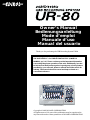 1
1
-
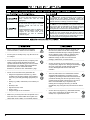 2
2
-
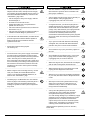 3
3
-
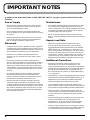 4
4
-
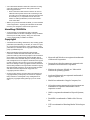 5
5
-
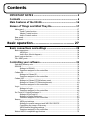 6
6
-
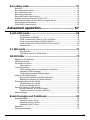 7
7
-
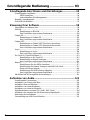 8
8
-
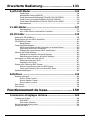 9
9
-
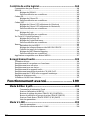 10
10
-
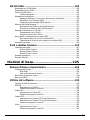 11
11
-
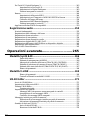 12
12
-
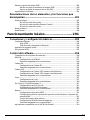 13
13
-
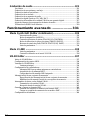 14
14
-
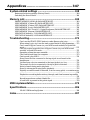 15
15
-
 16
16
-
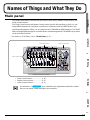 17
17
-
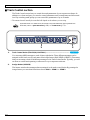 18
18
-
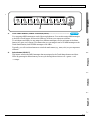 19
19
-
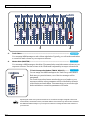 20
20
-
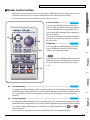 21
21
-
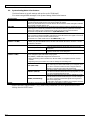 22
22
-
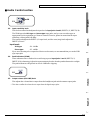 23
23
-
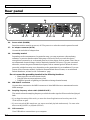 24
24
-
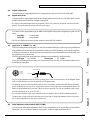 25
25
-
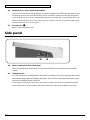 26
26
-
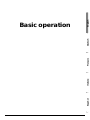 27
27
-
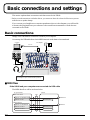 28
28
-
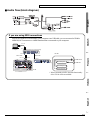 29
29
-
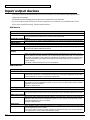 30
30
-
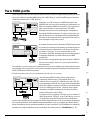 31
31
-
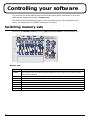 32
32
-
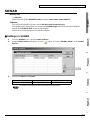 33
33
-
 34
34
-
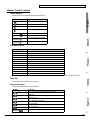 35
35
-
 36
36
-
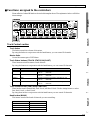 37
37
-
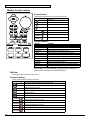 38
38
-
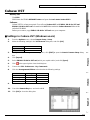 39
39
-
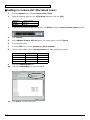 40
40
-
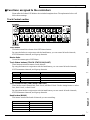 41
41
-
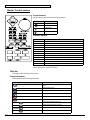 42
42
-
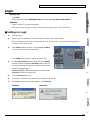 43
43
-
 44
44
-
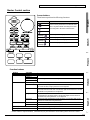 45
45
-
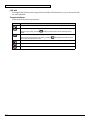 46
46
-
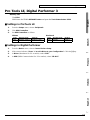 47
47
-
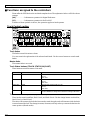 48
48
-
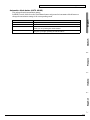 49
49
-
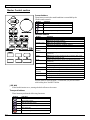 50
50
-
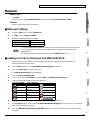 51
51
-
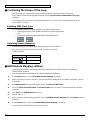 52
52
-
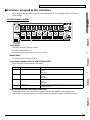 53
53
-
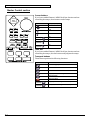 54
54
-
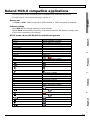 55
55
-
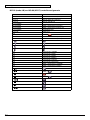 56
56
-
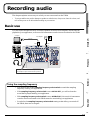 57
57
-
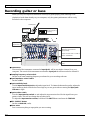 58
58
-
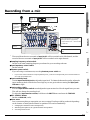 59
59
-
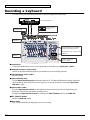 60
60
-
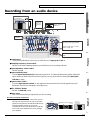 61
61
-
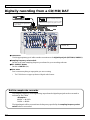 62
62
-
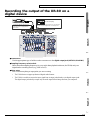 63
63
-
 64
64
-
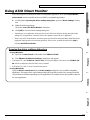 65
65
-
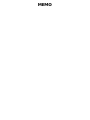 66
66
-
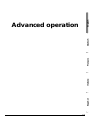 67
67
-
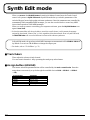 68
68
-
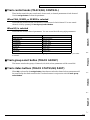 69
69
-
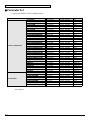 70
70
-
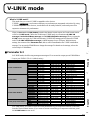 71
71
-
 72
72
-
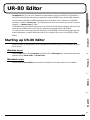 73
73
-
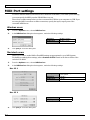 74
74
-
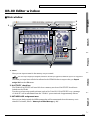 75
75
-
 76
76
-
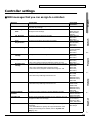 77
77
-
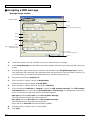 78
78
-
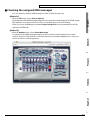 79
79
-
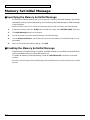 80
80
-
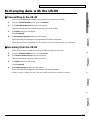 81
81
-
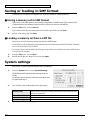 82
82
-
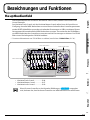 83
83
-
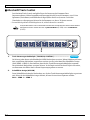 84
84
-
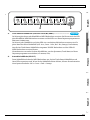 85
85
-
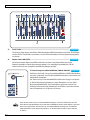 86
86
-
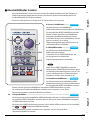 87
87
-
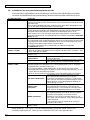 88
88
-
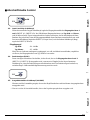 89
89
-
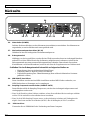 90
90
-
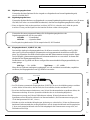 91
91
-
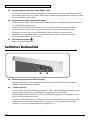 92
92
-
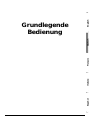 93
93
-
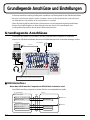 94
94
-
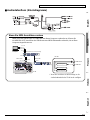 95
95
-
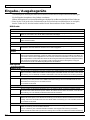 96
96
-
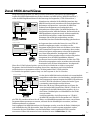 97
97
-
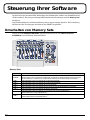 98
98
-
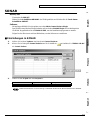 99
99
-
 100
100
-
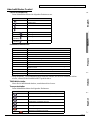 101
101
-
 102
102
-
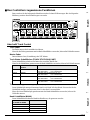 103
103
-
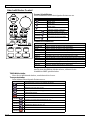 104
104
-
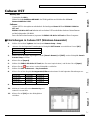 105
105
-
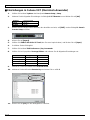 106
106
-
 107
107
-
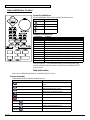 108
108
-
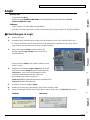 109
109
-
 110
110
-
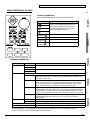 111
111
-
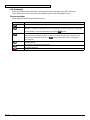 112
112
-
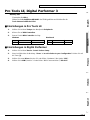 113
113
-
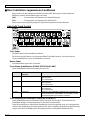 114
114
-
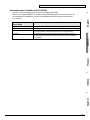 115
115
-
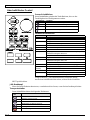 116
116
-
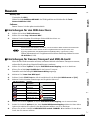 117
117
-
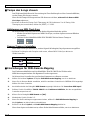 118
118
-
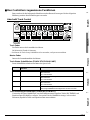 119
119
-
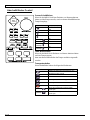 120
120
-
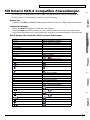 121
121
-
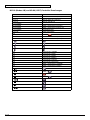 122
122
-
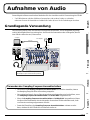 123
123
-
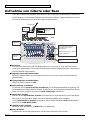 124
124
-
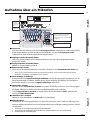 125
125
-
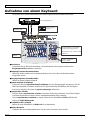 126
126
-
 127
127
-
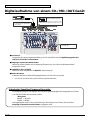 128
128
-
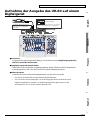 129
129
-
 130
130
-
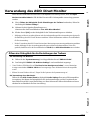 131
131
-
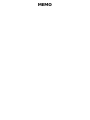 132
132
-
 133
133
-
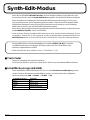 134
134
-
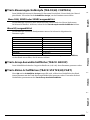 135
135
-
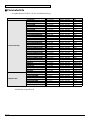 136
136
-
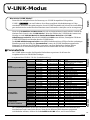 137
137
-
 138
138
-
 139
139
-
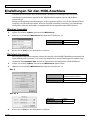 140
140
-
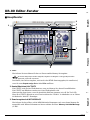 141
141
-
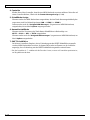 142
142
-
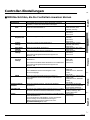 143
143
-
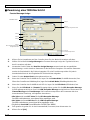 144
144
-
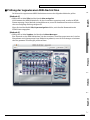 145
145
-
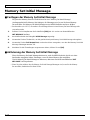 146
146
-
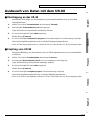 147
147
-
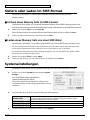 148
148
-
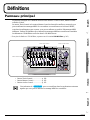 149
149
-
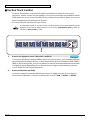 150
150
-
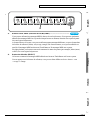 151
151
-
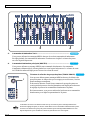 152
152
-
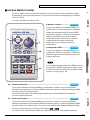 153
153
-
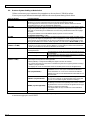 154
154
-
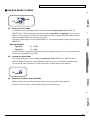 155
155
-
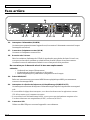 156
156
-
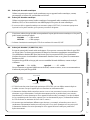 157
157
-
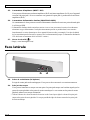 158
158
-
 159
159
-
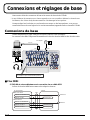 160
160
-
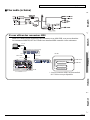 161
161
-
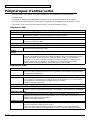 162
162
-
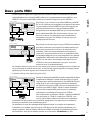 163
163
-
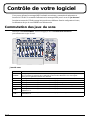 164
164
-
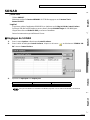 165
165
-
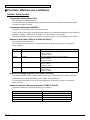 166
166
-
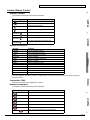 167
167
-
 168
168
-
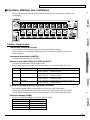 169
169
-
 170
170
-
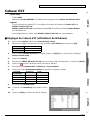 171
171
-
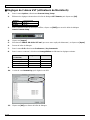 172
172
-
 173
173
-
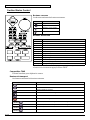 174
174
-
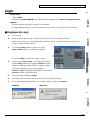 175
175
-
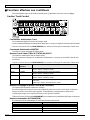 176
176
-
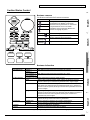 177
177
-
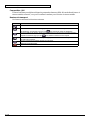 178
178
-
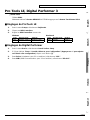 179
179
-
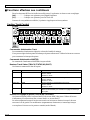 180
180
-
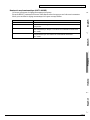 181
181
-
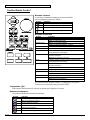 182
182
-
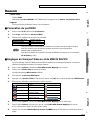 183
183
-
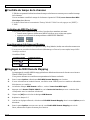 184
184
-
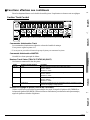 185
185
-
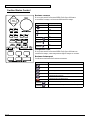 186
186
-
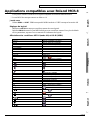 187
187
-
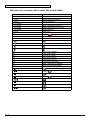 188
188
-
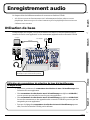 189
189
-
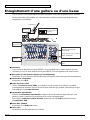 190
190
-
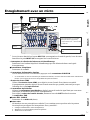 191
191
-
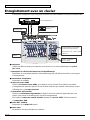 192
192
-
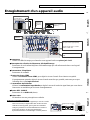 193
193
-
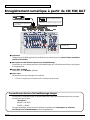 194
194
-
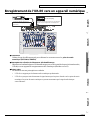 195
195
-
 196
196
-
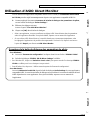 197
197
-
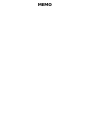 198
198
-
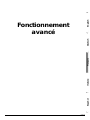 199
199
-
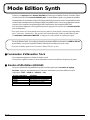 200
200
-
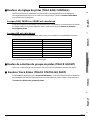 201
201
-
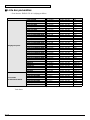 202
202
-
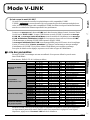 203
203
-
 204
204
-
 205
205
-
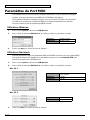 206
206
-
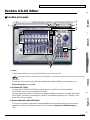 207
207
-
 208
208
-
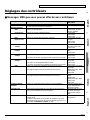 209
209
-
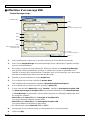 210
210
-
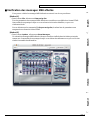 211
211
-
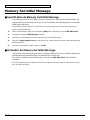 212
212
-
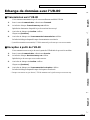 213
213
-
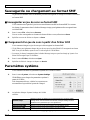 214
214
-
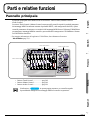 215
215
-
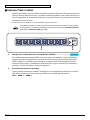 216
216
-
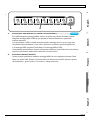 217
217
-
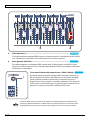 218
218
-
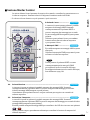 219
219
-
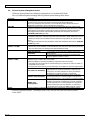 220
220
-
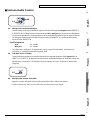 221
221
-
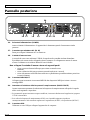 222
222
-
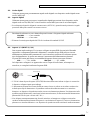 223
223
-
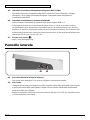 224
224
-
 225
225
-
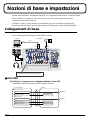 226
226
-
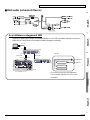 227
227
-
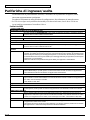 228
228
-
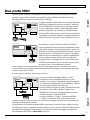 229
229
-
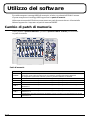 230
230
-
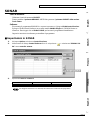 231
231
-
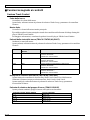 232
232
-
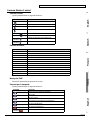 233
233
-
 234
234
-
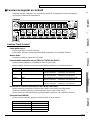 235
235
-
 236
236
-
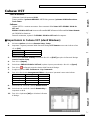 237
237
-
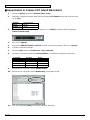 238
238
-
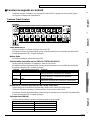 239
239
-
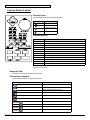 240
240
-
 241
241
-
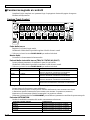 242
242
-
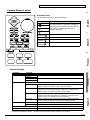 243
243
-
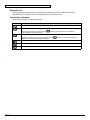 244
244
-
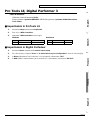 245
245
-
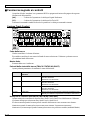 246
246
-
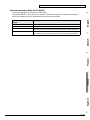 247
247
-
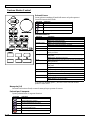 248
248
-
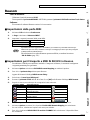 249
249
-
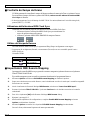 250
250
-
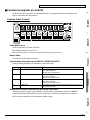 251
251
-
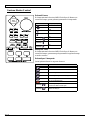 252
252
-
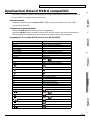 253
253
-
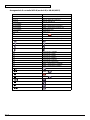 254
254
-
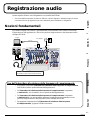 255
255
-
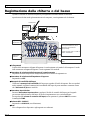 256
256
-
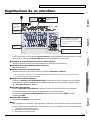 257
257
-
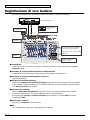 258
258
-
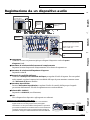 259
259
-
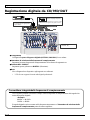 260
260
-
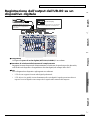 261
261
-
 262
262
-
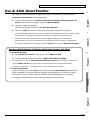 263
263
-
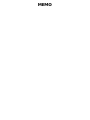 264
264
-
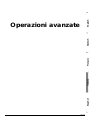 265
265
-
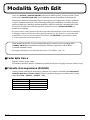 266
266
-
 267
267
-
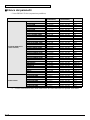 268
268
-
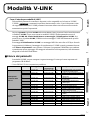 269
269
-
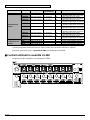 270
270
-
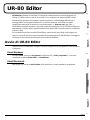 271
271
-
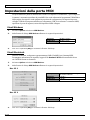 272
272
-
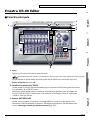 273
273
-
 274
274
-
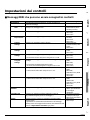 275
275
-
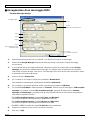 276
276
-
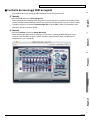 277
277
-
 278
278
-
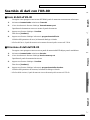 279
279
-
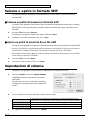 280
280
-
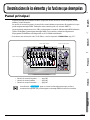 281
281
-
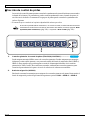 282
282
-
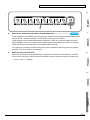 283
283
-
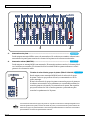 284
284
-
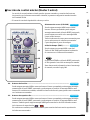 285
285
-
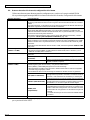 286
286
-
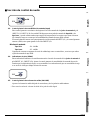 287
287
-
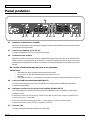 288
288
-
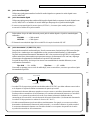 289
289
-
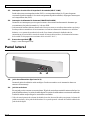 290
290
-
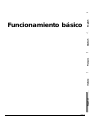 291
291
-
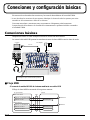 292
292
-
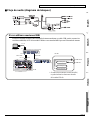 293
293
-
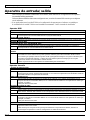 294
294
-
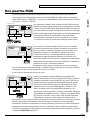 295
295
-
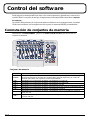 296
296
-
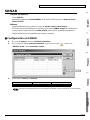 297
297
-
 298
298
-
 299
299
-
 300
300
-
 301
301
-
 302
302
-
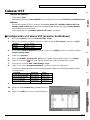 303
303
-
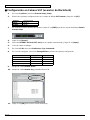 304
304
-
 305
305
-
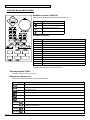 306
306
-
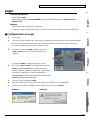 307
307
-
 308
308
-
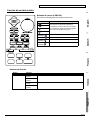 309
309
-
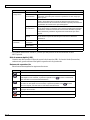 310
310
-
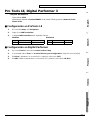 311
311
-
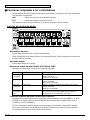 312
312
-
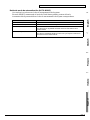 313
313
-
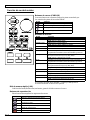 314
314
-
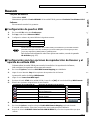 315
315
-
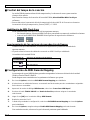 316
316
-
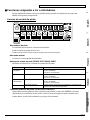 317
317
-
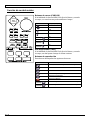 318
318
-
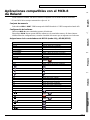 319
319
-
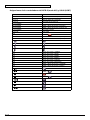 320
320
-
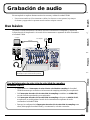 321
321
-
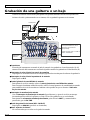 322
322
-
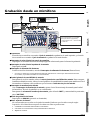 323
323
-
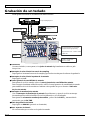 324
324
-
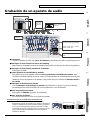 325
325
-
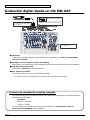 326
326
-
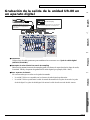 327
327
-
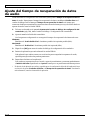 328
328
-
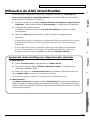 329
329
-
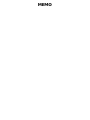 330
330
-
 331
331
-
 332
332
-
 333
333
-
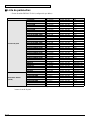 334
334
-
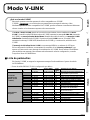 335
335
-
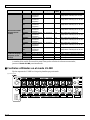 336
336
-
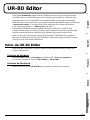 337
337
-
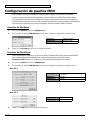 338
338
-
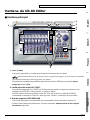 339
339
-
 340
340
-
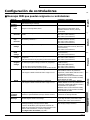 341
341
-
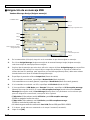 342
342
-
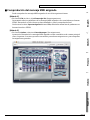 343
343
-
 344
344
-
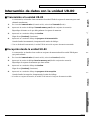 345
345
-
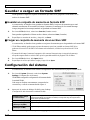 346
346
-
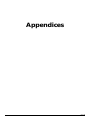 347
347
-
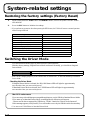 348
348
-
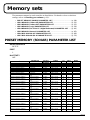 349
349
-
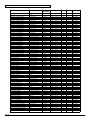 350
350
-
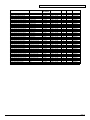 351
351
-
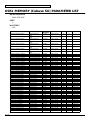 352
352
-
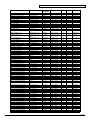 353
353
-
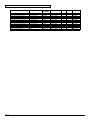 354
354
-
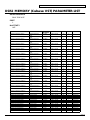 355
355
-
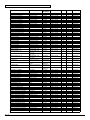 356
356
-
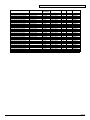 357
357
-
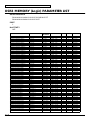 358
358
-
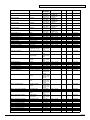 359
359
-
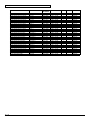 360
360
-
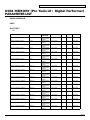 361
361
-
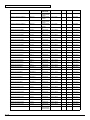 362
362
-
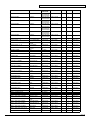 363
363
-
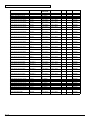 364
364
-
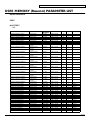 365
365
-
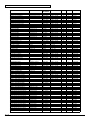 366
366
-
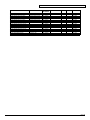 367
367
-
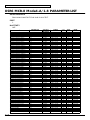 368
368
-
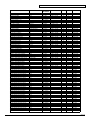 369
369
-
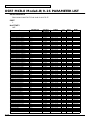 370
370
-
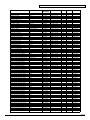 371
371
-
 372
372
-
 373
373
-
 374
374
-
 375
375
-
 376
376
-
 377
377
-
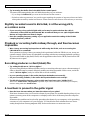 378
378
-
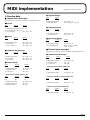 379
379
-
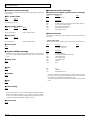 380
380
-
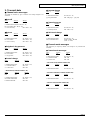 381
381
-
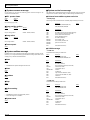 382
382
-
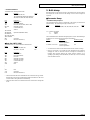 383
383
-
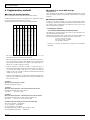 384
384
-
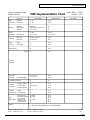 385
385
-
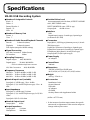 386
386
-
 387
387
-
 388
388
-
 389
389
-
 390
390
-
 391
391
-
 392
392
-
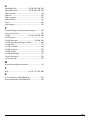 393
393
-
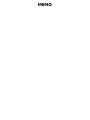 394
394
-
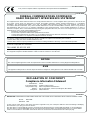 395
395
-
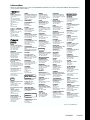 396
396
Edirol UR-80 El manual del propietario
- Categoría
- Controladores de DJ
- Tipo
- El manual del propietario
en otros idiomas
- français: Edirol UR-80 Le manuel du propriétaire
- italiano: Edirol UR-80 Manuale del proprietario
- English: Edirol UR-80 Owner's manual
- Deutsch: Edirol UR-80 Bedienungsanleitung
Artículos relacionados
Otros documentos
-
Roland HQ Hyper Canvas El manual del propietario
-
Korg nanoKONTROL2 Guía del usuario
-
Steinberg VST Connect Performer Manual de usuario
-
Yamaha MOX6 El manual del propietario
-
Yamaha MX61 El manual del propietario
-
Yamaha MX61 Manual de usuario
-
Yamaha MOXF6 Manual de usuario
-
Yamaha MOTIF 6 El manual del propietario
-
Yamaha S70XS El manual del propietario
-
Yamaha XF6 El manual del propietario